Page 1
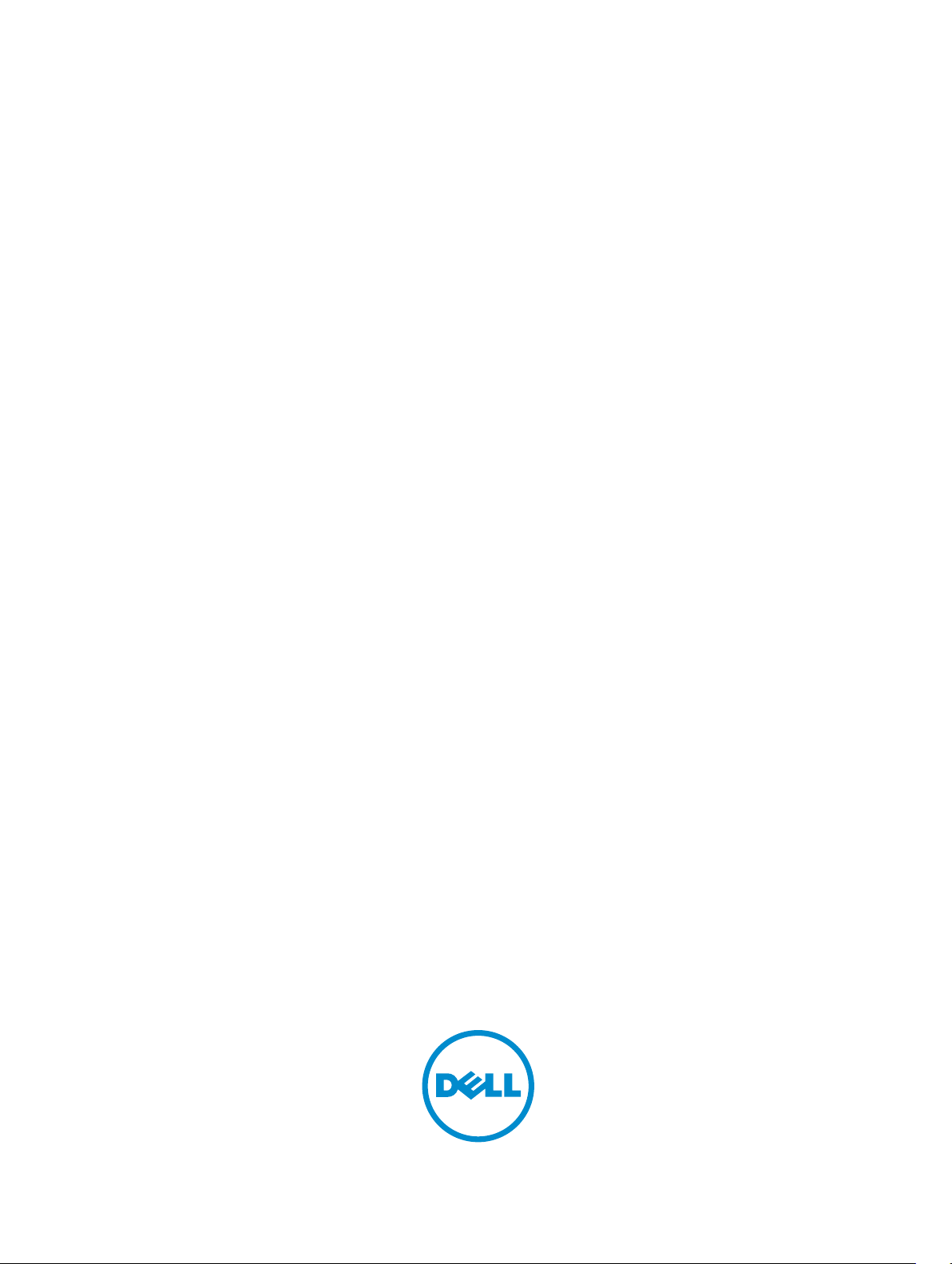
Dell OpenManage Server Administrator
Guía de la interfaz de línea de comandos versión 7.2
Page 2
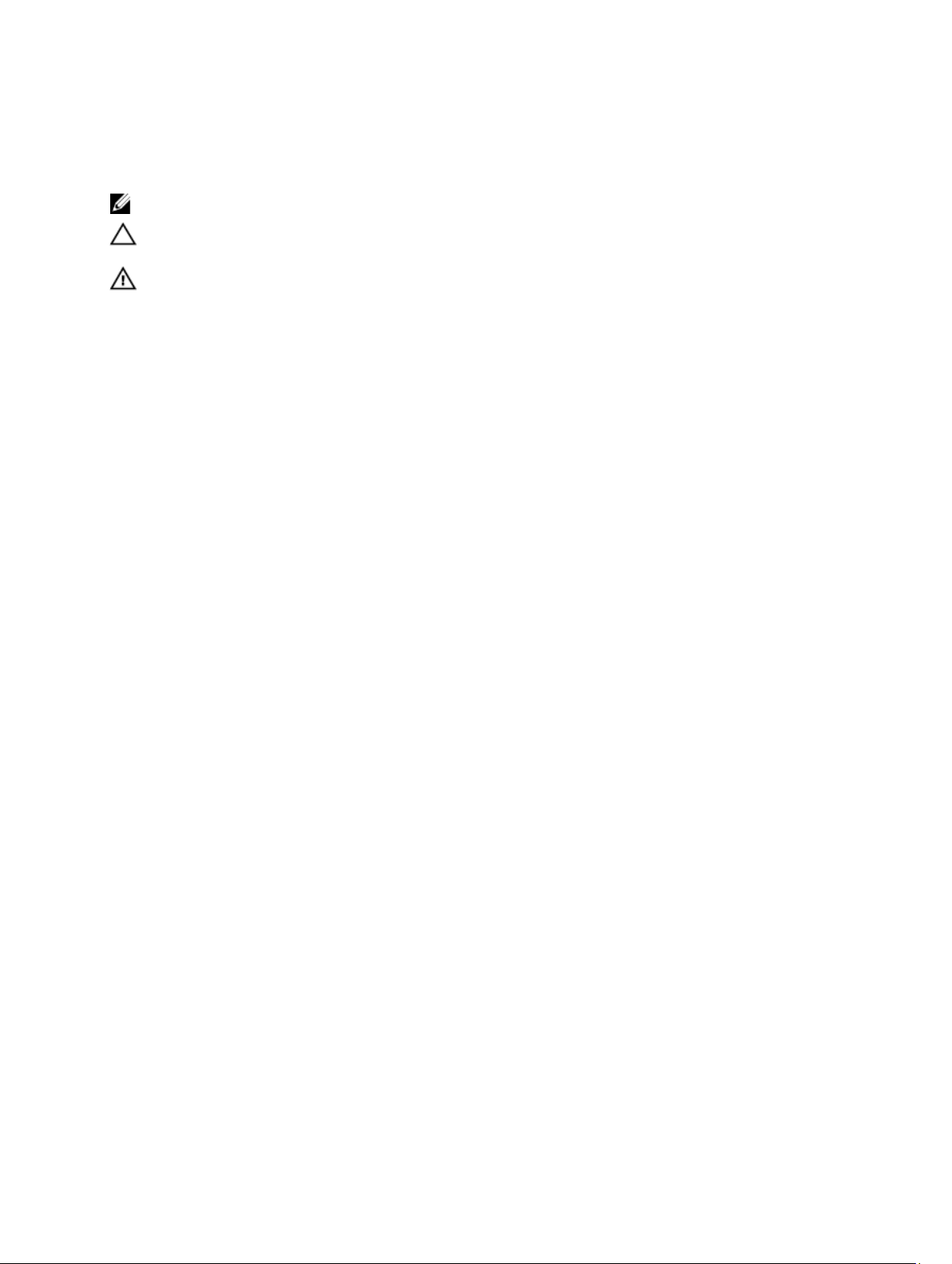
Notas, precauciones y avisos
NOTA: Una NOTA proporciona información importante que le ayuda a utilizar mejor su equipo.
PRECAUCIÓN: Una PRECAUCIÓN indica la posibilidad de daños en el hardware o la pérdida de datos, y le explica
cómo evitar el problema.
AVISO: Un mensaje de AVISO indica el riesgo de daños materiales, lesiones corporales o incluso la muerte.
© 2012 Dell Inc.
Marcas comerciales utilizadas en este texto: Dell™, el logotipo de Dell, Dell Boomi™ Dell Precision™, OptiPlex™, Latitude™,
PowerEdge™, PowerVault™, PowerConnect™, OpenManage™, EqualLogic™, Compellent™, KACE™, FlexAddress™, Force10™ y
Vostro™ son marcas comerciales de Dell Inc. Intel®, Pentium®, Xeon®, Core® y Celeron® son marcas comerciales registradas de Intel
Corporation en los EE. UU. y otros países. AMD® es una marca comercial registrada y AMD Opteron™, AMD Phenom™ y
AMD Sempron™ son marcas comerciales de Advanced Micro Devices, Inc. Microsoft®, Windows®, Windows Server®,
Internet Explorer®, MS-DOS®, Windows Vista® y Active Directory® son marcas comerciales o marcas comerciales registradas de
Microsoft Corporation en los Estados Unidos y/o en otros países. Red Hat® y Red Hat® Enterprise Linux® son marcas comerciales
registradas de Red Hat, Inc. en los Estados Unidos y/o en otros países. Novell® y SUSE® son marcas comerciales registradas de Novell
Inc. en los Estados Unidos y/o en otros países. Oracle® es una marca comercial registrada de Oracle Corporation y/o sus afiliados.
®
®
,
Xen
,
XenServer
Citrix
Estados Unidos y/o en otros países.
marcas comerciales de VMware, Inc. en los Estados Unidos u otros países.
Business Machines Corporation.
2012 - 12
®
y
XenMotion
®
son marcas comerciales registradas o marcas comerciales de Citrix Systems, Inc. en los
VMware
®
,
Virtual SMP
®
,
vMotion
®
,
vCenter
®
y
®
es una marca comercial registrada de International
IBM
vSphere
®
son marcas comerciales registradas o
Rev. A00
Page 3
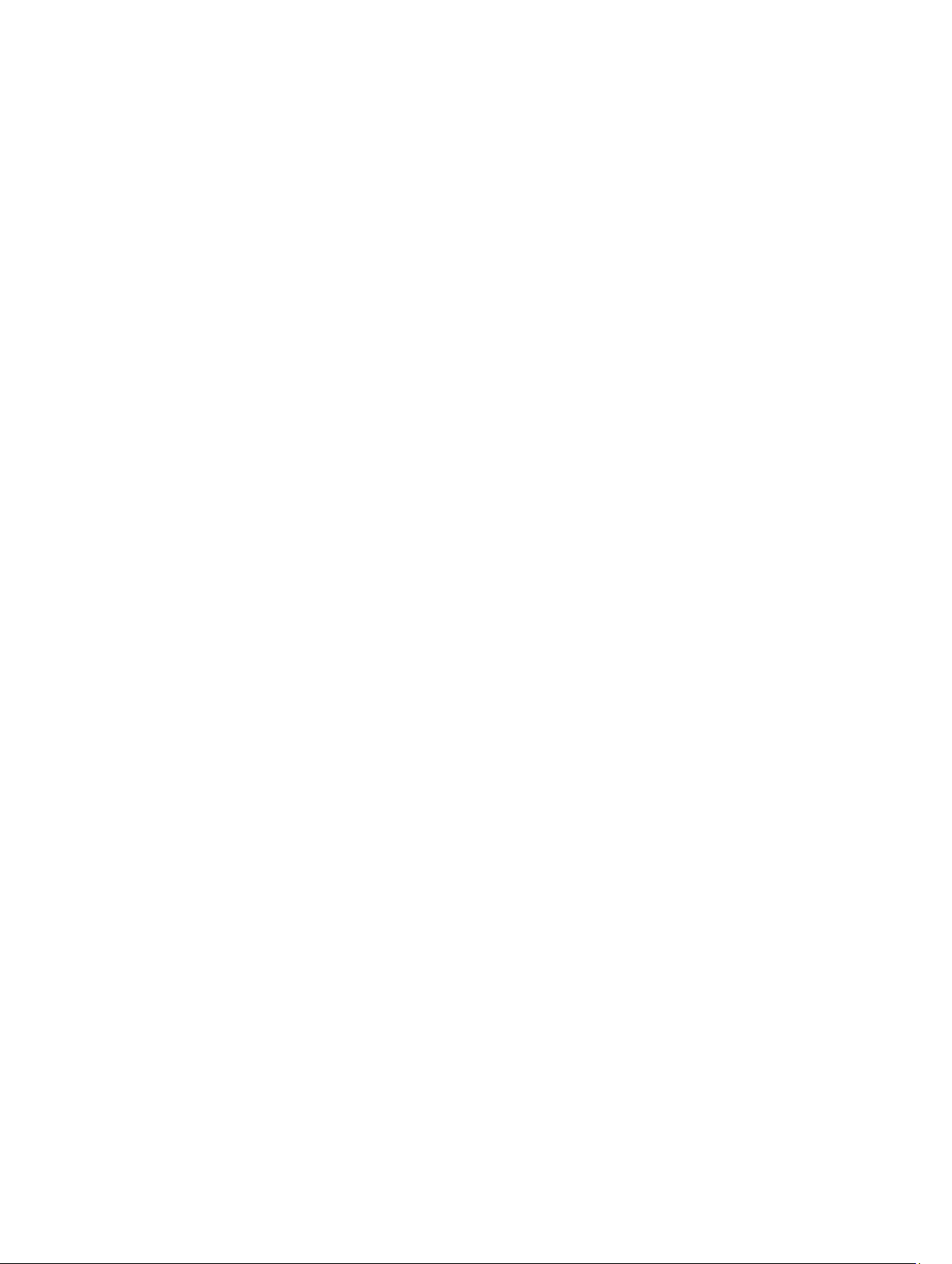
Tabla de contenido
Notas, precauciones y avisos......................................................................................................2
Capítulo 1: Introducción..............................................................................................................11
Novedades de esta versión....................................................................................................................................11
Acceso a la solicitud de comandos de Windows para ejecutar comandos CLI....................................................13
Comandos CLI principales......................................................................................................................................13
Verificación de errores y mensajes de error de la CLI...........................................................................................14
Mensajes de ejecución correcta.....................................................................................................................14
Mensajes de falla.............................................................................................................................................14
Secuencias de comandos y comparación con CLI................................................................................................15
Descripción general de la sintaxis de los comandos.............................................................................................16
Capítulo 2: Uso del comando omhelp........................................................................................17
Ejemplos de comandos de ayuda...........................................................................................................................17
Capítulo 3: omreport: Visualización del estado del sistema mediante
Instrumentation Service..............................................................................................................19
Convenciones para tablas de parámetros..............................................................................................................19
Resumen de comandos para el comando omreport...............................................................................................19
Ayuda con el comando omreport...........................................................................................................................23
omreport modularenclosure...................................................................................................................................23
omreport about.......................................................................................................................................................24
Comandos omreport chassis u omreport mainsystem...........................................................................................25
omreport chassis acswitch u omreport mainsystem acswitch.......................................................................25
omreport chassis batteries u omreport mainsystem batteries........................................................................26
omreport chassis bios u omreport mainsystem bios.......................................................................................26
Omreport Chassis Biossetup u Omreport Mainsystem Biossetup...................................................................26
BIOS Setup Parameters On Systems Prior To PowerEdge yx2x Systems.......................................................27
Grupos de configuración del BIOS en sistemas PowerEdge yx2x...................................................................29
omreport chassis currents u omreport mainsystem currents.........................................................................30
omreport chassis fans u omreport mainsystem fans.......................................................................................30
omreport chassis firmware u omreport mainsystem firmware........................................................................31
omreport chassis frontpanel u omreport mainsystem frontpanel....................................................................31
omreport chassis fru u omreport mainsystem fru............................................................................................31
omreport chassis hwperformance u omreport mainsystem hwperformance.................................................31
omreport chassis info u omreport mainsystem info.........................................................................................32
omreport chassis intrusion...............................................................................................................................33
Page 4
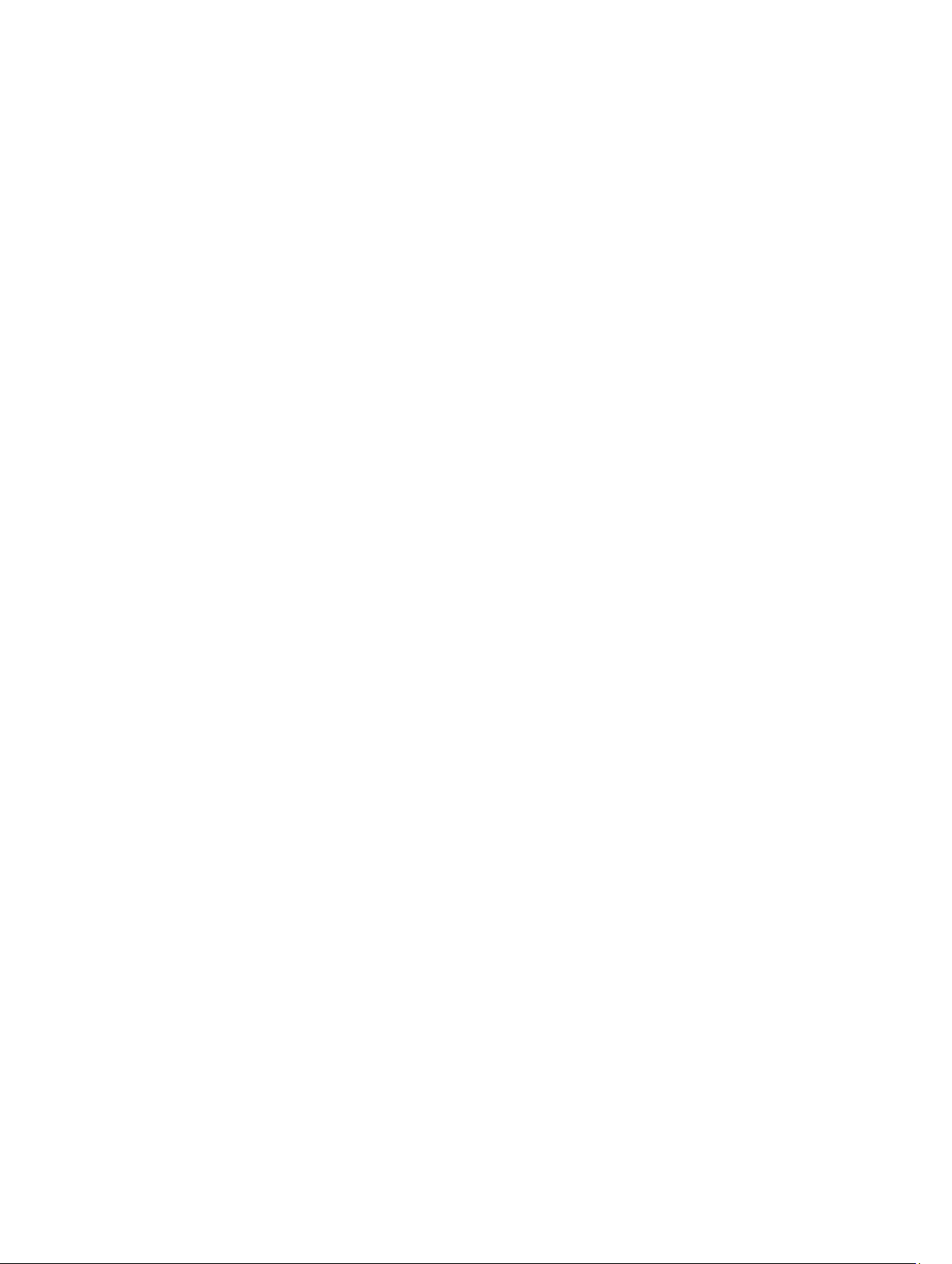
omreport chassis leds u omreport mainsystem leds.......................................................................................33
omreport chassis memory u omreport mainsystem memory...........................................................................33
omreport chassis nics u omreport mainsystem nics.......................................................................................35
omreport chassis ports u omreport mainsystem ports....................................................................................36
omreport chassis processors u omreport mainsystem processors................................................................37
omreport chassis pwrmanagement u omreport mainsystem pwrmanagement..............................................39
omreport chassis pwrmonitoring u omreport mainsystem pwrmonitoring......................................................40
omreport chassis pwrsupplies u omreport mainsystem pwrsupplies.............................................................42
Omreport chassis remoteaccess u omreport mainsystem remoteaccess......................................................43
Omreport chassis removableflashmedia u omreport mainsystem removableflashmedia...............................43
omreport chassis slots u omreport mainsystem slots......................................................................................44
omreport chassis temps u omreport mainsystem temps.................................................................................45
omreport chassis volts u omreport mainsystem volts......................................................................................45
omreport licenses...................................................................................................................................................45
Comandos omreport system o comandos omreport servermodule.......................................................................46
omreport system u omreport servermodule.....................................................................................................46
Comandos para visualizar registros.................................................................................................................46
omreport system alertaction u omreport servermodule alertaction................................................................47
omreport system assetinfo u omreport servermodule assetinfo.....................................................................48
omreport system events u omreport servermodule events.............................................................................49
omreport system events type u omreport servermodule events type.............................................................49
omreport system operatingsystem u omreport servermodule operatingsystem.............................................50
omreport system pedestinations u omreport servermodule pedestinations...................................................50
omreport system platformevents u omreport servermodule platformevents..................................................51
omreport system recovery u omreport servermodule recovery......................................................................52
omreport system shutdown u omreport servermodule shutdown...................................................................52
omreport system summary u omreport servermodule summary.....................................................................52
omreport system thrmshutdown u omreport servermodule thrmshutdown....................................................57
omreport system version u omreport servermodule version...........................................................................57
Comandos omreport preferences...........................................................................................................................58
Omreport Preferences Messages....................................................................................................................58
omreport preferences webserver....................................................................................................................58
Capítulo 4: omconfig: Administración de componentes mediante Instrumentation
Service...........................................................................................................................................59
Convenciones para tablas de parámetros..............................................................................................................59
Resumen del comando omconfig...........................................................................................................................60
Ayuda sobre el comando omconfig........................................................................................................................62
Omconfig about.......................................................................................................................................................63
omconfig chassis u omconfig mainsystem.............................................................................................................64
omconfig chassis biossetup u omconfig mainsystem biossetup.....................................................................64
omconfig chassis currents u omconfig mainsystem currents.........................................................................82
Page 5
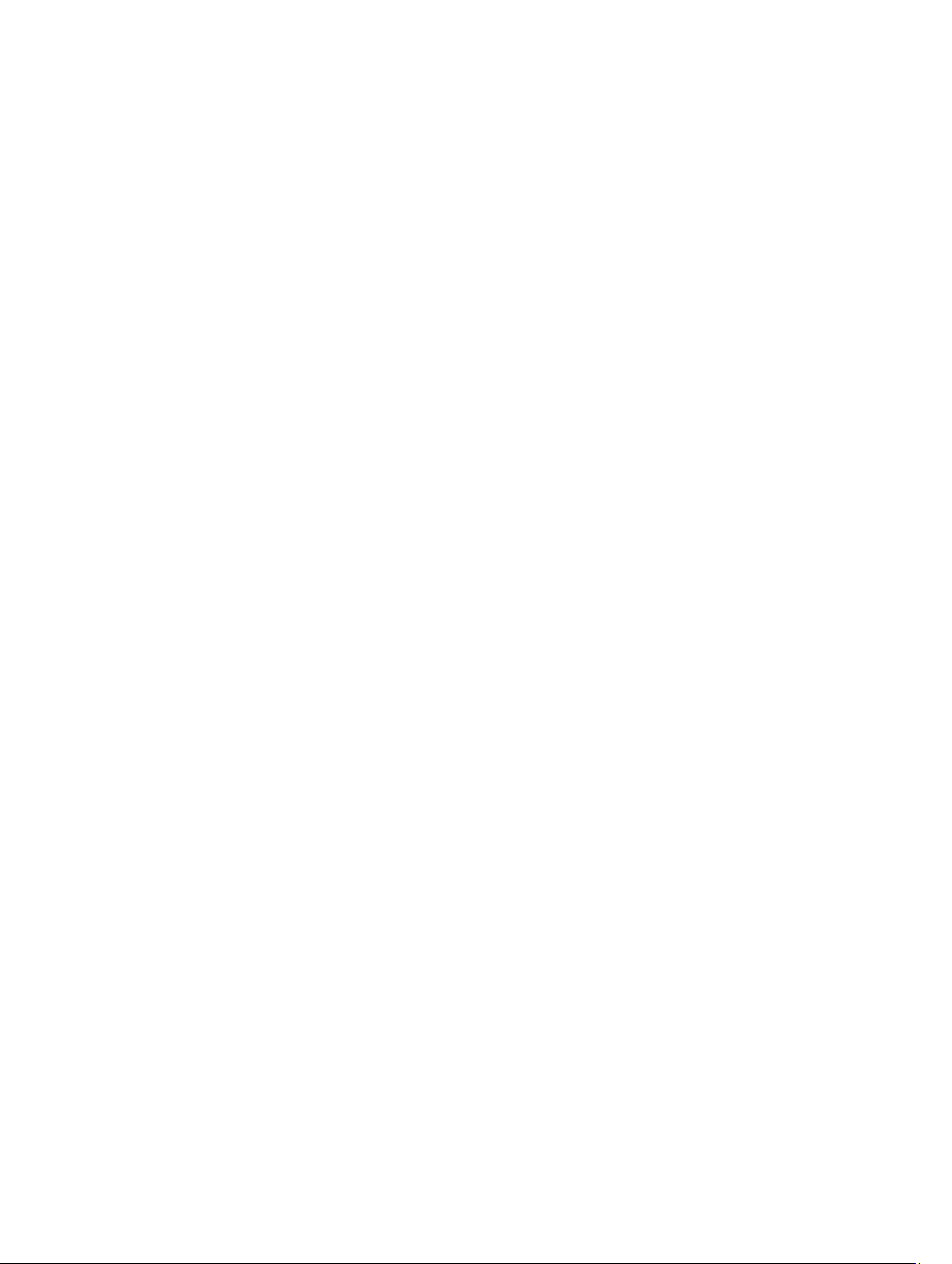
omconfig chassis fans u omconfig mainsystem fans......................................................................................82
omconfig chassis frontpanel u omconfig mainsystem frontpanel...................................................................83
omconfig chassis info u omconfig mainsystem info........................................................................................85
omconfig chassis leds u omconfig mainsystem leds.......................................................................................85
omconfig chassis memorymode u omconfig mainsystem memorymode........................................................86
Omconfig chassis pwrmanagement u omconfig mainsystem pwrmanagement.............................................87
omconfig chassis pwrmonitoring u omconfig mainsystem pwrmonitoring.....................................................89
omconfig chassis remoteaccess u omconfig mainsystem remoteaccess......................................................90
omconfig chassis temps u omconfig mainsystem temps.................................................................................99
Omconfig chassis volts u omconfig mainsystem volts...................................................................................100
omconfig preferences..........................................................................................................................................101
Omconfig preferences cdvformat..................................................................................................................101
Omconfig preferences dirservice..................................................................................................................101
Omconfig Preferences Messages..................................................................................................................102
Omconfig preferences snmp..........................................................................................................................102
omconfig preferences useraccess................................................................................................................103
omconfig preferences webserver..................................................................................................................103
omconfig system u omconfig servermodule.........................................................................................................104
Omconfig system alertaction u omconfig servermodule alertaction.............................................................104
Comandos para borrar registros....................................................................................................................108
Omconfig system pedestinations u omconfig servermodule pedestinations................................................108
omconfig system platformevents u omconfig servermodule platformevents................................................109
Omconfig system events u omconfig servermodule events..........................................................................112
omconfig system webserver u omconfig servermodule webserver..............................................................114
Omconfig system recovery u omconfig servermodule recovery...................................................................114
omconfig system shutdown u omconfig servermodule shutdown................................................................115
omconfig system thrmshutdown u omconfig servermodule thrmshutdown..................................................115
Capítulo 5: omconfig system o servermodule assetinfo: Edición de valores del
costo de propiedad....................................................................................................................117
Agregar información de adquisición....................................................................................................................117
Ejemplo de comando para agregar información de adquisición...................................................................118
Agregar información de depreciación.................................................................................................................119
Ejemplo de comando para agregar información de depreciación................................................................119
Agregar información de garantía extendida........................................................................................................120
Ejemplo de comando para agregar información de garantía extendida.......................................................120
Agregar información de arrendamiento...............................................................................................................121
Ejemplo de comando para agregar información de arrendamiento..............................................................121
Agregar información de mantenimiento...............................................................................................................122
Ejemplo de comando para agregar información de mantenimiento..............................................................122
Agregar información de subcontratación............................................................................................................122
Ejemplo de comando para agregar información de subcontratación...........................................................123
Page 6
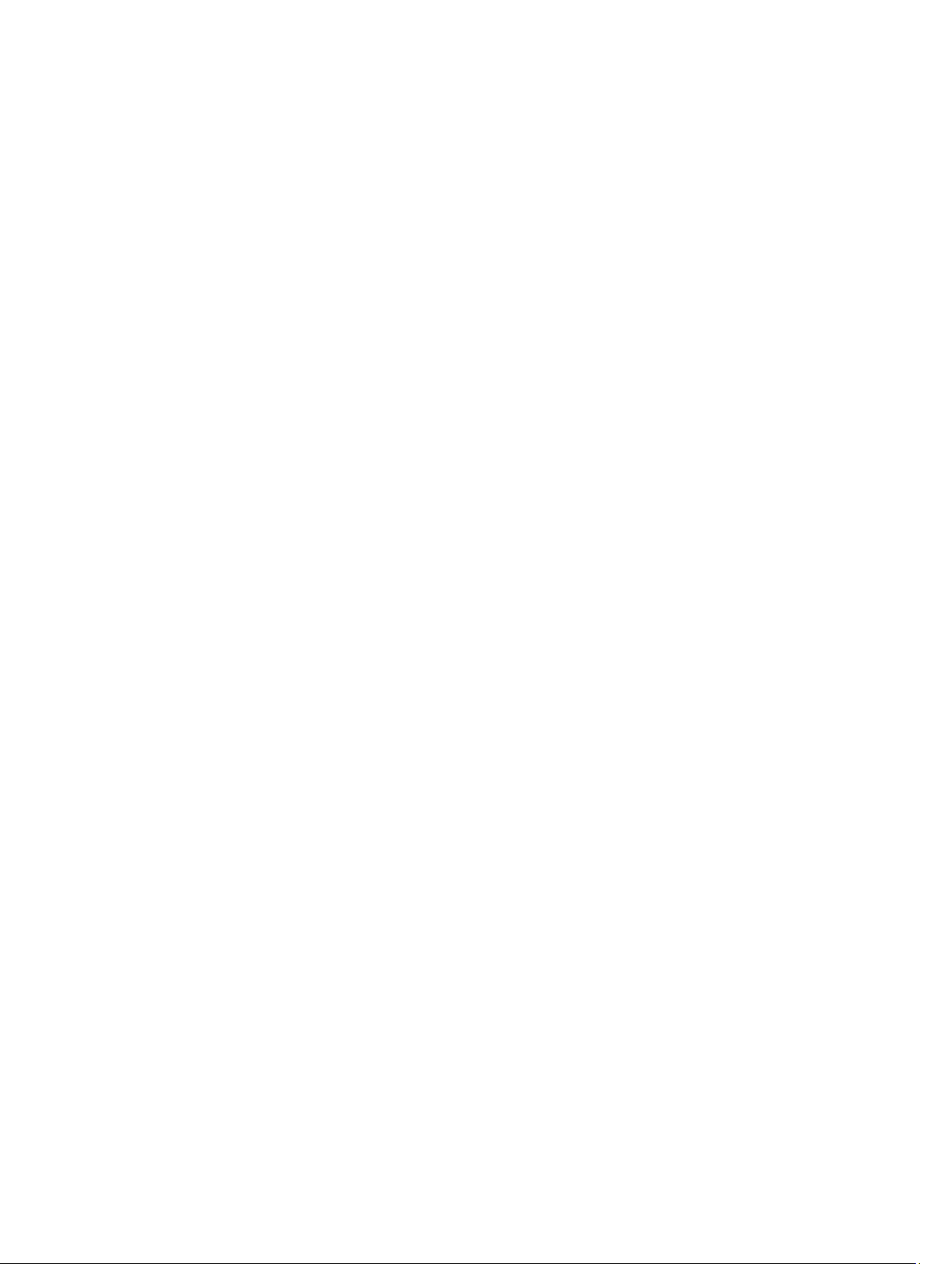
Agregar información de propietario.....................................................................................................................123
Ejemplo de comando para agregar información de propietario....................................................................124
Agregar información de contrato de servicio......................................................................................................124
Ejemplo de comando para agregar información de servicio.........................................................................124
Agregar información de asistencia......................................................................................................................125
Ejemplo de comando para agregar información de asistencia.....................................................................125
Agregar información del sistema.........................................................................................................................126
Ejemplo de comando para agregar información del sistema........................................................................126
Agregar información de garantía.........................................................................................................................126
Ejemplo de comando para agregar información de garantía........................................................................127
Capítulo 6: Utilización del servicio Storage Management..................................................129
Sintaxis del comando de la CLI.............................................................................................................................129
Sintaxis de los elementos de comandos..............................................................................................................130
Privilegios de usuario para omreport storage y omconfig storage......................................................................131
Capítulo 7: Comandos omreport storage................................................................................133
Estado del disco físico omreport..........................................................................................................................134
Estado del disco virtual omreport.........................................................................................................................134
Estado de la controladora omreport.....................................................................................................................135
Estado del gabinete omreport...............................................................................................................................135
Estado de la sonda de temperatura omreport...............................................................................................136
Estado del ventilador omreport......................................................................................................................136
Estado del suministro de energía omreport...................................................................................................137
Estado de omreport de EMM.........................................................................................................................138
Informe de ocupación de ranuras de gabinetes omreport............................................................................138
Estado de la batería omreport..............................................................................................................................139
Información global omreport................................................................................................................................139
Estado de los conectores omreport......................................................................................................................140
Estado de cachecade omreport...........................................................................................................................140
omreport storage tape..........................................................................................................................................141
Capítulo 8: Comandos omconfig storage................................................................................143
Comandos de disco físico omconfig ....................................................................................................................143
Hacer parpadear un disco físico omconfig....................................................................................................144
Dejar de hacer parpadear un disco físico omconfig......................................................................................145
Preparación para eliminar un disco físico omconfig.....................................................................................145
Borrado instantáneo del disco físico seguro omconfig.................................................................................146
Inicializar un disco físico omconfig................................................................................................................146
Poner fuera de línea un disco físico omconfig...............................................................................................146
Poner en línea un disco físico omconfig........................................................................................................147
Asignar un repuesto dinámico global omconfig............................................................................................147
Page 7
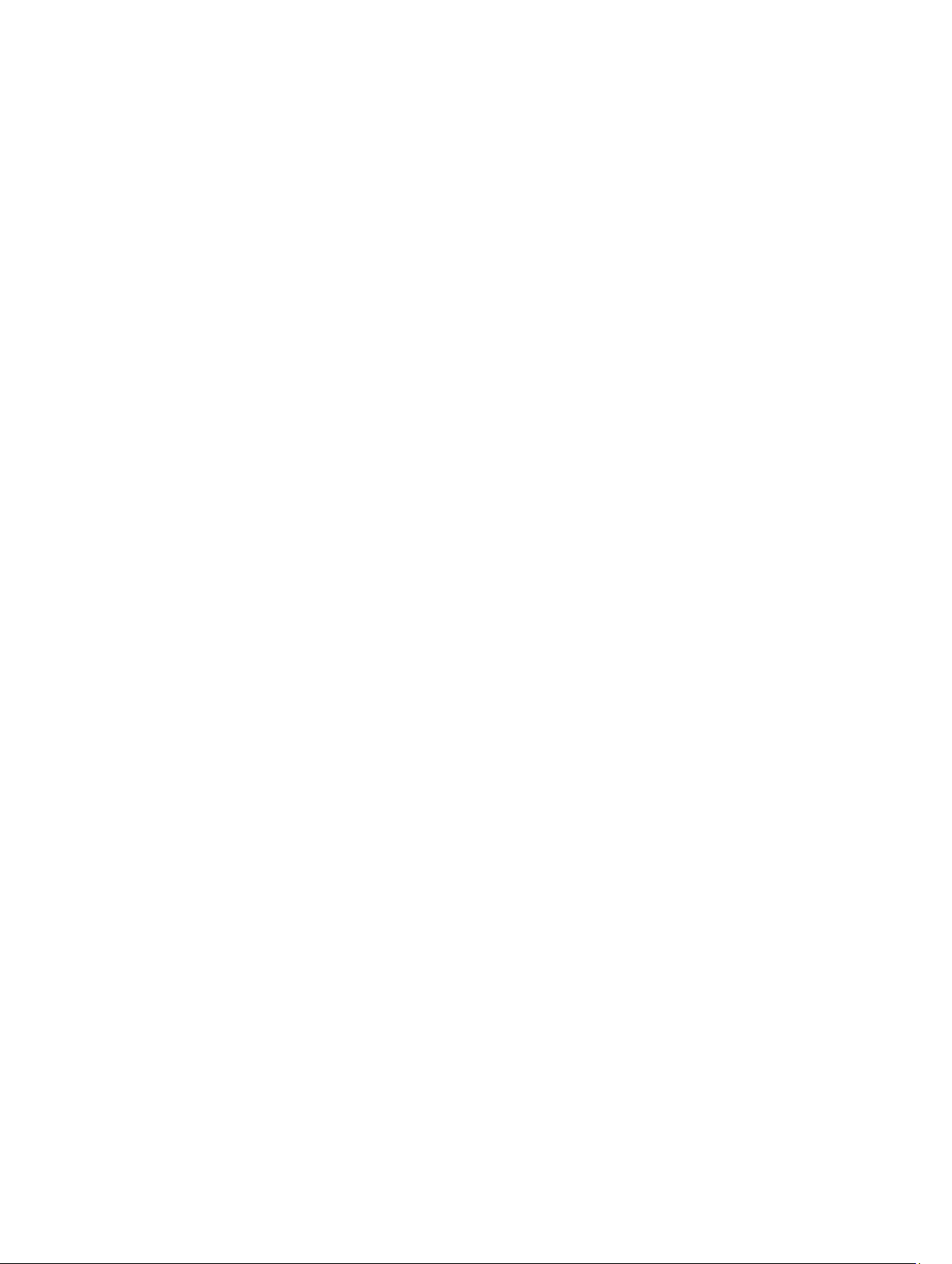
Recrear un disco físico omconfig..................................................................................................................148
Cancelar la recreación de un disco físico omconfig.....................................................................................148
Cancelar el reemplazo de miembro omconfig...............................................................................................149
Borrar un disco físico omconfig.....................................................................................................................149
Cancelar el borrado de un disco físico omconfig..........................................................................................150
Activar la caché de escritura del dispositivo omconfig.................................................................................150
Desactivar la caché de escritura del dispositivo omconfig...........................................................................151
Exportar registro de fiabilidad omconfig........................................................................................................151
Convertir RAID en no RAID omconfig.............................................................................................................152
Convertir no RAID en RAID omconfig.............................................................................................................152
Comandos de disco virtual omconfig...................................................................................................................153
Revisión de congruencia omconfig................................................................................................................154
Cancelar la revisión de congruencia omconfig ............................................................................................154
Pausar la revisión de congruencia omconfig................................................................................................154
Reanudar la revisión de congruencia omconfig............................................................................................155
Hacer parpadear el disco virtual omconfig....................................................................................................155
Dejar de hacer parpadear el disco virtual omconfig.....................................................................................155
Inicializar el disco virtual omconfig...............................................................................................................156
Inicialización rápida de disco virtual omconfig.............................................................................................156
Inicialización lenta del disco virtual omconfig...............................................................................................156
Cancelar la inicialización de un disco virtual omconfig.................................................................................157
Cancelar la inicialización de segundo plano omconfig..................................................................................157
Asignar un repuesto dinámico dedicado omconfig.......................................................................................157
Eliminar un disco virtual omconfig.................................................................................................................158
Formatear un disco virtual omconfig.............................................................................................................158
Reconfigurar discos virtuales omconfig........................................................................................................159
Disco virtual seguro omconfig.......................................................................................................................159
Borrar los bloques dañados de un disco virtual omconfig............................................................................160
Cambiar la política del disco virtual omconfig...............................................................................................160
Reemplazar disco virtual miembro omconfig.................................................................................................160
Cambiar el nombre de un disco virtual omconfig...........................................................................................161
Comandos de la controladora omconfig...............................................................................................................161
Reexplorar la controladora omconfig............................................................................................................163
Activar la alarma de la controladora omconfig.............................................................................................164
Desactivar la alarma de la controladora omconfig........................................................................................164
Silenciar la alarma de la controladora omconfig...........................................................................................164
Probar la alarma de la controladora omconfig..............................................................................................164
Restablecer la configuración de la controladora omconfig..........................................................................165
Crear un disco virtual omconfig.....................................................................................................................165
Establecer el porcentaje de recreación de la controladora omconfig..........................................................171
omconfig: Cambiar las propiedades de la controladora................................................................................172
Descartar caché preservada omconfig.........................................................................................................172
Page 8
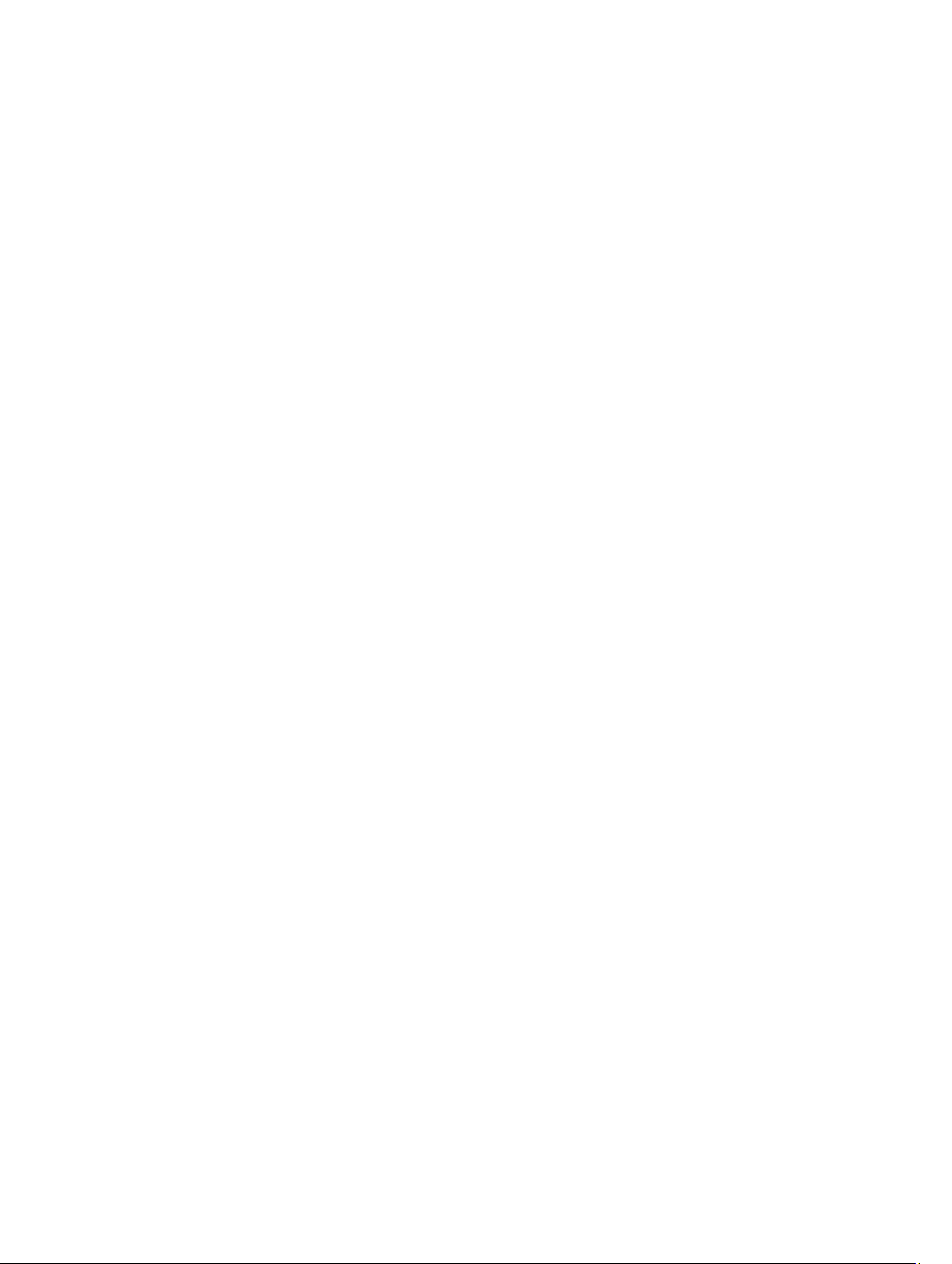
Crear clave de cifrado omconfig....................................................................................................................173
Cambiar clave de cifrado omconfig...............................................................................................................173
Eliminar clave de cifrado omconfig................................................................................................................173
Establecer el porcentaje de inicialización de segundo plano omconfig.......................................................174
Establecer el porcentaje de reconstrucción omconfig..................................................................................174
Establecer el porcentaje de revisión de congruencia omconfig...................................................................174
Exportar el registro de la controladora omconfig..........................................................................................174
Importar la configuración ajena segura omconfig.........................................................................................175
Importar la configuración ajena omconfig.....................................................................................................175
Importar/recuperar la configuración ajena omconfig...................................................................................175
Borrar la configuración ajena omconfig........................................................................................................176
Administración de la alimentación de discos físicos omconfig.....................................................................176
Establecer el modo de lectura de patrullaje omconfig..................................................................................176
Iniciar la lectura de patrullaje omconfig........................................................................................................177
Detener la lectura de patrullaje omconfig.....................................................................................................177
Crear cachecade omconfig............................................................................................................................177
Activar controladora LKM omconfig..............................................................................................................177
Volver a entrar la clave de la controladora LKM omconfig...........................................................................178
Convertir varios RAID en no RAID omconfig..................................................................................................178
Convertir varios no RAID en RAID omconfig..................................................................................................178
Comandos omconfig de gabinete.........................................................................................................................178
Activar la alarma del gabinete omconfig.......................................................................................................179
Desactivar la alarma del gabinete omconfig.................................................................................................179
Establecer la etiqueta de propiedad de un gabinete omconfig.....................................................................180
Establecer el nombre de propiedad de un gabinete omconfig......................................................................180
Establecer los umbrales de la sonda de temperatura omconfig...................................................................180
Restablecer los umbrales de la sonda de temperatura omconfig.................................................................181
Establecer todos los umbrales de la sonda de temperatura omconfig.........................................................181
Restablecer todos los umbrales de la sonda de temperatura omconfig.......................................................181
Hacer parpadear omconfig............................................................................................................................182
Comandos de la batería omconfig........................................................................................................................182
Iniciar ciclo de recopilación de información de la batería omconfig............................................................182
Retrasar el ciclo de recopilación de información de la batería omconfig.....................................................183
Comandos globales omconfig...............................................................................................................................183
Activación global del apagado térmico SMART omconfig............................................................................183
Desactivación global del apagado térmico SMART omconfig......................................................................184
Reexploración global de controladoras omconfig.........................................................................................184
Establecimiento de la política de protección de repuestos dinámicos omconfig.........................................184
Comandos del conector omconfig........................................................................................................................185
Reexplorar el conector omconfig...................................................................................................................185
Comandos de cachecade omconfig.....................................................................................................................185
Hacer parpadear cachecade omconfig.........................................................................................................186
Page 9
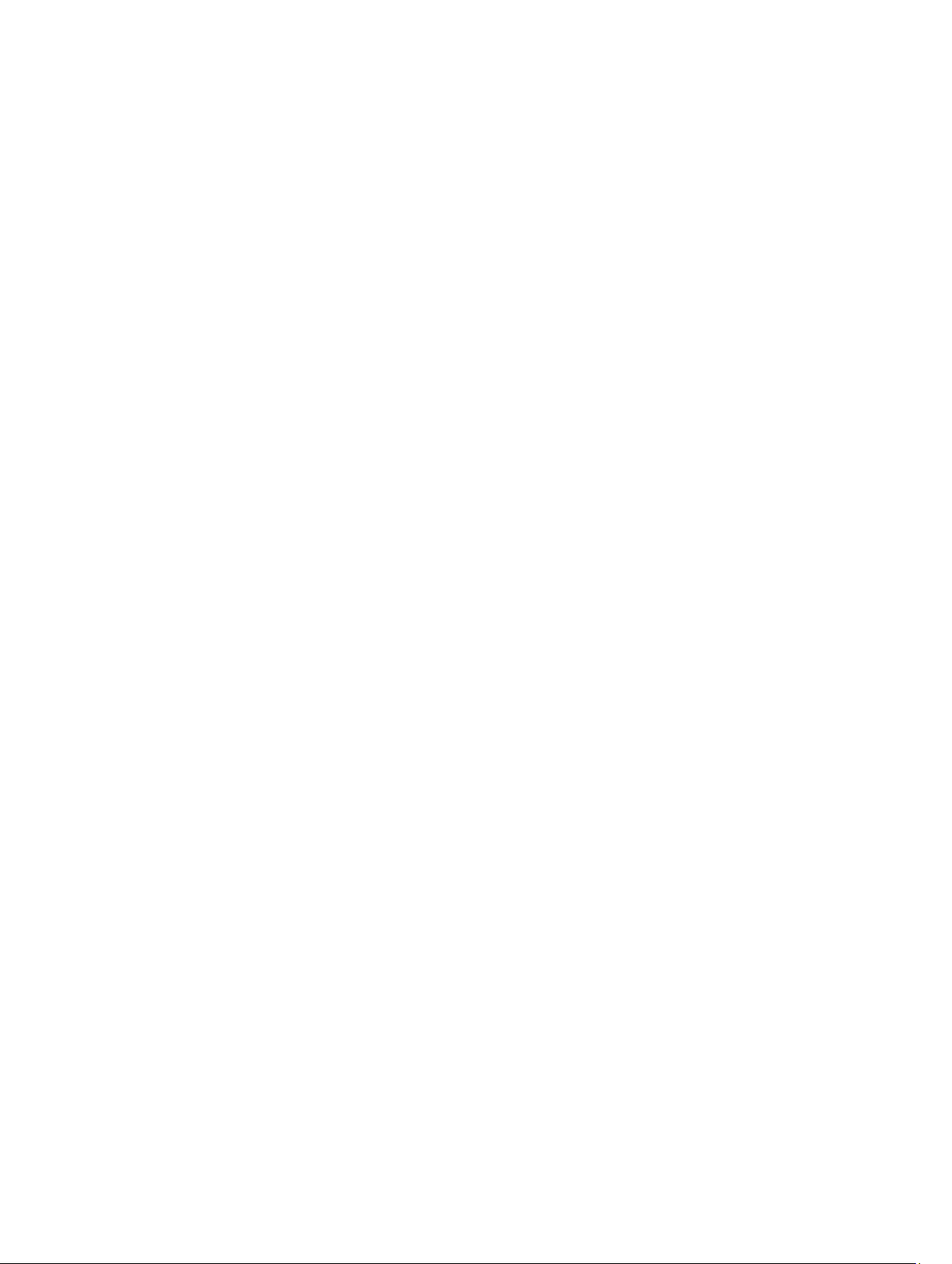
Dejar de hacer parpadear cachecade omconfig...........................................................................................186
Eliminar cachecade omconfig........................................................................................................................186
Cambiar tamaño de cachecade omconfig.....................................................................................................187
Cambiar nombre de cachecade omconfig.....................................................................................................187
Capítulo 9: Trabajar con los resultados de los comandos de la CLI..................................189
Opciones de salida para resultados de comandos..............................................................................................189
Controlar la visualización de la salida generada por un comando......................................................................189
Forma de escribir la salida generada por el comando en un archivo..................................................................190
Guardar los resultados de los comandos en un archivo que se sobrescribe................................................190
Agregar los resultados de los comandos a un archivo existente..................................................................191
Selección de formato para la salida generada por el comando de CLI...............................................................192
Lista (lst).........................................................................................................................................................192
Tabla (tbl)........................................................................................................................................................193
Valores separados por punto y coma (ssv)....................................................................................................193
Formato delimitado personalizado (cdv)........................................................................................................193
Page 10
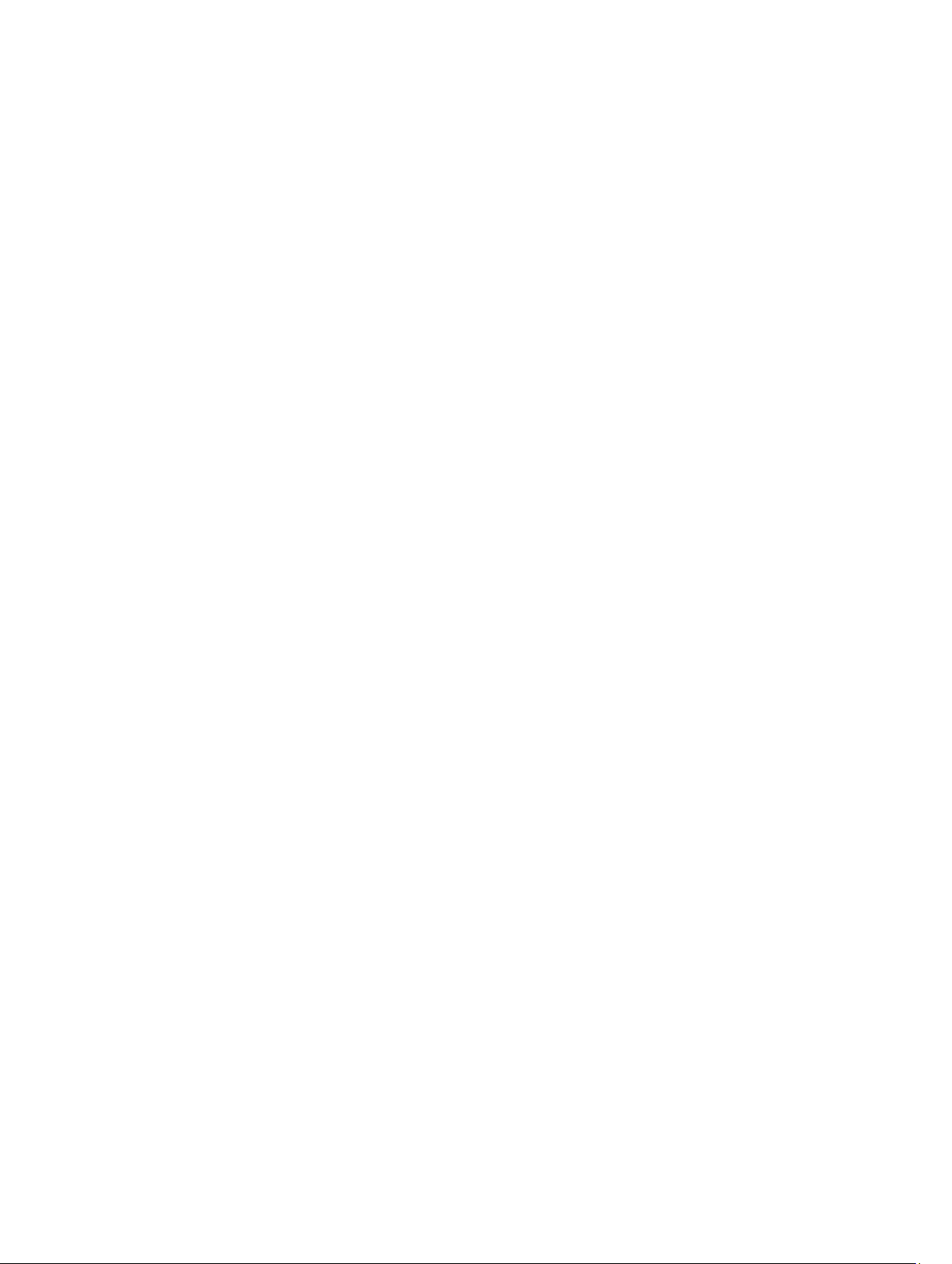
10
Page 11
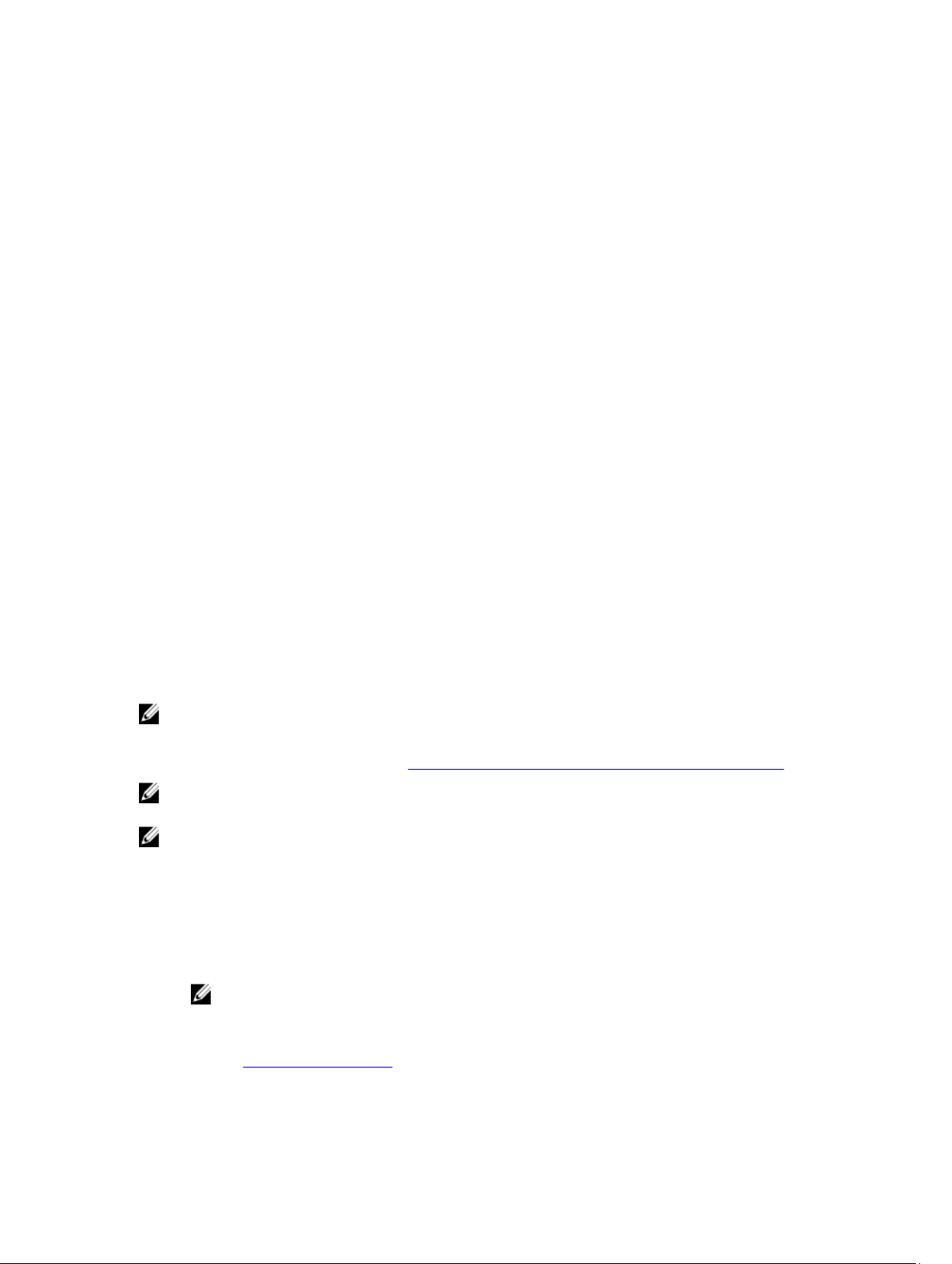
1
Introducción
Dell OpenManage Server Administrator (OMSA) ofrece una solución de administración de sistemas integral de uno a
uno a través de un interfaz de usuario gráfica basada en explorador web integrada (GUI) o una interfaz de línea de
comandos (CLI). Server Administrator está diseñado para que los administradores de sistemas administren sistemas de
manera local y remota en una red. Permite que los administradores de sistemas administren toda la red, al ofrecer una
administración de sistemas integral de uno a uno.
En el contexto de Server Administrator, un sistema puede ser un sistema independiente, un sistema con unidades de
almacenamiento en red conectadas en un chasis separado o un sistema Blade compuesto por uno o más módulos de
servidor en un gabinete modular.
Server Administrator ofrece una gestión y administración fácil de usar de sistemas locales y remotos a través de un
conjunto integral de servicios de administración integrados. Server Administrator es la única instalación en el sistema
que se administra, y puede accederse a ella de manera local y remota desde la página de inicio de Server
Administrator. Server Administrator le permite acceder a sistemas monitoreados remotamente a través de conexiones
de marcación, LAN, o inalámbricas.
Las funciones de configuración permiten que Server Administrator realice tareas esenciales, que se describen en
detalle en las secciones siguientes. Esta guía de CLI documenta todos los comandos que se aplican a Server
Administrator y Storage Management.
Las funciones de visualización y generación de informes permiten recuperar el estado de la condición general de los
sistemas en la red. Puede ver información sobre voltaje, temperatura, las revoluciones por minuto (RPM) del ventilador,
el funcionamiento de la memoria y muchos otros detalles críticos en el nivel de los componentes. También puede ver
una cuenta detallada del costo de propiedad (COO) relacionado con el sistema, recuperar información de versión de la
BIOS, el firmware, el sistema operativo y todo el software instalado.
NOTA: La CLI no usa el Web Server de Server Administrator. Si tiene alguna inquietud sobre el cifrado, ejecute el
comando omconfig system webserver action=stop desde la CLI para apagar el Web Server. El Web Server se
iniciará automáticamente al reiniciar, por lo que debe ejecutar este comando cada vez que se reinicia el sistema.
Para obtener más información, consulte omconfig system webserver u omconfig servermodule webserver.
NOTA: Después de instalar Dell OpenManage Server Administrator, asegúrese de desconectarse y volver a
conectarse para restablecer la ruta de acceso a las utilidades de la CLI de Dell OpenManage.
NOTA: Para obtener información sobre los términos utilizados en este documento, consulte
dell.com/support/manuals.
Glossary (Glosario)
Novedades de esta versión
Los elementos más destacados de la versión OpenManage Server Administrator son:
• Se ofrece disponibilidad de OMSA en los sistemas operativos Windows de 64 bits admitidos.
NOTA: En los sistemas anteriores a 12G, OMSA (de 64 bits) no admite la recopilación de información para
DRAC5 mediante SNMP y no muestra una parte de la información de DRAC5 en la interfaz de línea de
comandos y la interfaz gráfica de usuario de OMSA.
• Se agregó compatibilidad para los niveles DIMM en el módulo de memoria. Para obtener más información,
consulte omreport chassis memory.
en
11
Page 12
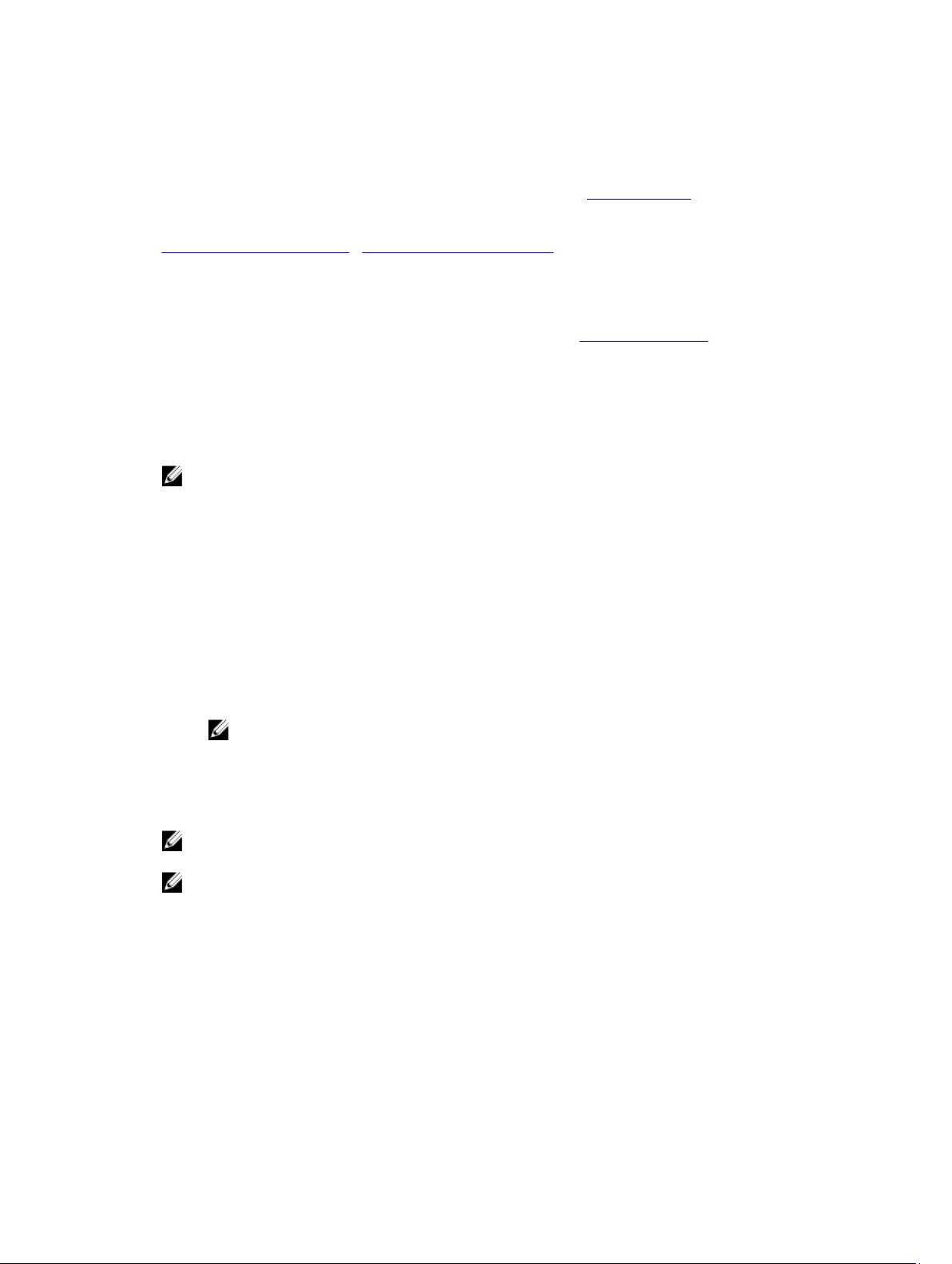
• Se agregó compatibilidad para las opciones de instalación granular en los sistemas que ejecutan los sistemas
operativos Windows. Para obtener más información, consulte
Installation Guide (Guía de instalación de Dell OpenManage Server Administrator)
• Se agregó compatibilidad para mostrar los detalles de licencia de los dispositivos de hardware instalados, lo
que incluye la licencia de iDRAC. Para obtener más información, consulte omreport licenses.
• Se agregó compatibilidad para ver y seleccionar el formato de los mensajes de alerta. Los mensajes de alerta
mejorados, disponibles en iDRAC7, se han introducido en OMSA. Para obtener más información, consulte
omreport preferences messages y omconfig preferences messages.
• Se ofrece una interfaz de ayuda en línea mejorada con capacidades de búsqueda para OMSA.
• Se agregó compatibilidad para las siguientes funciones de Storage Management:
– Informe de unidades de cinta para enumerar todas las unidades de cinta admitidas que se encuentran
conectadas al servidor. Para obtener más información, consulte omreport storage tape.
– Informe de firmware de discos físicos en la interfaz gráfica de usuario (GUI) con el que los usuarios
pueden identificar los discos para los que hay una nueva versión de firmware disponible. Es posible
generar este informe en el nivel de sistema o de controladora para obtener información consolidada de
las versiones de firmware de todos los discos físicos conectados al servidor.
– Se ha simplificado y reducido la cantidad de pantallas en el Asistente de creación de discos virtuales
para mejorar la experiencia de usuario.
Dell OpenManage Server Administrator
en dell.com/support/manuals.
NOTA: Para obtener más información, consulte
Dell OpenManage Server Administrator Storage
Management User’s Guide (Guía del usuario de DellOpenManage Server Administrator Storage
Management)
• Se agregó compatibilidad para la mensajería mejorada, lo que incluye identificadores de sistema únicos
(etiqueta de servicio del sistema, etiqueta de servicio del chasis y nombre de dominio completo del sistema) e
identificadores de mensajes (identificación de mensaje) para las variables varbind de captura SNMP
mejoradas. Es posible asociar un suceso con el servidor correspondiente mediante identificadores de sistema
únicos. Para obtener más información, consulte
mensajes de sucesos de Dell)
• Se agregó compatibilidad con los siguientes sistemas operativos:
– Microsoft Windows Server 2012
– Red Hat Enterprise Linux 6.3
– Red Hat Enterprise Linux 6.3 Hypervisor
– Citrix XenServer 6.1
– VMware ESXi 4.1 U3
– VMware ESX 4.1 U3
NOTA: El elemento VIB o el paquete complementario para XenServer y VMware ESXi se encuentra
disponible en support.dell.com.
NOTA: Dell PowerEdge
• Se agregó compatibilidad para Internet Explorer 10.
• Se agregó compatibilidad para Mozilla Firefox 15 y 16.
• Se agregó compatibilidad para las tarjetas de interfaz de red (NIC), los adaptadores de red convergentes (CNA)
y los canales de fibra (FC) siguientes:
en dell.com/support/manuals.
Dell Event Message Reference Guide (Guía de referencia de
en dell.com/support/manuals.
NOTA: Este sistema operativo admite OMSA en RHEL 6.3 como un hipervisor y no es el hipervisor
KVM de RHEL.
yx2x
(12G) no es compatible con Microsoft Windows 2003.
– HBA de FC16 de un solo puerto QLogic QLE2660
– HBA de FC16 de puerto dual QLogic QLE2662
– Mezzanine HBA de FC16 de puerto dual QLogic QME2662
– Mezzanine HBA de FC16 de puerto dual Emulex LPm16002
– Intel I350 2 x 1Gb BT + X520 2 x 10Gb SFP+ Rack NDC
12
Page 13
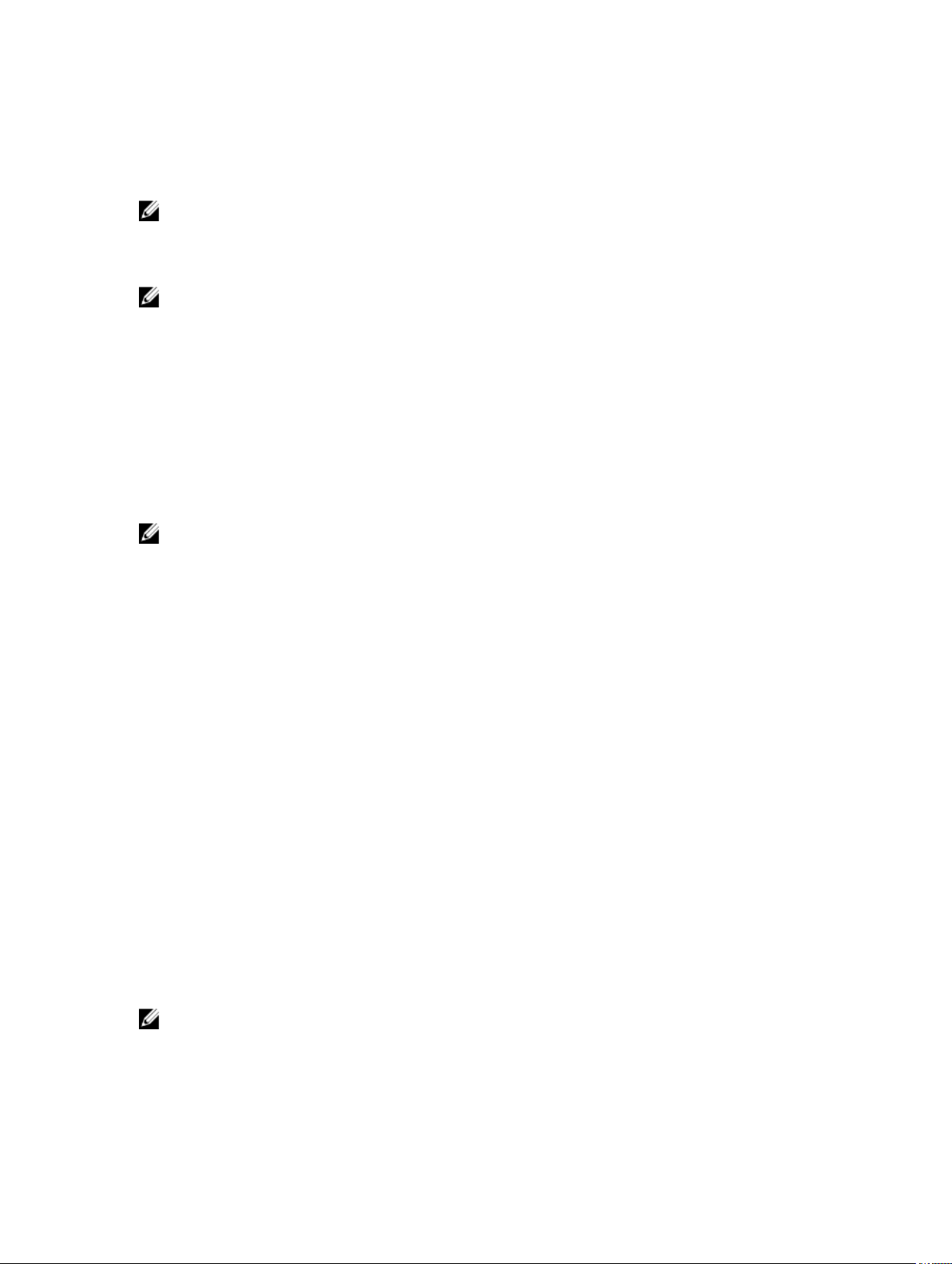
• Los modelos de servidores PowerEdge OEM Ready instalados con OMSA 7.2 muestran la personalización de
marca genérica de Server Administrator. Para obtener más información sobre PowerEdge OEM Ready, consulte
dell.com/oem.
• Se ofrece compatibilidad en desuso para Red Hat Enterprise Linux 6.2.
NOTA: Para obtener la lista de sistemas operativos admitidos, consulte Dell Systems Software Support Matrix
Version 7.2 (Matriz de compatibilidad de software de los sistemas Dell versión 7.2) en dell.com/support/manuals →
Tipo de producto → Software, monitores, dispositivos electrónicos y periféricos → Software → Enterprise System
Management.
NOTA: Los comandos de la CLI no se admiten en sistemas que ejecutan el sistema operativo ESXi de VMware.
Acceso a la solicitud de comandos de Windows para ejecutar comandos CLI
Si ejecuta el sistema operativo Microsoft Windows, utilice la solicitud de comandos de 32 bits para ejecutar un
comando CLI de Server Administrator. Acceda a la solicitud de comandos de 32 bits mediante uno de los siguientes
métodos:
• Haga clic en Inicio → Programas → Accesorios → Solicitud de comandos.
• Haga clic en Inicio → Ejecutar y escriba cmd.exe.
NOTA: No escriba command en el cuadro de diálogo Ejecutar para iniciar una ventana de línea de comandos; esto
activa el emulador de MS-DOS command.com, el cual tiene limitaciones de variables de entorno que pueden
causar problemas sutiles con la CLI.
Comandos CLI principales
Los comandos que llevan a cabo las funciones de Server Administrator son:
• omconfig
• omhelp
• omreport
El comando omconfig escribe los valores que se asignan a las propiedades de un objeto. Es posible especificar valores
para los umbrales de advertencia de los componentes o prescribir las acciones que el sistema debe realizar cuando se
produce cierto suceso de advertencia o de falla. También se puede usar el comando omconfig para asignar valores
específicos a los parámetros de información de propiedad del sistema, como el precio de compra del sistema, la
etiqueta de propiedad del sistema o la ubicación del sistema.
El comando omhelp muestra ayuda de texto corto para los comandos CLI. El equivalente abreviado de omhelp es el
comando para el cual desea obtener ayuda seguido de -?. Por ejemplo, si desea ver la ayuda para el comando omreport,
escriba uno de los siguientes comandos:
• omhelp omreport
•
omreport -?
El comando omreport muestra informes de la información de administración del sistema.
NOTA: Para ver un resumen general de los comandos de la CLI, escriba omhelp.
13
Page 14
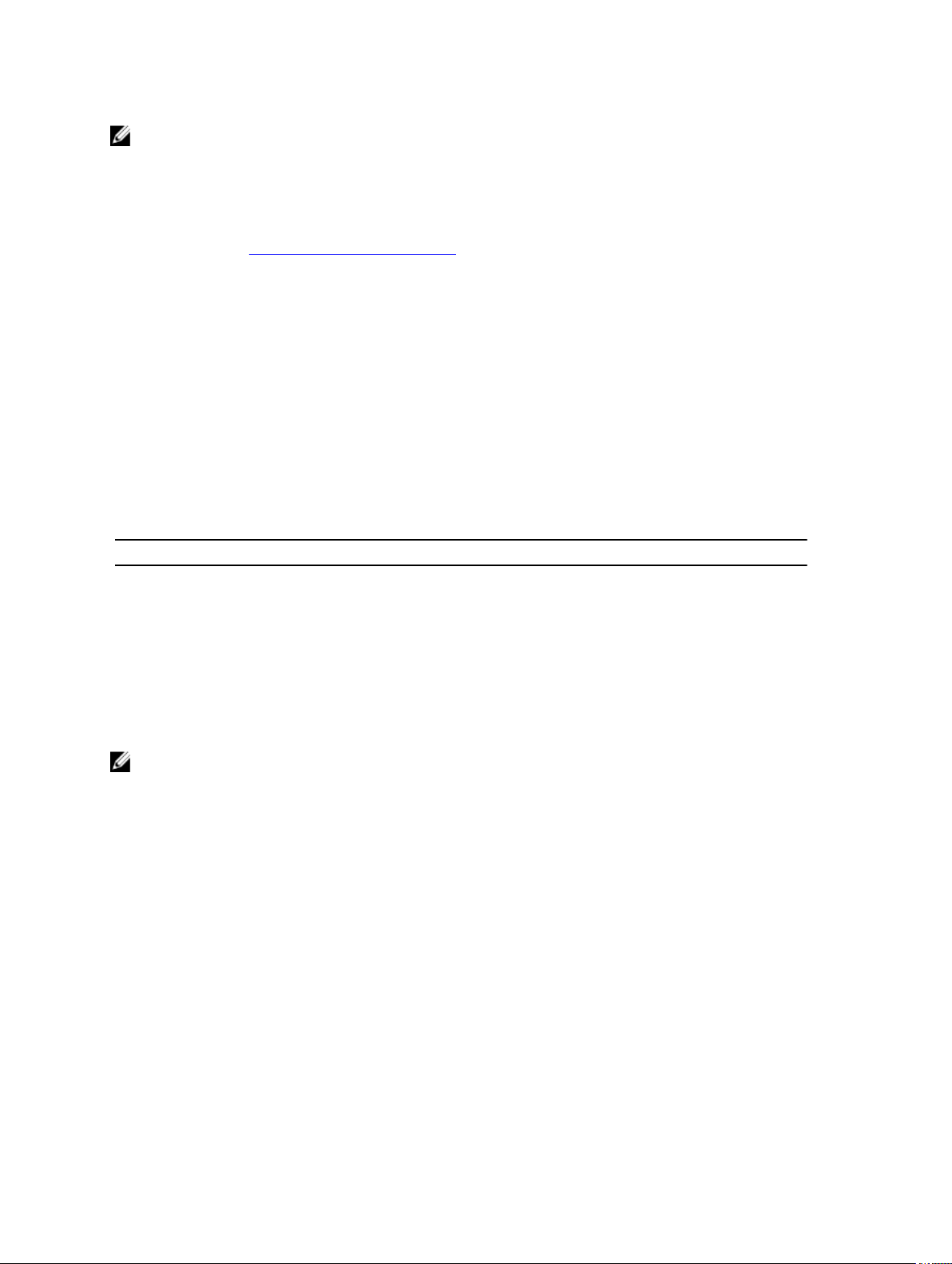
NOTA: Los comandos omupdate ya no son compatibles con Server Administrator y se han reemplazado con
comandos de Dell Update Package o Server Update Utility. Para actualizar los diferentes componentes, descargue
Dell Update Package y ejecute el comando <nombre de paquete> /s [/f. Para obtener más información
sobre la sintaxis de CLI, consulte
Dell Update Packages para sistemas operativos)
usuario de Dell OpenManage Server Update Utility)
Vínculos relacionados: Working With CLI Command Results (Forma de trabajar con los resultados de los comandos de la
CLI)
Dell Update Packages for Operating Systems User’s Guide (Guía del usuario de
o
Dell OpenManage Server Update Utility User’s Guide (Guía del
en dell.com/support/manuals.
Verificación de errores y mensajes de error de la CLI
Cuando escribe los comandos de la CLI, CLI verifica que la sintaxis de estos comandos esté correcta. Si escribe un
comando y este se ejecuta satisfactoriamente, se muestra un mensaje que confirma la operación correcta.
Mensajes de ejecución correcta
Cuando se escribe un comando omconfig y se ejecuta satisfactoriamente, aparecen los datos del componente.
Los siguientes ejemplos de comando omconfig muestran comandos de la CLI válidos y sus mensajes de ejecución
satisfactoria:
Tabla 1. Comandos y mensajes
Comando Mensaje
omconfig chassis temps index=0
warnthresh= default
omconfig chassis biossetup
attribute=numlock setting=on
omconfig system assetinfo
info=depreciation duration=6
Los valores del umbral de advertencia
de sonda de temperatura se
establecieron satisfactoriamente.
Las opciones del BIOS se configuraron
satisfactoriamente. Los cambios se
aplicarán luego del próximo reinicio.
omconfig system assetinfo
info=depreciation duration=6
NOTA: Debido a las limitaciones, algunos comandos no modifican la configuración del sistema aunque se ejecuten
satisfactoriamente. Este es un comportamiento esperado.
Mensajes de falla
Los mensajes de falla de la CLI explican los motivos por los cuales algunos comandos no se ejecutan
satisfactoriamente. Entre algunos de los motivos de fallas comunes se encuentran errores en la sintaxis y componentes
que no están presentes. Muchos mensajes de error incluyen información de sintaxis requeridas para ejecutar el
comando satisfactoriamente.
Si intenta ejecutar un comando para un componente o una función que no está presente en la configuración del
sistema, el mensaje de error indicará que el componente no está presente.
Los siguientes son ejemplos de algunos mensajes de fallas:
14
Page 15
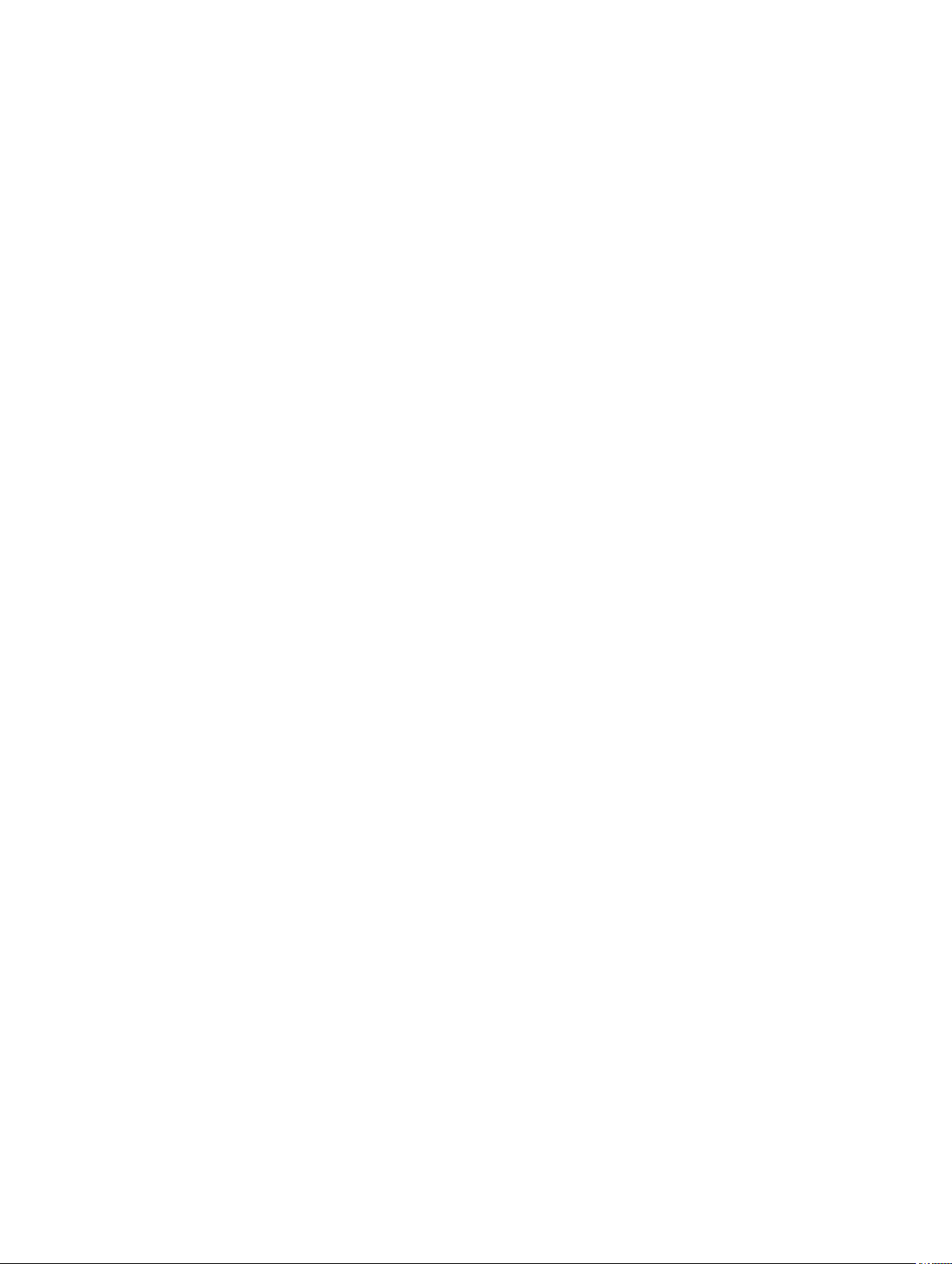
Comando
Mensaje
omconfig chassis volts index=3 minwarnthresh=3.3000
¡Error! Se esperaba un número de hasta 3 dígitos después de
la coma decimal; se leyó 3.3000
El valor indicado por el comando especificaba más de 3
dígitos después de la coma decimal. Un valor de umbral de
advertencia mínimo válido para voltios contiene hasta 3
dígitos después de la coma decimal.
Comando revisado
Al escribir el comando revisado con tres números después de la coma decimal, recibirá otro mensaje de error:
Mensaje
Comando revisado
Mensaje
omconfig chassis volts index=3 minwarnthresh=3.300
¡Error! El umbral de advertencia mínimo de esta sonda de
voltaje debe ser entre 11.400 y 12.480.
omconfig chassis volts index=3 minwarnthresh=11.500
Los umbrales de advertencia de la sonda de voltaje se
establecieron satisfactoriamente.
Secuencias de comandos y comparación con CLI
La CLI de Server Administrator permite a los administradores escribir programas por lotes para el sistema operativo.
Para una empresa con varios sistemas, un administrador puede escribir una secuencia de comandos de configuración
que especifica los umbrales de advertencia para cada componente principal de un sistema y especificar también un
conjunto de acciones que el administrador desea que cada sistema realice en caso de una advertencia o suceso de
falla. En la mayoría de los casos críticos, el administrador puede escribir una secuencia de comandos de manera que el
sistema se apague para evitar daños. El administrador puede ejecutar y distribuir la secuencia de comandos a varios
sistemas administrados al mismo tiempo. Dicha situación facilita la configuración de cualquier número de sistemas
nuevos adquiridos por una empresa y facilita la implementación de nuevas políticas de administración de sistemas en
varios sistemas existentes que requieren reconfiguración.
Una situación similar se usa para rellenar una gran cantidad de los últimos sistemas adquiridos con información de
propiedad detallada. La mayoría de la información es la misma, como el fabricante o arrendador del sistema, si se
subcontrata la asistencia para el sistema, el nombre de la empresa proveedora del seguro para el sistema, el método de
depreciación, etc. Cualquier variable que sea común a todos los sistemas, se cifra, se envía a todos los sistemas
administrados y se ejecuta. La información de propiedad que es exclusiva de un sistema se cifra como un grupo y se
envía al nodo administrado para ejecutarla. Por ejemplo, una secuencia de comandos puede especificar valores para
todas las variables únicas como el propietario, número de teléfono principal del usuario, etiqueta de propiedad, etc. Las
secuencias de comandos para rellenar los valores únicos establecerán todas las variables únicas a la vez, en lugar de
una por una a través de la línea de comandos del sistema.
En varios casos, la CLI permite al usuario que considera realizar una tarea bien definida recuperar información sobre el
sistema rápidamente. Si un usuario desea revisar un resumen completo de todos los componentes del sistema y
guardar esa información del resumen en un archivo para compararlo con los estados posteriores del sistema, la CLI es
ideal.
Mediante los comandos de la CLI, los administradores pueden escribir programas por lotes o secuencias de comandos
para ejecutarlas en tiempos específicos. Cuando se ejecutan estos programas, pueden capturar informes en los
componentes de interés, como RPM de ventiladores durante los períodos de mayor uso del sistema en comparación
con las mismas medidas durante los períodos de menor uso del sistema. Los resultados del comando se enrutan a un
archivo para su posterior análisis. Los informes pueden ayudar a los administradores a obtener información que se
utiliza para ajustar los patrones de uso, justificar la adquisición de nuevos recursos del sistema o centrarse en el estado
de un componente con problemas.
15
Page 16
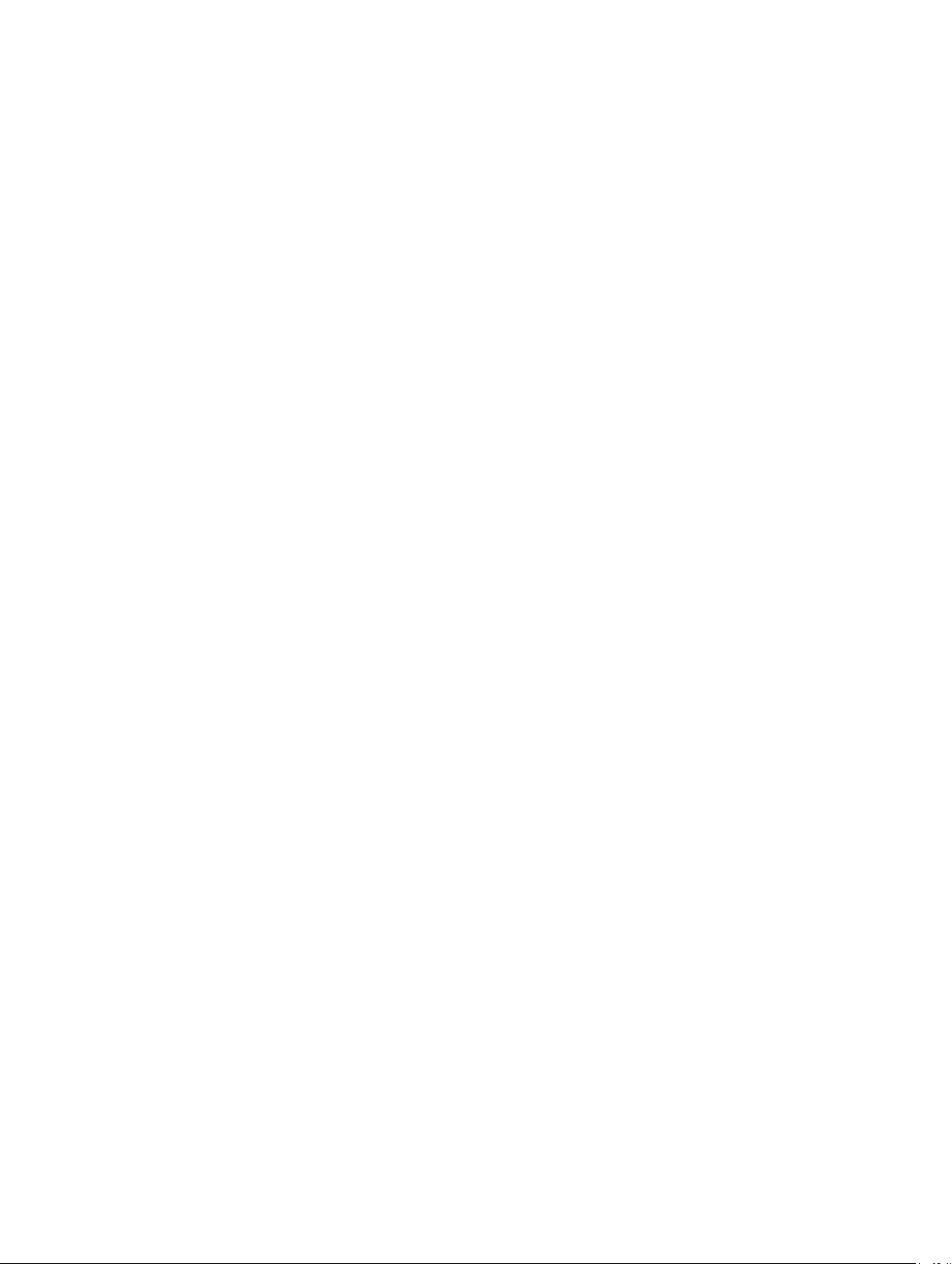
Descripción general de la sintaxis de los comandos
Los comandos varían en complejidad. El comando más simple tiene sólo el nivel de comando 1. El comando omhelp es
un comando simple. Cuando escribe omhelp, se muestra una lista de los principales comandos de la CLI.
El siguiente nivel de complejidad incluye comandos que contienen niveles de comando 1 y 2. Todos los comandos about
son ejemplos de complejidad de nivel de comando 2. Los comandos omconfig about y omreport about muestran un
breve resumen. El resumen muestra información de la versión para systems management software instalado en el
sistema. Por ejemplo, Server Administrator 1.x.
Algunos comandos tienen nivel de comando 1 y nivel de comando 2 y un par nombre=valor. Considere el siguiente
ejemplo de comando que instruye a Server Administrator para obtener más información sobre el entorno para Server
Administrator:
omreport about details=true
En este ejemplo, el nivel de comando 1 es omreport, el nivel de comando 2 es about y el par nombre=valor es
details=true.
Varios comandos usan el nivel de comando 1, nivel de comando 2 y el nivel de comando 3, pero no requieren ningún
parámetro (pares nombre=valor). La mayoría de los comandos omreport son de este tipo. Por ejemplo, el siguiente
comando muestra una lista de acciones de alerta que están configuradas para los componentes en un sistema.
omreport system alertaction
La mayoría de los comandos complejos tienen los tres niveles de comandos y pueden tener varios pares nombre=valor.
El siguiente es un ejemplo de dos pares nombre=valor:
omconfig system assetinfo info=depreciation duration=3
El siguiente es un ejemplo de nueve pares de nombre=valor:
omconfig system assetinfo info=acquisition purchasecost=<n> waybill=<n>
installdate=<mmddyy> purchasedate=<mmddyy> ponum=<n> signauth=<text>
expensed=<
yes>|no> costcenter=<text>
En todos los capítulos de este documento, la sintaxis de los comandos y otra información sobre ellos se formatea con
los siguientes campos según corresponda:
nivel de comando 1 nivel de comando 2 nivel de comando 3 Par 1 nombre=valor Par 2 nombre=valor
16
Page 17
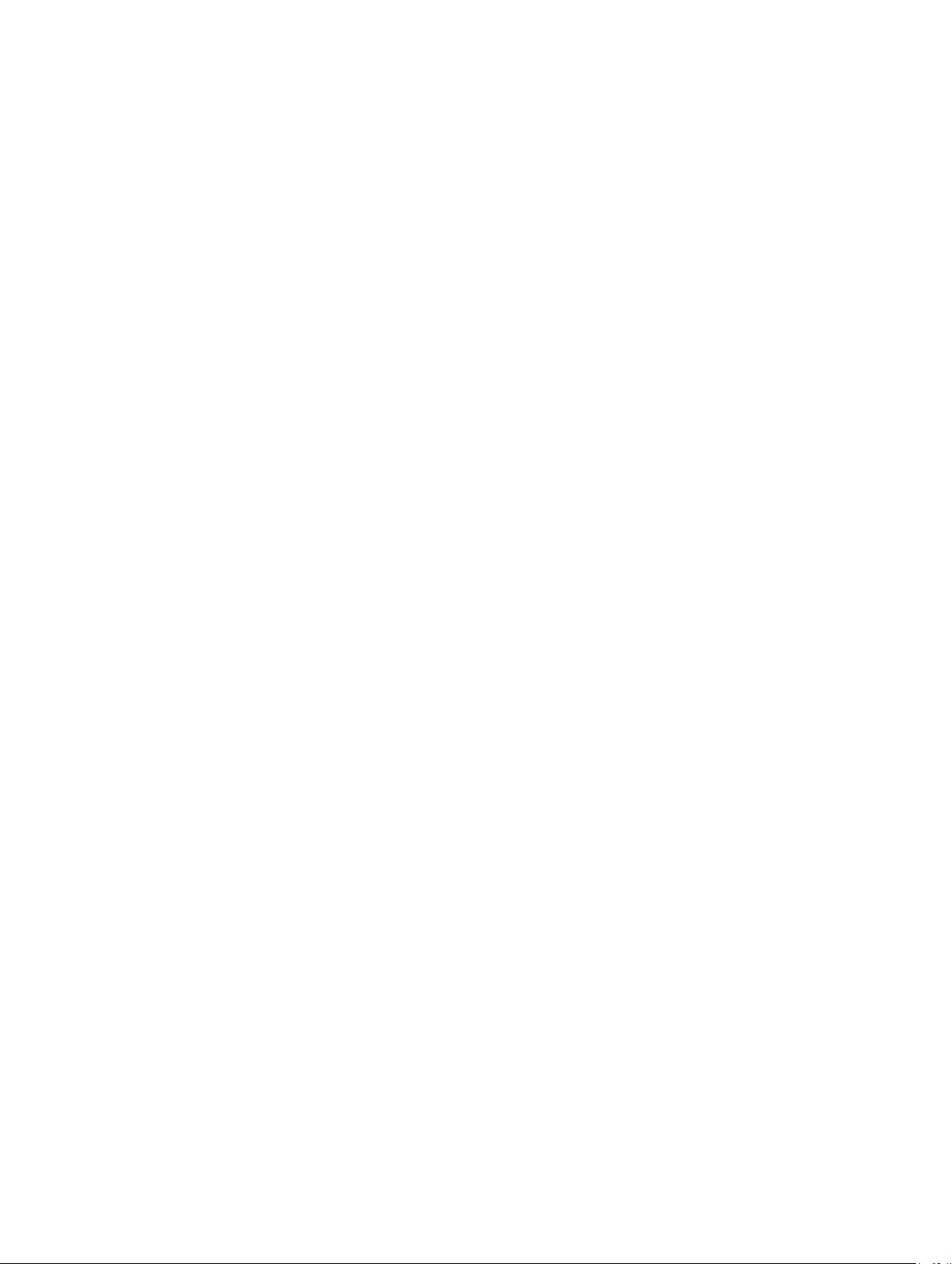
Uso del comando omhelp
2
El comando omhelp y su equivalente,
interfaz de línea de comandos (CLI.) Puede obtener ayuda en varios niveles de detalle.
Cada comando de la CLI completo puede tener un número variable de partes diferenciadas: el comando (nivel de
comando 1), uno o más subcomandos (niveles de comando 2 y 3, si están presentes) y uno o más pares nombre=valor.
Si anexa -?(espacio, guión y signo de interrogación) a cualquier comando, puede obtener ayuda para ese comando.
<comando>
-?, permite obtener acceso a la interfaz de texto de ayuda de la
Ejemplos de comandos de ayuda
Cuando escribe omconfig -?, obtiene ayuda general sobre el comando omconfig. La ayuda en este nivel muestra los
subcomandos disponibles para
• about
• preferences
• Chasis
• Sistema
Al escribir omconfig system -?, la ayuda de la CLI muestra todos los subcomandos disponibles para omconfig
:
system
• alertaction
• alertlog
• assetinfo
• cmdlog
• esmlog
• events
• platformevents
• pedestinations
• recovery
• shutdown
• thrmshutdown
• webserver
omconfig:
También puede analizar el comando omconfig system assetinfo de la siguiente forma:
<nivel de comando 1 nivel de comando 2 nivel de comando 3> <par 1 nombre=valor>
[par 2 nombre=valor]
donde los niveles de comando 1, 2 y 3 están representados por omconfig system assetinfo, el par 1 nombre=valor está
representado por info=depreciation y el par 2 nombre=valor está representado por method=straightline.
Para establecer el método de depreciación en línea recta, escriba:
omconfig system assetinfo info=depreciation method=straightline
17
Page 18
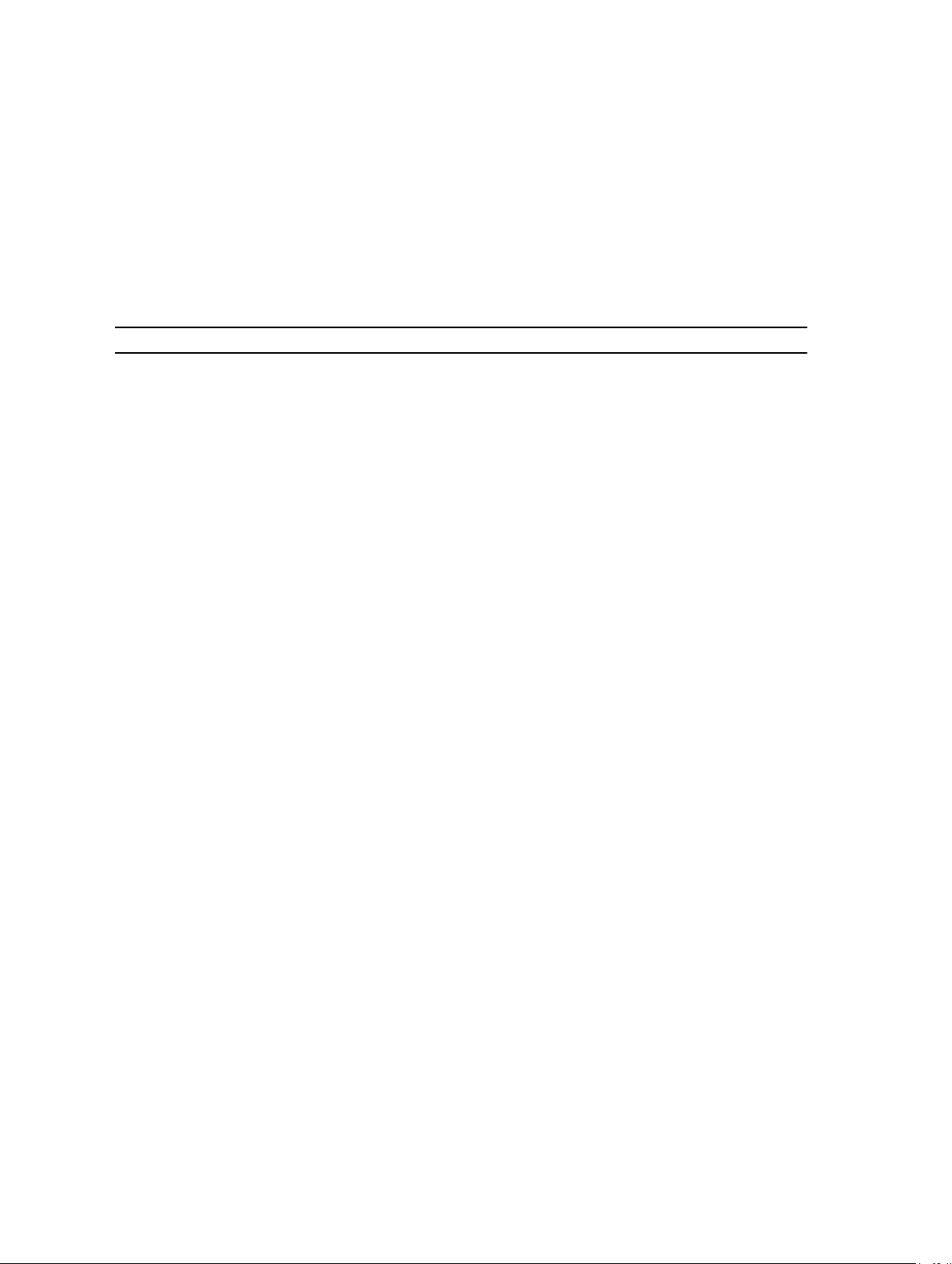
La CLI responderá con el siguiente mensaje:
La información de propiedad se estableció satisfactoriamente.
Cuando escribe omconfig system assetinfo -?, la ayuda muestra información sobre cómo asignar valores
para los campos nombre y opción. Los resultados parciales para la solicitud omconfig system assetinfo -? son los
siguientes:
assetinfo Establecer información de propiedad.
Para un valor de info, especifique uno o más parámetros opcionales.
La siguiente tabla muestra los parámetros opcionales para info=acquisition:
Tabla 2. Parámetros opcionales
Valor de info Parámetros opcionales
Info=acquisition purchasecost=<
=<
mmddyy
> purchasedate=<
signauth=<
info=depreciation method=<
percent=<
text
percent
num
> waybill <
> expensed=<
> unit=<
months | years | unknown
num
mmddyy
yes|no
text
> duration= <
>installdate
> ponum=<
> costcenter=<
num
num
text
>
>
>
>
18
Page 19
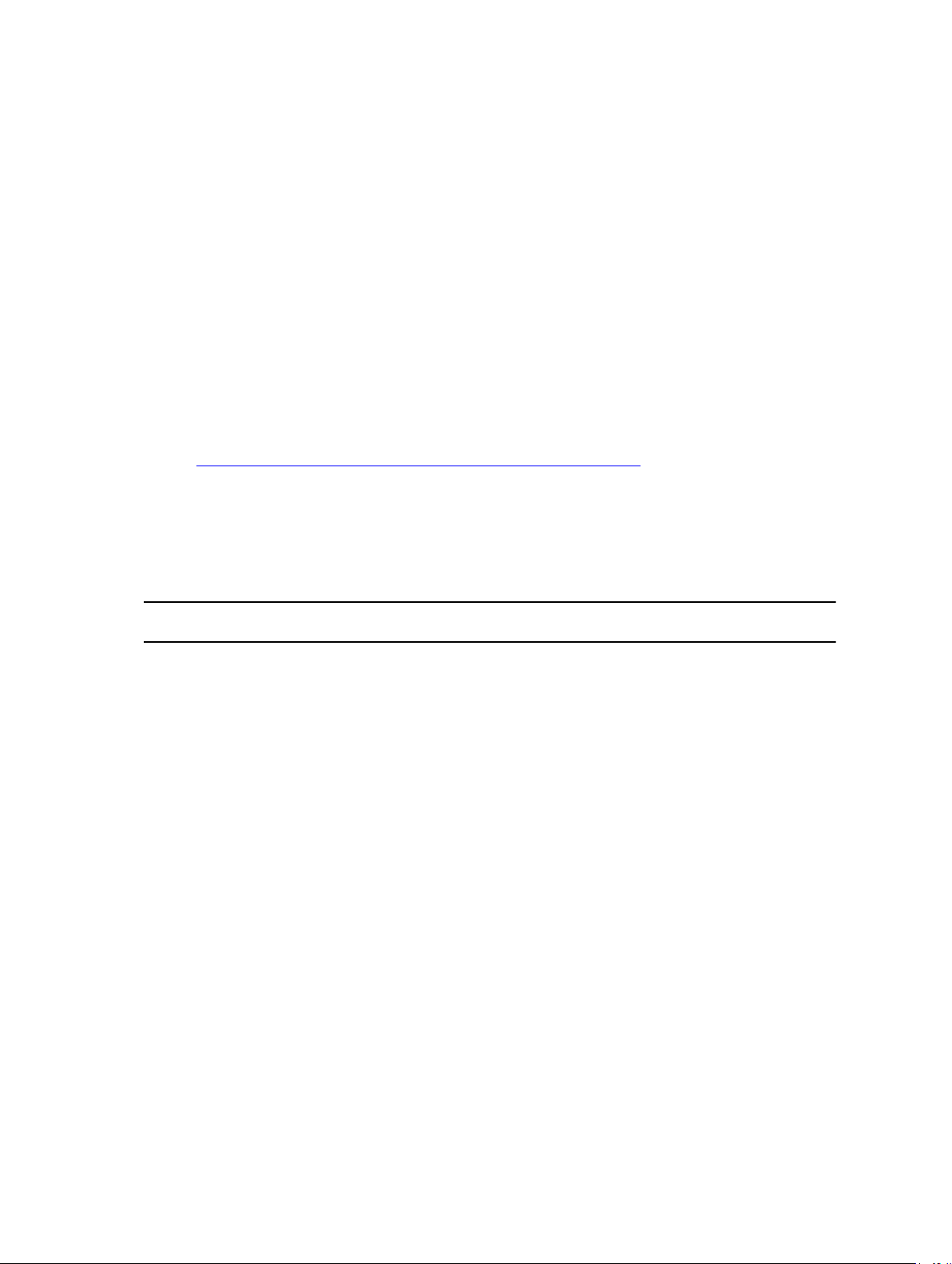
3
omreport: Visualización del estado del sistema mediante Instrumentation Service
El comando omreport permite ver información detallada sobre los componentes del sistema. Puede también recuperar
resúmenes para varios componentes del sistema en una instancia u obtener los detalles sobre un componente
específico. Este capítulo muestra cómo obtener informes con el nivel de detalles que desee.
Los comandos documentados en este capítulo varían con respecto a si definen los campos que aparecen en los
resultados de un comando omreport particular. Los campos se definen sólo si tienen un uso especial o menos familiar.
Al igual que con los demás componentes, use omreport para ver el estado de los componentes, y omconfig para
administrar un componente. Para obtener información sobre cómo configurar los componentes para administración,
consulte omconfig: Administración de componentes mediante Instrumentation Service.
Use los comandos omreport para obtener la información que necesita para ejecutar un comando omconfig. Por ejemplo,
para editar la temperatura mínima para un suceso de advertencia en una sonda de temperatura, debe conocer el índice
de la sonda que desea configurar. Use omreport chassis temps para mostrar una lista de las sondas y sus índices.
Los comandos omreport disponibles en el sistema dependen de la configuración del sistema. La siguiente tabla muestra
los sistemas en los que se aplican los comandos omreport:
Tabla 3. Disponibilidad del sistema para el comando omreport
Nivel de
comando 1
omreport modularenclosure Sistemas de tarjeta
Nivel de comando 2Aplicable a
servermodule Sistemas de tarjeta
mainsystem Sistemas de tarjeta
Sistema Sistemas tipo bastidor y torre
Chasis Sistemas tipo bastidor y torre
preferences Sistemas tipo Blade o bastidor, y sistemas tipo torre
Convenciones para tablas de parámetros
Al listar los parámetros que un comando puede aceptar, estos aparecerán en orden alfabético, en lugar de en el orden
en el que aparecen en la interfaz de línea de comandos.
El símbolo |, que se suele denominar
significa que es posible activar o desactivar el componente o la función, pero no se puede activar y desactivar el
componente o la función de forma simultánea.
barra vertical
, es el operador o disyunción exclusiva. Por ejemplo, enable | disable
Resumen de comandos para el comando omreport
Según la configuración del sistema, los resultados del comando omreport pueden variar de un sistema a otro.
Solamente se muestran datos para los componentes instalados.
19
Page 20
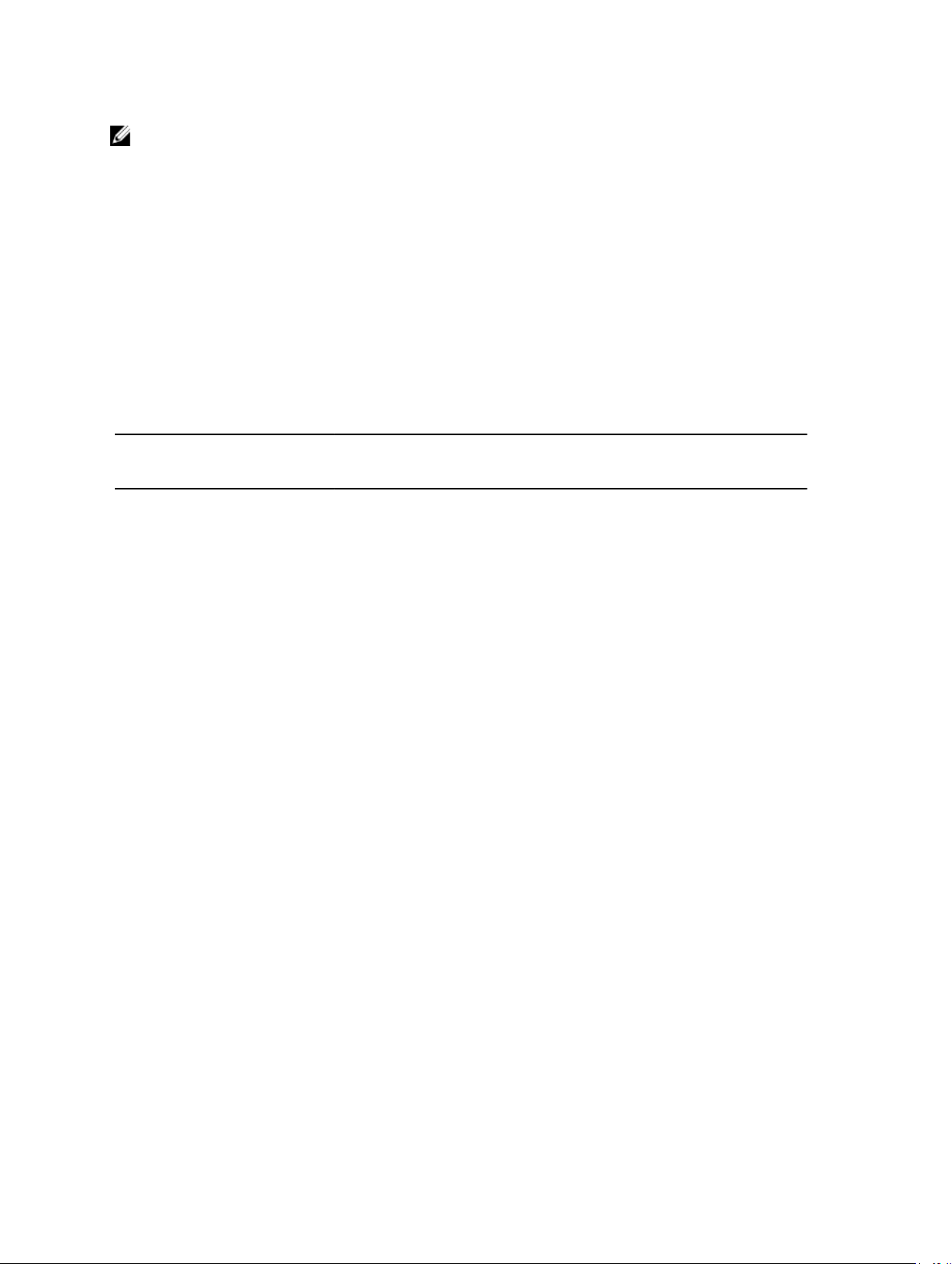
NOTA: Cuando el sistema incluye un chasis externo, los resultados que se muestran varían según el sistema
operativo. En los sistemas SUSE Linux Enterprise Server y Red Hat Enterprise Linux, los comandos omreport
muestran la información del chasis externo en una sección separada a continuación de la información del chasis
principal. En los sistemas Microsoft Windows, los datos del chasis externo no se muestran en la salida de
omreport.
En la siguiente tabla se proporciona un resumen de alto nivel sobre el comando omreport. En la columna con el título
Nivel de comando 1 se muestra el comando omreport en su uso más general. En Nivel de comando 2 se muestran los
componentes o los objetos principales que se pueden ver mediante omreport (acerca de, chasis, almacenamiento y
sistema). En Nivel de comando 3 se enumeran los componentes y los objetos específicos para ver los informes.
Privilegio de usuario requerido se refiere al tipo de privilegio que se necesita para ejecutar el comando, donde U =
usuario, P = usuario avanzado y A = administrador. Uso ofrece una nota general sobre las acciones que se realizan
mediante omreport.
En la siguiente tabla se enumeran los comandos omreport disponibles para acerca de, sistema y chasis del sistema
principal.
Tabla 4. Nivel de comando 1, 2 y 3 para omreport
Nivel de
comando 1
Nivel de comando 2Nivel de
comando 3
Privilegio
de usuario
Uso
requerido
omreport modularenclosure U, UA, A Muestra información para todos los chasis
modulares.
about U, UA, A Muestra el número de versión y las propiedades
de Server Administrator.
details=true U, UA, A Muestra información de todos los programas de
Server Administrator instalados.
chassis o
mainsystem
U, UA, A Muestra el estado general de todos los
componentes principales.
acswitch U, UA, A Muestra los valores de protección contra fallas
si hay líneas de CA redundante en un sistema.
batteries U, UA, A Muestra las propiedades establecidas para las
baterías.
bios U, UA, A Muestra información del BIOS, tal como el
fabricante, la versión y la fecha de la versión.
biossetup A Muestra las propiedades de configuración del
BIOS configuradas durante el inicio del sistema.
fans U, UA, A Muestra el estado y los umbrales de los
ventiladores del sistema.
firmware U, UA, A Muestra el nombre y la versión del firmware.
frontpanel U, UA, A Muestra si los valores de los botones en el panel
frontal, como el botón de encendido y/o el botón
Interrupción no enmascaradora (NMI) (si están
presentes en el sistema), están activados o
desactivados. También muestra la información
20
Page 21
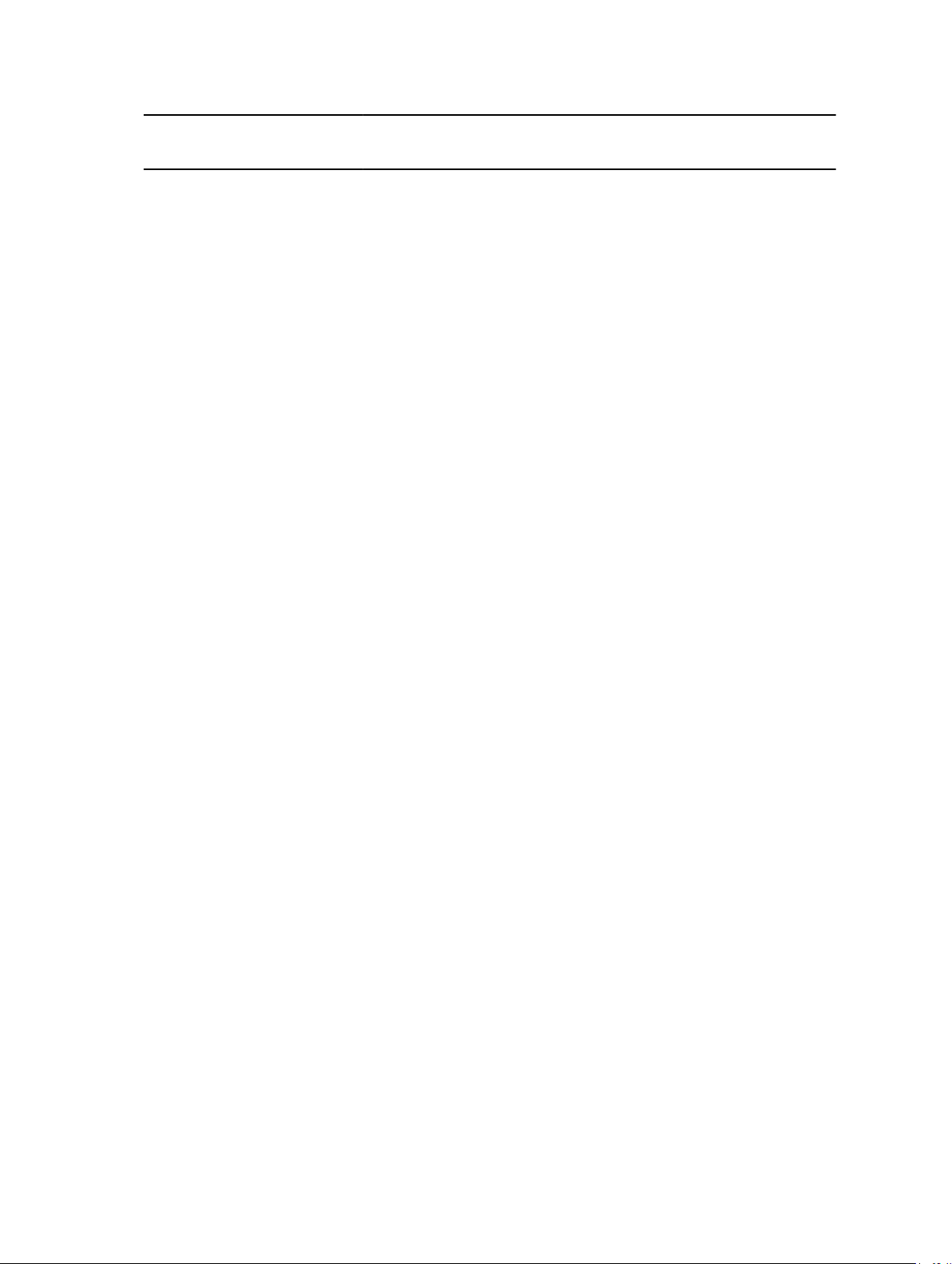
Nivel de
comando 1
Nivel de comando 2Nivel de
comando 3
fru U, UA, A Muestra la información de la unidad
hwperformance U, UA, A Muestra el estado y la causa de la degradación
info U, UA, A Muestra un resumen de estado de los
intrusion U, UA, A Muestra el estado de los sensores de intromisión
leds U, UA, A Muestra las propiedades que ha establecido
memory U, UA, A Muestra las propiedades de los arreglos de
nics U, UA, A Muestra las propiedades de la interfaz de equipo
ports U, UA, A Muestra las propiedades de los puertos paralelo
Privilegio
de usuario
requerido
Uso
de acceso de cifrado al panel frontal y la
información del LCD del panel frontal.
reemplazable de campo (FRU).
del rendimiento del sistema.
componentes del chasis del sistema principal.
del sistema.
para que los diodos emisores de luz parpadeen
en diversas condiciones de alerta.
memoria del sistema.
y NIC.
y serie del sistema, tal como la dirección de E/S,
el nivel de IRQ, el tipo de conector y la velocidad
máxima.
processors U, UA, A Muestra las propiedades de los procesadores
del sistema, lo que incluye la velocidad, el
fabricante y la familia del procesador.
pwrmanagementU, UA, A Muestra detalles del inventario de alimentación,
tal como información acerca de la energía
inactiva del sistema, la energía potencial máxima
del sistema y el presupuesto de alimentación.
pwrmonitoring U, UA, A Muestra las propiedades del consumo de
alimentación.
pwrsupplies U, UA, A Muestra las propiedades de los suministros de
energía.
remoteaccess U, UA, A Muestra información general sobre el acceso
remoto.
Ranuras U, UA, A Muestra las propiedades de las ranuras de
expansión y otros tipos de ranuras del sistema.
temps U, UA, A Muestra el estado y los umbrales de los
sensores de temperatura del sistema.
21
Page 22
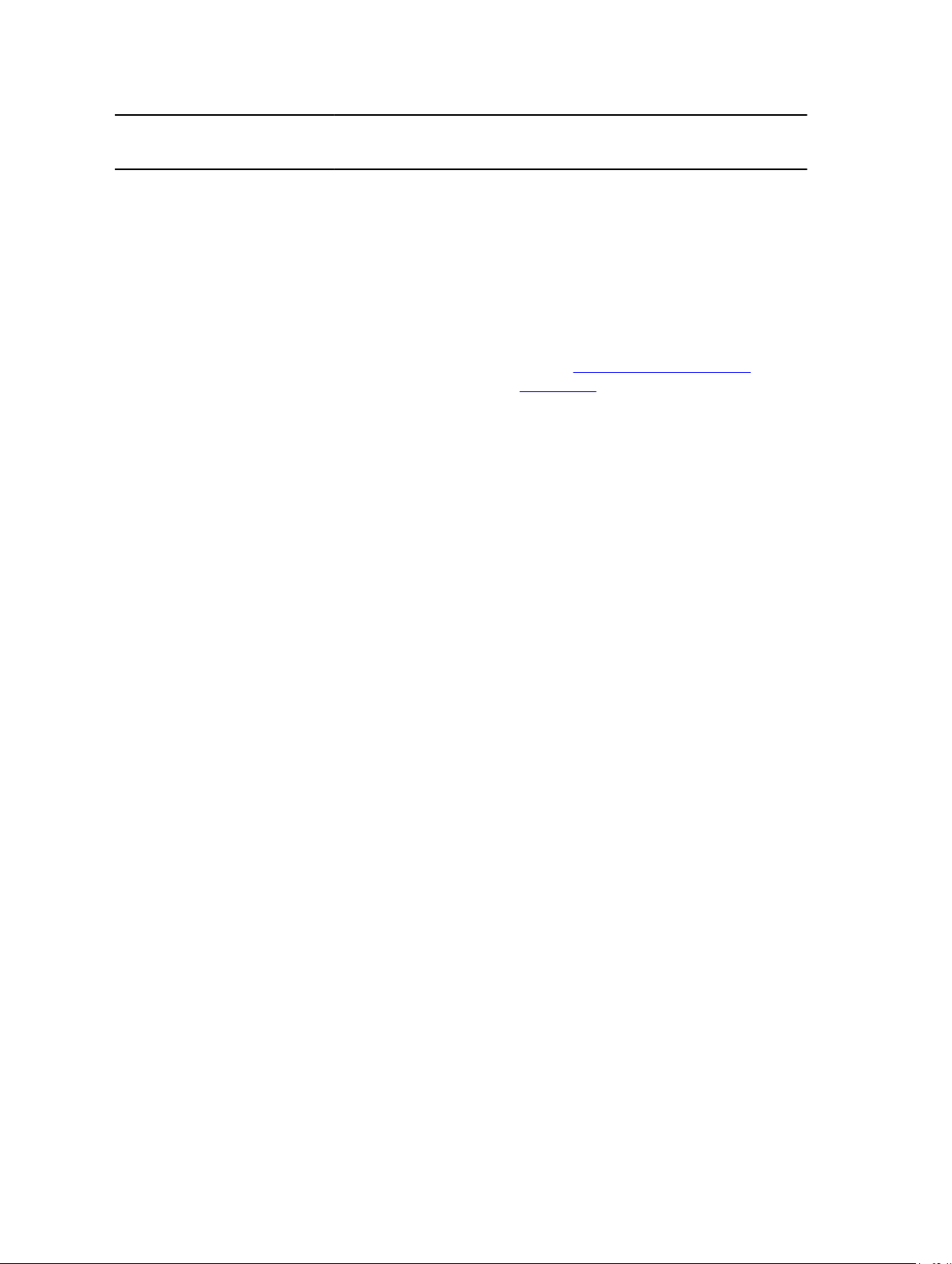
Nivel de
comando 1
Nivel de comando 2Nivel de
comando 3
volts U, UA, A Muestra el estado y los umbrales de los
Privilegio
de usuario
requerido
Uso
sensores de voltaje del sistema.
removableflash
media
licenses U, UA, A Muestra las licencias digitales de los
storage U, UA, A Consulte Utilización del servicio Storage
system o
servermodule
alertaction U, UA, A Muestra valores de los umbrales de advertencia
alertlog U, UA, A Permite al administrador mostrar el registro de
assetinfo U, UA, A Muestra información sobre el costo de
cmdlog U, UA, A Permite al administrador mostrar el registro de
esmlog U, UA, A Permite al administrador mostrar el registro
U, UA, A Muestra los detalles de la unidad flash virtual
(vFlash) del sistema y de la tarjeta digital segura
(SD).
dispositivos de hardware instalados en el
sistema.
Management.
U, UA, A Muestra un resumen de alto nivel de los
componentes del sistema.
y de falla, así como las acciones configuradas
cuando un componente esencial detecta
un estado de advertencia o de falla.
alertas.
propiedad del sistema.
comandos.
de hardware.
events U, UA, A Muestra la configuración de sucesos del
Protocolo simple de administración de red
(SNMP) del sistema.
operatingsystemU, UA, A Muestra el nombre y la versión del
sistema operativo.
pedestinations U, UA, A Muestra los destinos a los que se envían las
alteras configuradas para los sucesos de
plataforma.
platformevents U, UA, A Muestra la respuesta del sistema para cada
suceso de plataforma enumerado.
recovery UA, A Muestra cómo está configurado el equipo para
responder a un sistema operativo bloqueado.
shutdown UA, A Muestra cómo realizar la acción de apagado.
summary U, UA, A Muestra los datos clave de todos los
componentes del sistema, incluyendo el chasis
22
Page 23
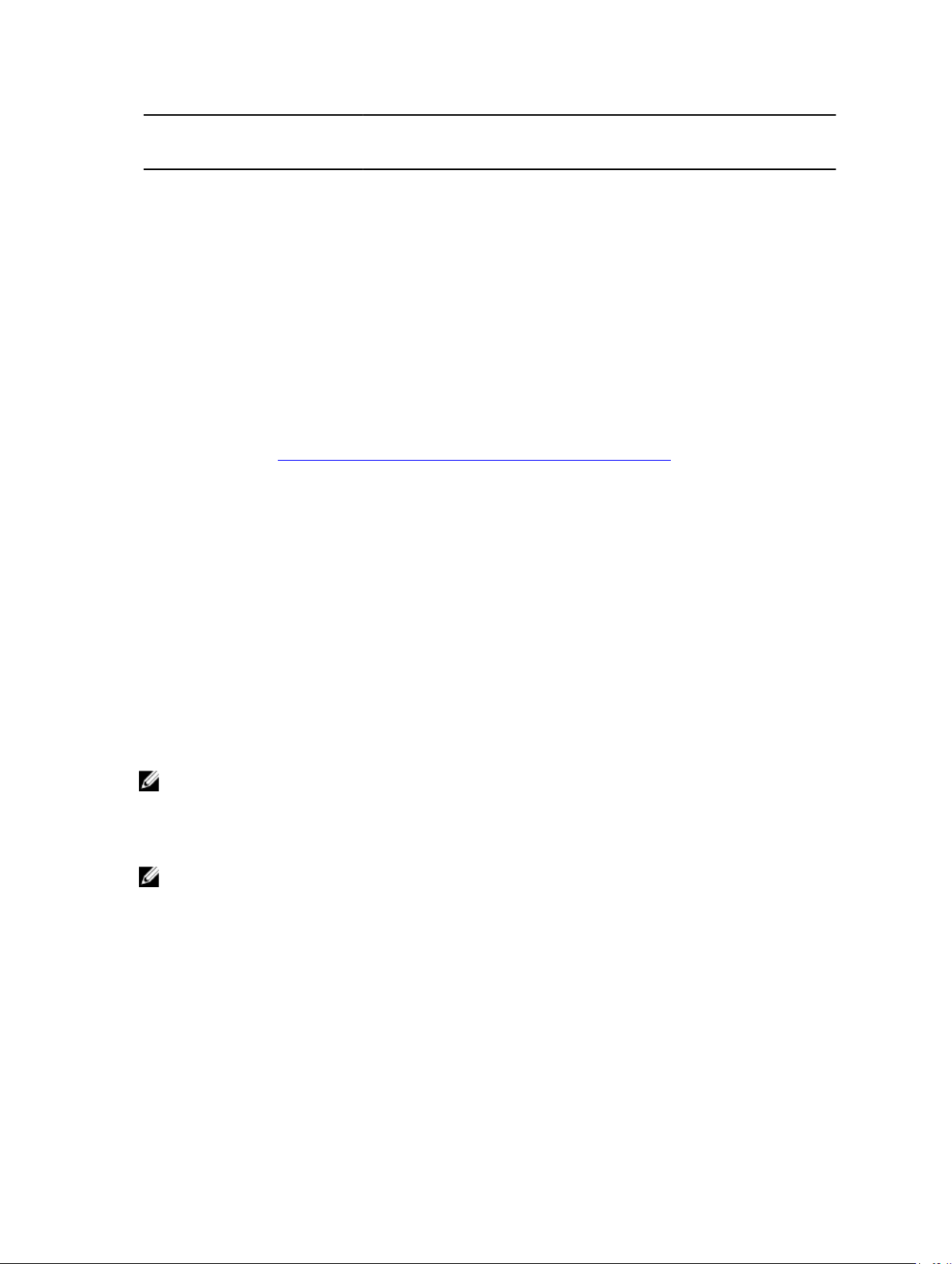
Nivel de
comando 1
Vínculos relacionados: omreport: Viewing System Status Using The Instrumentation Service (omreport: Visualización del
estado del sistema mediante Instrumentation Service)
Nivel de comando 2Nivel de
comando 3
thrmshutdown UA, A Muestra cómo realizar la acción de apagado, si
version U, UA, A Muestra un resumen de todos los componentes
preferences webserver U, UA, A Muestra la información del URL de Web Server
messages A Muestra el formato de mensaje de alerta
Privilegio
de usuario
requerido
Uso
del sistema principal, el software y el
almacenamiento.
la hay, cuando se detecta una advertencia de
temperatura o una condición de falla.
que se pueden actualizar del sistema.
de Server Administrator.
configurado.
Ayuda con el comando omreport
Use el comando omreport -? para obtener una lista de los comandos disponibles para omreport.
Use omreport <nivel de comando 2> -? para obtener ayuda en el nivel 2 sobre el chasis y los comandos del sistema. La
siguiente información en omreport system -? se aplica también para obtener ayuda para el comando omreport chassis.
Para ver una lista de los comandos válidos para omreport system, escriba:
omreport system -? | more
omreport modularenclosure
Utilice el comando omreport modularenclosure para ver detalles del sistema Blade. Escriba:
omreport modularenclosure
NOTA: Este comando de la CLI está disponible cuando Dell OpenManage Server Administrator está instalado en
sistemas Blade de Dell.
Server Administrator muestra la información relacionada con el gabinete modular y Chassis Management Controller
(CMC) (si está disponible):
NOTA: La salida varía en función de la configuración del sistema.
Información del chasis modular
Información del chasis
Atributo : Modelo
Valor : Gabinete del servidor modular
Atributo : Seguro
Valor : true
Atributo : Etiqueta de servicio
23
Page 24
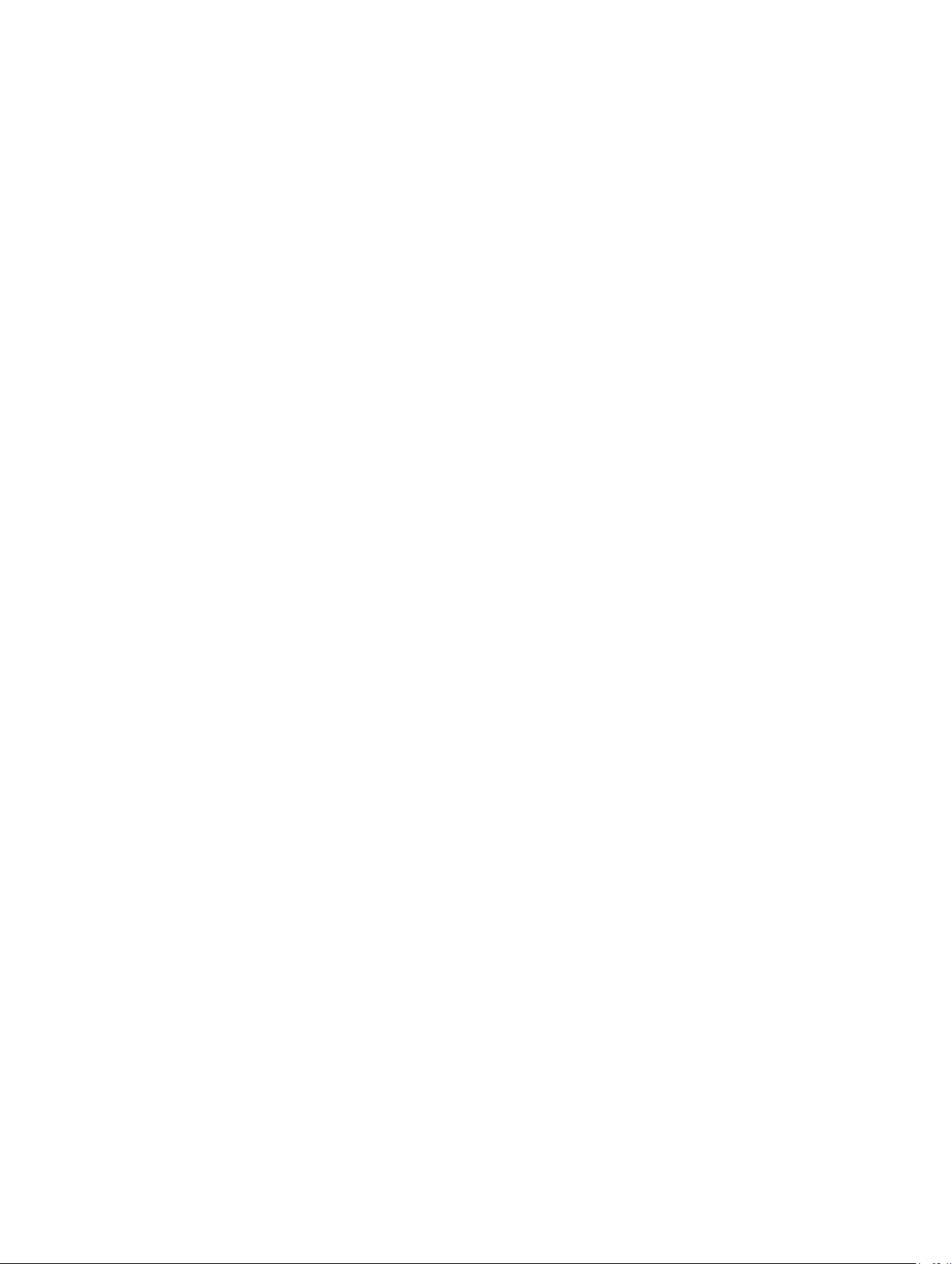
Valor : 8RLNB1S
Atributo : Código de servicio rápido
Valor : 18955029124
Información de CMC
Atributo : Producto
Valor : Chassis Management Controller (CMC)
Atributo : Descripción
Valor : El componente del sistema proporciona un
conjunto completo de funciones de
administración remota para sistemas Dell.
Atributo : Versión
Valor : 3.20
Atributo : Dirección IP
Valor : 101.102.103.104
Atributo : Fuente de dirección IP
Valor : Fuente dinámica
Atributo : Tipo de dirección IP
Valor : IPv4
Atributo : Interfaz de conexión remota
Valor : Iniciar interfaz web del CMC
omreport about
Utilice el comando omreport about para recopilar el nombre de producto y el número de versión de la aplicación de
Systems Management instalada en el sistema. El siguiente es un ejemplo de salida del comando omreport about:
Nombre de producto : Dell OpenManage Server Administrator
Versión : x.x.x
Copyright : Copyright (C) Dell Inc. xxxx-xxxx. Todos los
derechos reservados.
Empresa : Dell Inc.
Para obtener detalles sobre el entorno de Server Administrator, escriba:
omreport about details=true
Server Administrator incluye varios servicios y cada uno de esos servicios posee un número de versión propio. El
campo Contiene suministra los números de versión de los servicios así como otros detalles útiles. El siguiente es un
ejemplo de salida que puede cambiar de acuerdo con la configuración del sistema y la versión de Server Administrator
instalada en el sistema:
Contiene:
24
Instrumentation Service 7.x.x Storage Management 4.x.x
Sun Java Runtime Environment 1.x.x_xx Secure Port Server
Page 25
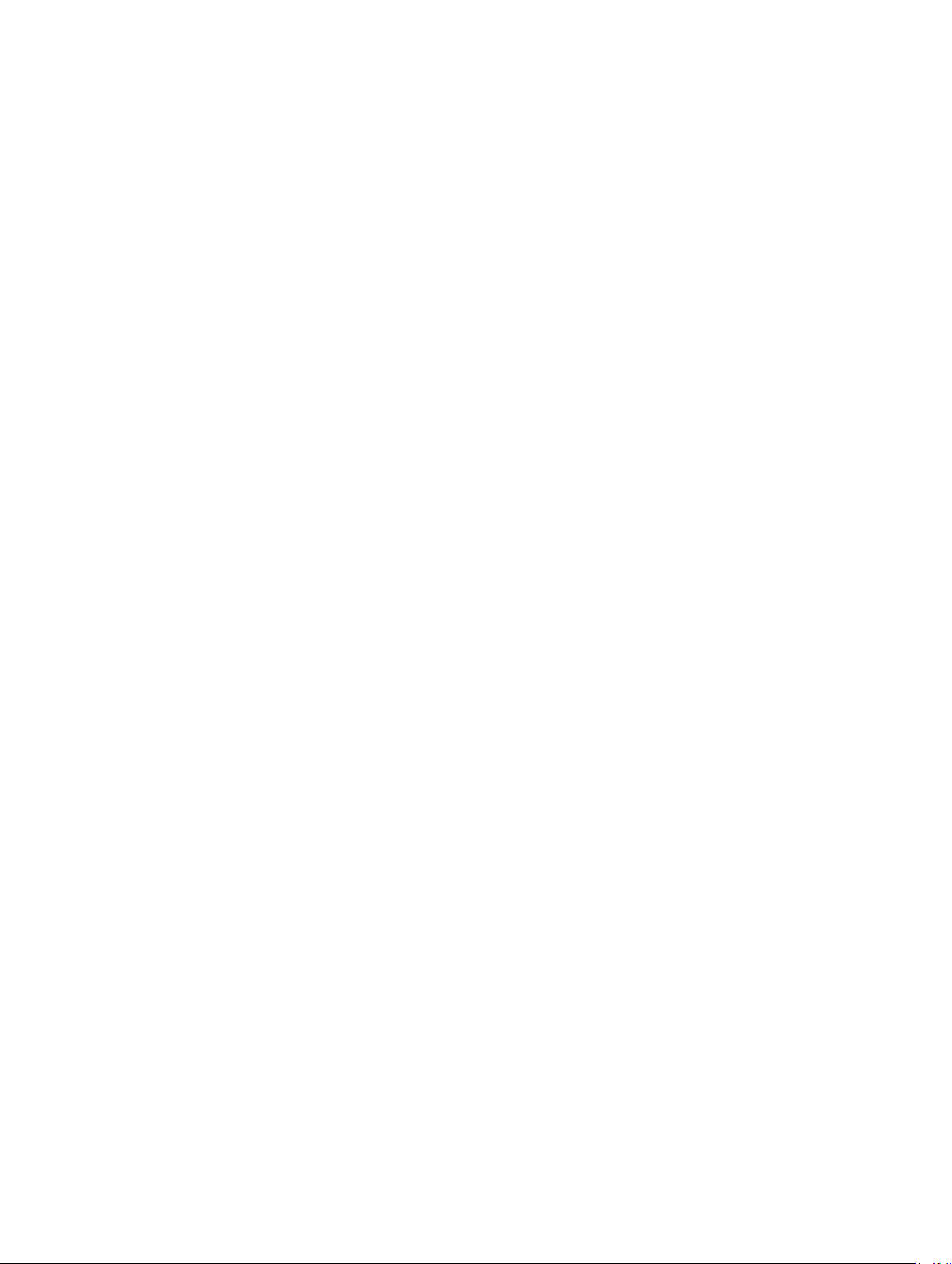
7.x.x Server Administrator Core Files 7.x.x
Instrumentation Service Integration Layer 7.x.x Server
Administrator Common Framework 7.x.x Common Storage
Module 4.x.x Data Engine 7.x.x Instrumentation Service
7.x.x
Comandos omreport chassis u omreport mainsystem
Utilice el comando omreport chassis u omreport mainsystem para ver detalles de todo el chasis o de un componente en
particular. Escriba:
omreport chassis
o
omreport mainsystem
Server Administrator muestra el estado general del chasis del sistema principal y de los componentes del sistema
principal.
Condición
Chasis del sistema principal
GRAVEDAD : COMPONENTE
En buen estado : Ventiladores
Crítico : Intromisión
En buen estado : Memoria
En buen estado : Suministros de energía
En buen estado : Temperaturas
En buen estado : Voltajes
omreport chassis acswitch u omreport mainsystem acswitch
Utilice el comando omreport chassis acswitch u omreport mainsystem acswitch si el sistema tiene líneas de corriente
alterna redundantes configuradas en una disposición de protección contra fallas. Escriba:
omreport chassis acswitch
o
omreport mainsystem acswitch
Server Administrator muestra la siguiente salida:
Interruptor de CA contra
fallas
Redundancia de interruptor de
CA
Estado de redundancia : Total
25
Page 26
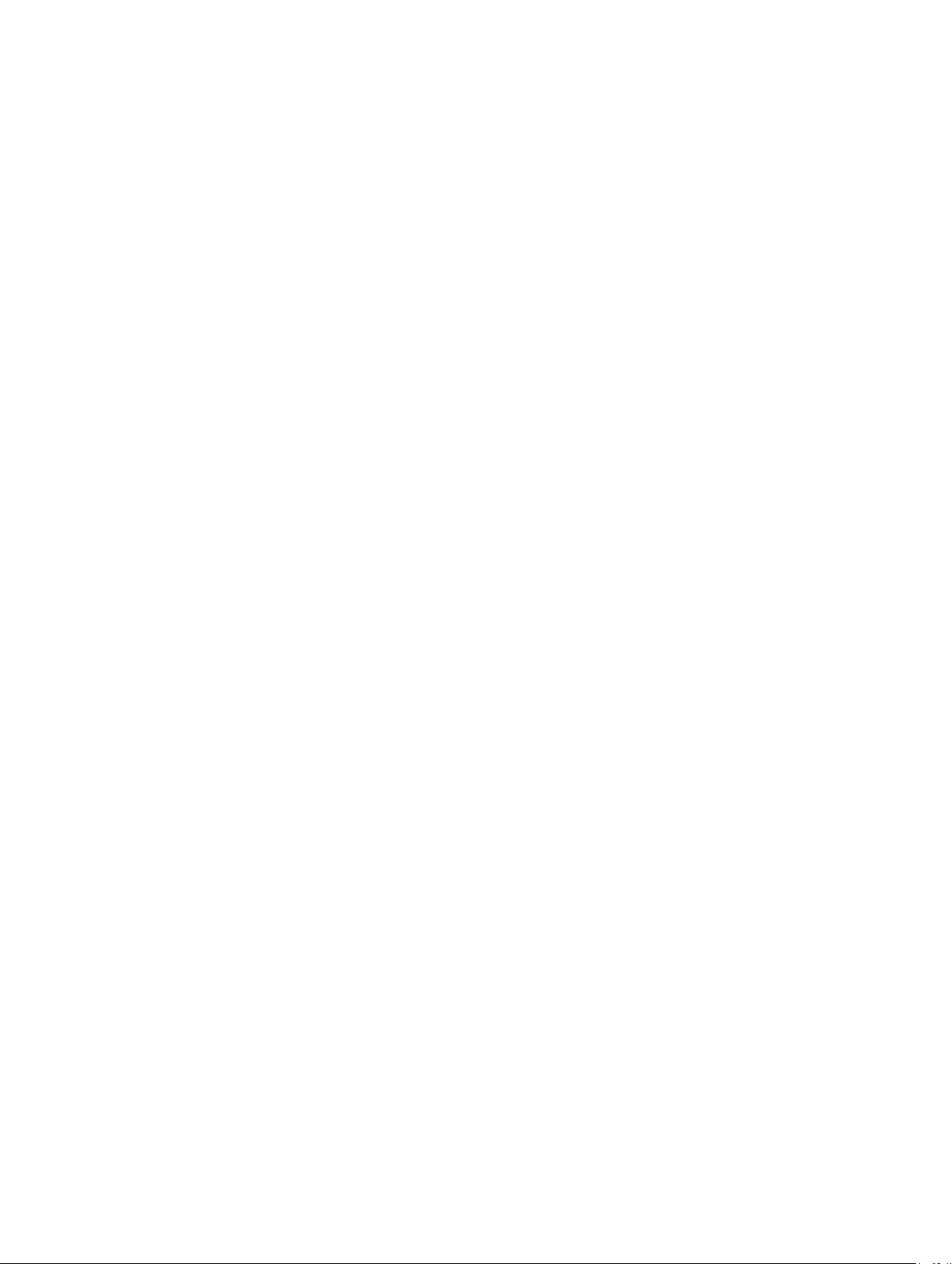
Número de dispositivos
necesarios para una
redundancia total
Modo de redundancia :
Configuración de redundancia : Línea de fuente de entrada 1, al restaurar la
Líneas de corriente alterna
Estado : En buen estado
Ubicación : Línea de corriente alterna 1
Corriente alterna presente : Alimentación presente
Fuente activa : Activa
Estado : En buen estado
Ubicación : Línea de corriente alterna 2
Corriente alterna presente : Alimentación presente
Fuente activa : No activa
Server Administrator informa sobre los valores de los campos Estado de la redundancia y Modo de redundancia.
: 2
redundancia, regresar a la línea 1
omreport chassis batteries u omreport mainsystem batteries
Utilice el comando omreport chassis batteries u omreport mainsystem batteries para ver las propiedades de las
baterías. Escriba:
omreport chassis batteries
o
omreport mainsystem batteries
omreport chassis bios u omreport mainsystem bios
Utilice el comando omreport chassis bios u omreport mainsystem bios para ver la información actual del BIOS. Escriba:
omreport chassis bios
o
omreport mainsystem bios
Server Administrator muestra el resumen de la información del BIOS para el sistema.
Omreport Chassis Biossetup u Omreport Mainsystem Biossetup
Utilice el comando omreport chassis biossetup u omreport mainsystem biossetup para ver parámetros de configuración
del BIOS que normalmente están disponibles solo durante el inicio del sistema. Tipo:
omreport chassis biossetup
o
omreport mainsystem biossetup
26
Page 27
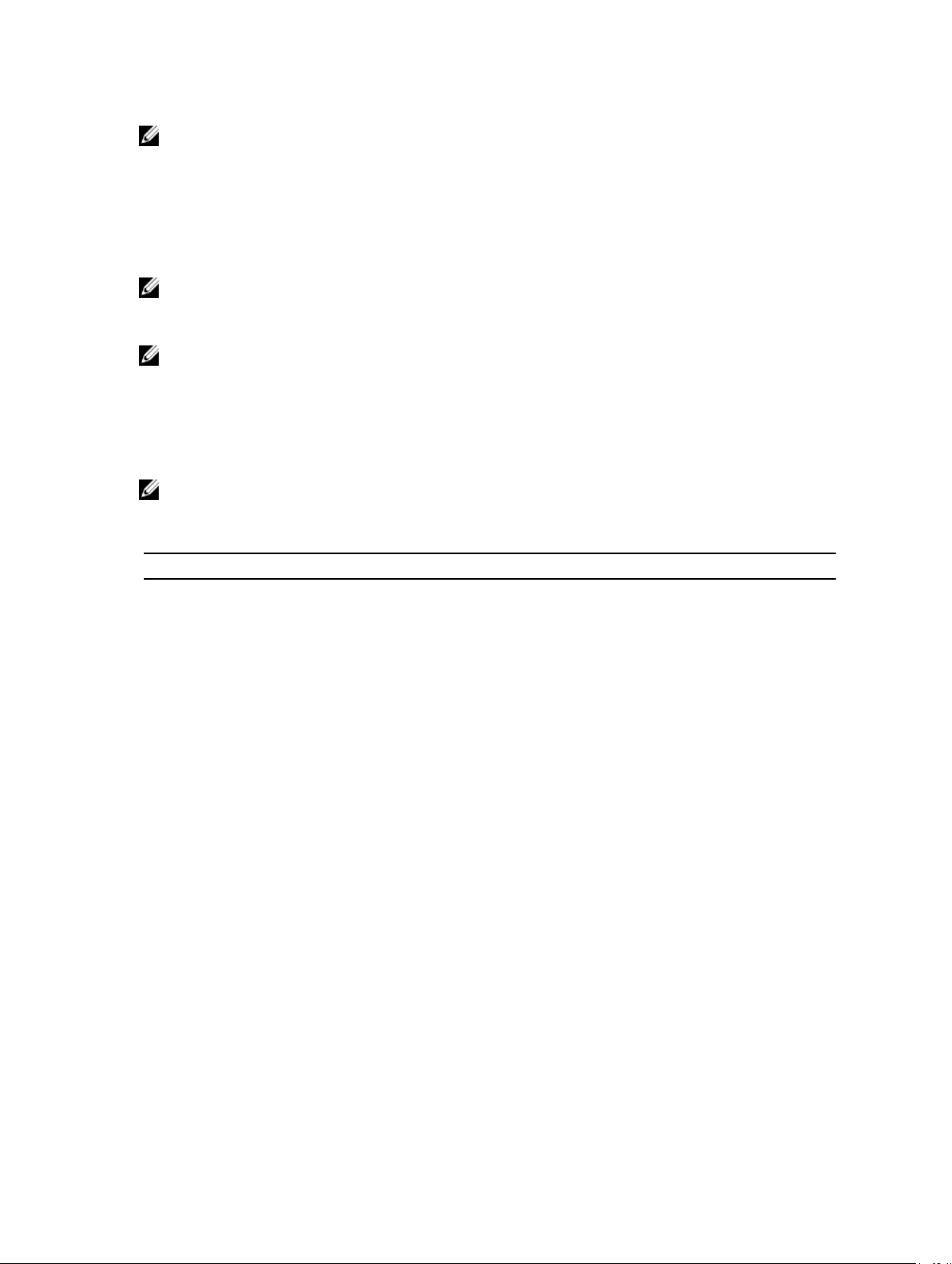
NOTA: Para mantener la consistencia entre los comandos, se ha cambiado el formato de salida para este
comando. Cambie las secuencias de comandos de usuario según corresponda.
Para ver los parámetros de configuración del BIOS en forma corta, escriba:
omreport chassis biossetup display=shortnames
Para ver todos los dispositivos de inicio disponibles, nombres de alias y secuencias de orden de inicio, escriba:
omreport chassis biossetup attribute=bootorder
NOTA: El atributo bootorder es aplicable solamente en sistemas anteriores a 12G. Para enumerar el orden de
inicio de dispositivos, escriba
inicio del BIOS
NOTA: En los sistemas Linux, los usuarios o grupos de usuarios actualizados a administradores o grupos de
administradores no pueden ver la secuencia de orden de inicio.
o Configuración de inicio de UEFI según la configuración de inicio del BIOS.
omreport chassis biossetup y busque en la lista en Configuración de
BIOS Setup Parameters On Systems Prior To PowerEdge
The following table displays the available BIOS setup parameters on systems prior to PowerEdge
NOTE: All the BIOS Setup parameters are not displayed. Only those BIOS setup properties configured during
system boot are displayed.
Table 5. BIOS Setup Parameters On Systems Prior To Dell PowerEdge
Parameter Description
Bootsequence Displays the device used to boot the system.
Numlock Displays whether the keypad is used as number keys.
Embedded Video Controller Displays whether the Embedded Video Controller option is enabled or disabled.
Boot Mode Displays whether the boot mode is configured to BIOS or Unified Extensible Firmware
Interface (UEFI).
Processor C1-E Displays the Processor C1-E status.
CPU Execute Disable Displays whether the Execute Disable (XD) option is enabled or disabled.
Processor C State Control Displays whether the Processor C State Control option is enabled or disabled.
Processor CMP Displays the number of cores enabled per processor.
User accessible USB Ports Displays whether the user-accessible USB port is enabled or disabled.
CPU Virtualization Technology Displays the additional hardware capabilities provided by Virtualization Technology.
yx2x
yx2x
Systems
Systems
yx2x
systems.
AC Power Recovery Mode Displays the system state when input power is restored after an outage.
Embedded SATA Controller Displays whether the embedded SATA controller is set to ATA mode, RAID mode, or
is disabled.
SATA Port 0 Displays the state of SATA port 0.
SATA Port 1 Displays the state of SATA port 1.
Dual NIC (1/2) Displays whether NIC 1 and NIC 2 with PXE/iSCSI is enabled or disabled.
Dual NIC (3/4) Displays whether NIC 3 and NIC 4 with PXE/iSCSI is enabled or disabled.
27
Page 28
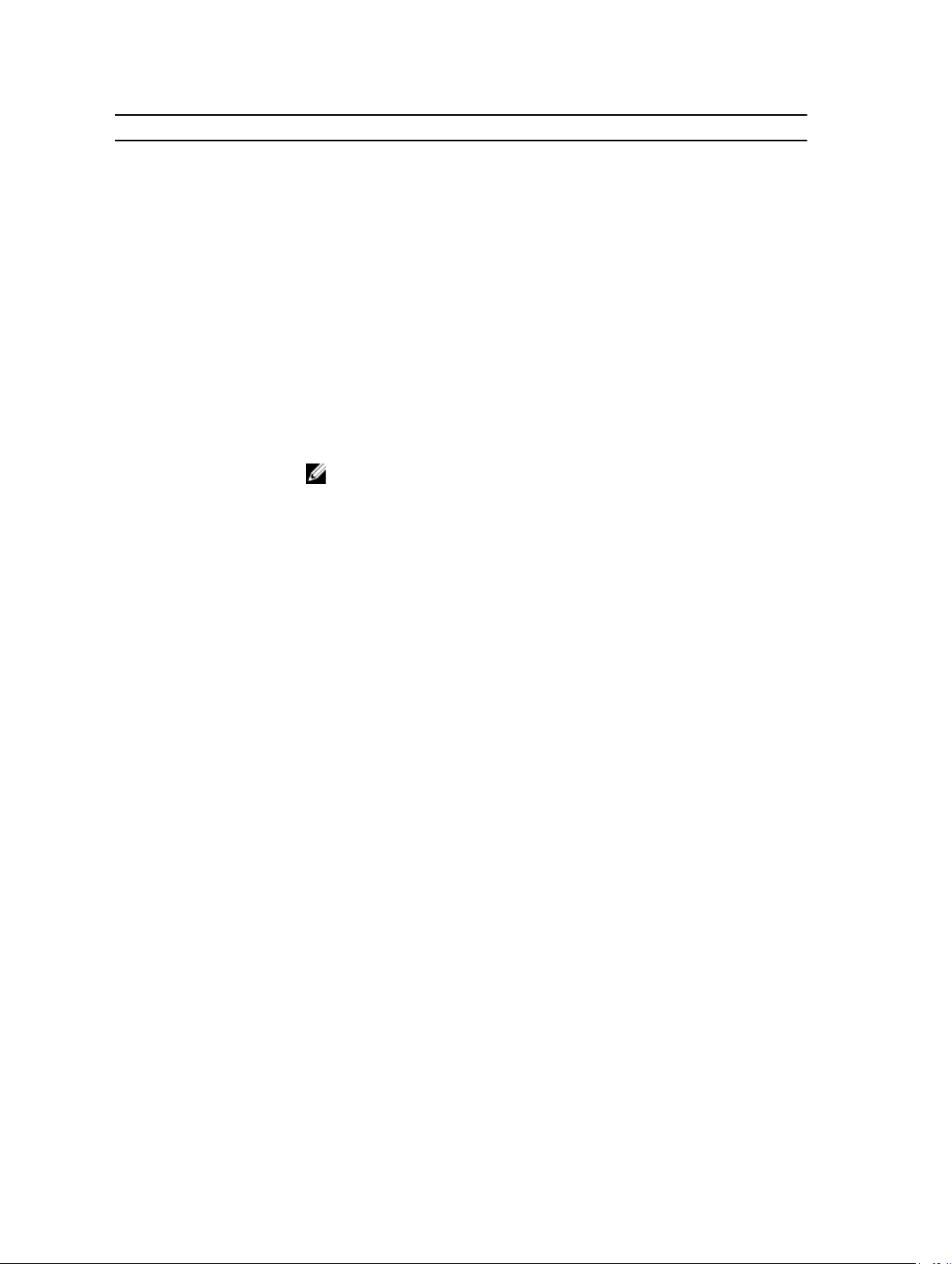
Parameter Description
NIC 1 Displays whether the first NIC is enabled (with or without PXE/iSCSI) or disabled
during system boot.
NIC 2 Displays whether the second NIC is enabled (with or without PXE/iSCSI) or disabled
during system boot.
NIC 3 Displays whether the third NIC is enabled (with or without PXE/iSCSI) or disabled
during system boot.
NIC 4 Displays whether the fourth NIC is enabled (with or without PXE/iSCSI) or disabled
during system boot.
Trusted Cryptographic Module
(TCM)
Trusted Platform Module
(TPM) Security
Internal USB Port (number) Displays whether the internal USB is enabled or disabled.
Operating System Watchdog
Timer
HT Assist Displays the status of the probe filter chipset option.
Internal SD Card Displays whether the internal SD card is enabled or disabled.
Bezel Displays whether the bezel removal intrusion check during system reboot is enabled
Console Redirection Displays whether the BIOS screen is redirected over a particular serial port or if it is
Diskette Displays whether the diskette is disabled, auto enabled, or read-only.
Demand Based Power
Management (DBS)
Embedded Hypervisor Displays whether the embedded hypervisor is enabled or disabled.
Displays whether TCM is on or off.
Displays whether TPM is off, on with pre-boot measurements, or on without pre-boot
measurements.
NOTE: Server Administrator may not display the USB sequence number if there is
only one USB port on the system.
Displays whether the operating system watchdog timer is enabled or disabled.
or disabled.
turned off.
Displays whether DBS is enabled or disabled on the system.
IDE Displays whether the drive is enabled or disabled.
IDE Primary Drive 0 Displays whether the device is automatically detected and enabled or if the device is
disabled.
IDE Primary Drive 1 Displays whether the device is automatically detected and enabled or if the device is
disabled.
Intrusion Displays whether the intrusion check is enabled or disabled during system boot.
Mouse Displays whether the mouse is enabled or disabled.
Optical Drive Controller Displays whether the optical drive controller is enabled or disabled.
Parallel port address Displays whether the address is located on LPT1, LPT2, and LPT3, or if it is disabled.
Parallel port mode Displays the setting associated with the parallel port.
28
Page 29
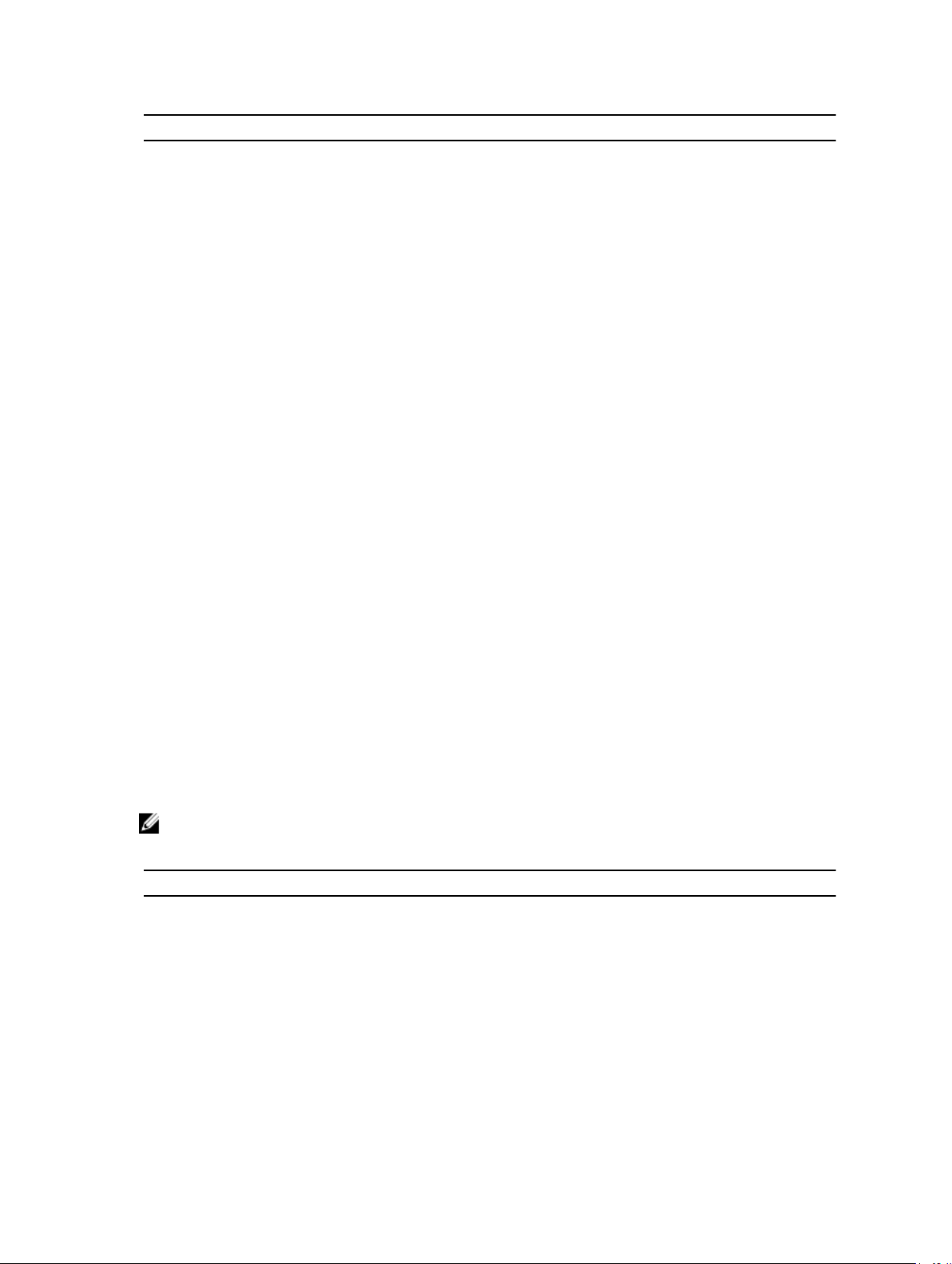
Parameter Description
Primary SCSI Displays whether the device is on or off.
RAID on motherboard Displays whether RAID-on-motherboard is detected as a RAID device, a SCSI device,
or if the device is disabled during system boot.
RAID Channel A Displays whether RAID-on-motherboard Channel A is detected as a RAID device or a
SCSI device.
RAID Channel B Displays whether RAID-on-motherboard Channel B is detected as a RAID device or a
SCSI device.
Serial Port 1 Displays whether serial port 1 is mapped to a COM port, COM port 1, COM port 3,
COM1 BMC, BMC Serial, BMC NIC, BMC RAC, or is disabled.
Serial Port 2 Displays whether serial port 2 is mapped to a COM port, COM port 2, COM port 4, or is
disabled.
Speaker Displays whether the speaker is on or off.
USB or USBB Displays whether the USB port is enabled or disabled.
Secondary SCSI Displays whether the device is enabled or disabled.
Serial Communications Displays whether COM port 1 and COM port 2 are off or on with or without console
redirection.
Console Redirection After Boot Displays whether console redirection after system reboot is enabled or disabled.
External Serial Connector Displays whether the external serial connector is mapped to Serial Device 1, Serial
Device 2, or a Remote Access Device.
Console Redirection Failsafe
Baud Rate
Serial Address Select Displays port address for the serial devices.
Displays the setting for console redirection failsafe baud rate.
Grupos de configuración del BIOS en sistemas PowerEdge yx2x
La tabla siguiente enumera los grupos disponibles de parámetros de configuración del BIOS en sistemas PowerEdge
yx2x
.
NOTA: Según la configuración del hardware, los atributos pueden variar en un grupo específico.
Tabla 6. Grupos de configuración del BIOS en sistemas PowerEdge yx2x
Grupo Descripción
BIOS Boot Settings (Configuración
de inicio del BIOS)
Boot Settings (Configuración de
arranque)
Administración de servidor
incorporada
Integrated Devices (Dispositivos
integrados)
Controla la configuración de inicio del sistema cuando bootmode se establece
como bios.
Controla la configuración de inicio del sistema cuando bootmode se establece
como bios.
Configura las opciones de administración de servidor incorporadas.
Controla los dispositivos integrados en la placa del sistema.
29
Page 30
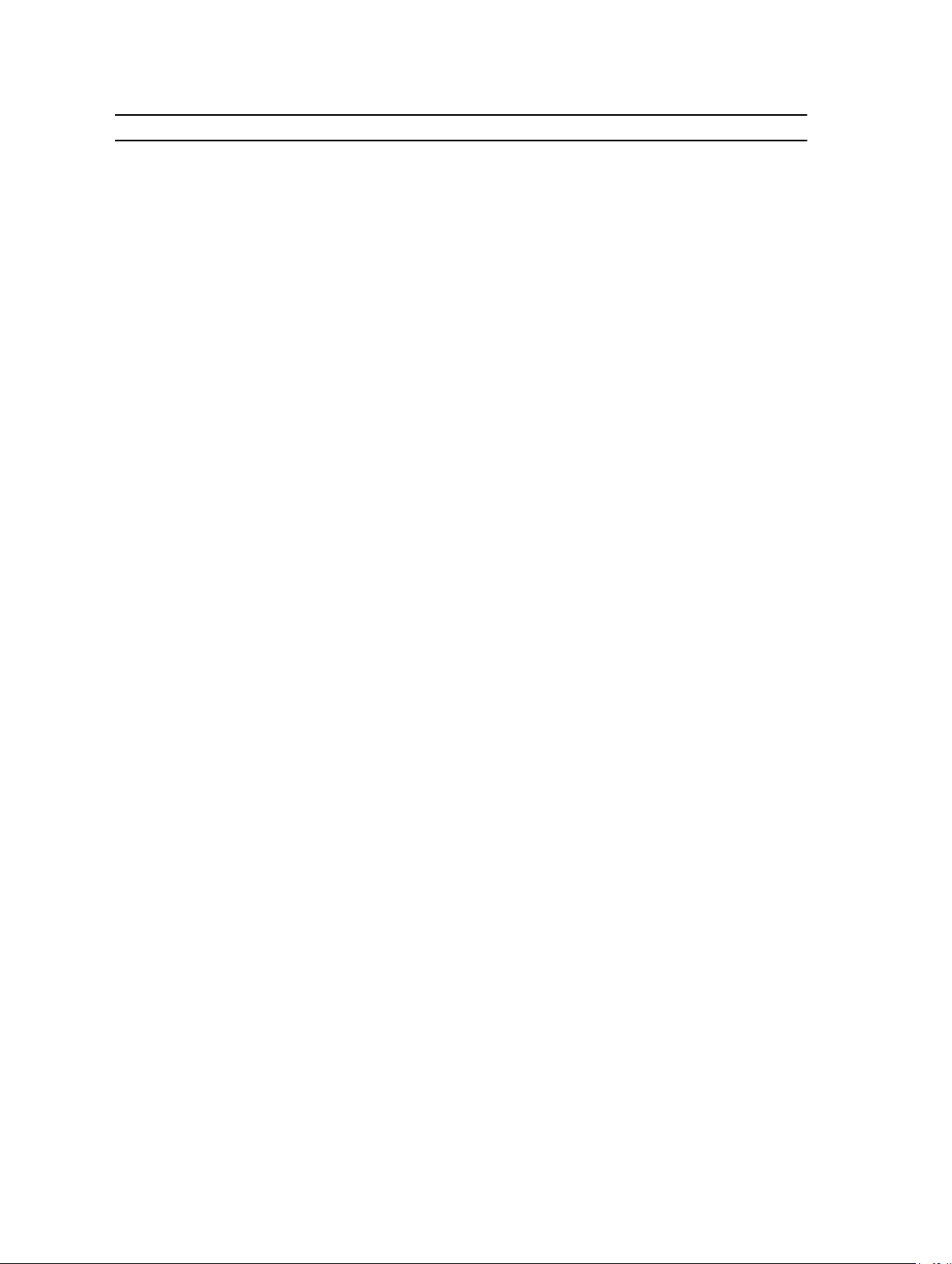
Grupo Descripción
Memory Settings (Configuración de
la memoria)
Miscellaneous Settings (Otros
ajustes)
One-Time Boot (Inicio para una
sola vez)
Processor Settings (Configuración
del procesador)
Configuración SATA Controla la configuración de los puertos SATA incorporados.
Serial Communication
(Comunicación serie)
Slot Disablement (Deshabilitación
de ranura)
Información del sistema Muestra la información que identifica al sistema de forma única.
System Profile Settings
(Configuración del perfil del
sistema)
System Security (Seguridad del
sistema)
Configuración de inicio de UEFI Controla la configuración de inicio del sistema cuando el modo de inicio se
Controla la configuración de memoria del sistema.
Controla algunos de los valores diversos del sistema.
Admite el inicio único en un dispositivo especificado.
Controla la configuración de los procesadores del sistema.
Controla las opciones de la comunicación en serie.
Controla las ranuras presentes en el sistema.
Controla la configuración de administración de la alimentación.
Este campo controla las funciones de seguridad del sistema.
establece en uefi.
omreport chassis currents u omreport mainsystem currents
Este comando ya no está disponible mediante Server Administrator.
omreport chassis fans u omreport mainsystem fans
Utilice el comando omreport chassis fans u omreport mainsystem fans para ver el estado y los valores de las sondas de
ventilador. Escriba:
omreport chassis fans index=n
o
omreport mainsystem fans index=n
El parámetro index es opcional. Si no se especifica el índice, Server Administrator muestra un resumen del estado, las
lecturas y los umbrales establecidos para las sondas de ventilador presentes en el sistema. Si se especifica el índice,
Server Administrator muestra un resumen de una sonda de ventilador específica.
30
Page 31

omreport chassis firmware u omreport mainsystem firmware
Utilice el comando omreport chassis firmware u omreport mainsystem firmware para ver las propiedades actuales del
firmware. Cuando escribe:
omreport chassis firmware
o
omreport mainsystem firmware
Server Administrator muestra un resumen de las propiedades del firmware del sistema.
NOTA: Para mantener la consistencia entre los comandos, se ha cambiado el formato de salida para este
comando. Cambie las secuencias de comandos de usuario según corresponda.
NOTA: Si se ha instalado iDRAC, Server Administrator muestra la versión de Lifecycle Controller. Si se ha instalado
BMC, Server Administrator muestra la versión de Unified Server Configurator (USC).
omreport chassis frontpanel u omreport mainsystem frontpanel
Utilice el comando omreport chassis frontpanel u omreport mainsystem frontpanel para ver si los valores de control de
los botones en el panel anterior, como el botón de encendido y/o el botón Interrupción no enmascaradora (NMI) (si
están presentes en el sistema), están activados o desactivados.
Si la supresión de botón de encendido se encuentra presente en el sistema, revise si esa supresión está activada o
desactivada. Si está activada, el botón de encendido es el responsable de Encender y Apagar el sistema.
Si el botón NMI se encuentra presente en el sistema, revise si el botón NMI está activado o desactivado. Utilice el botón
NMI para solucionar problemas de software y errores de los dispositivos cuando se usan ciertos sistemas operativos.
Acceso de seguridad de LCD en el panel anterior muestra si la información de acceso de cifrado al panel anterior se ha
configurado en Ver, Modificar o Desactivar.
Información de LCD en el panel anterior muestra información relativa a la etiqueta de servicio, al estado de indicación
remota, etc.
omreport chassis fru u omreport mainsystem fru
Utilice el comando omreport chassis fru u omreport mainsystem fru para ver la información de la FRU. Cuando escribe:
omreport chassis fru
o
omreport mainsystem fru
Server Administrator muestra un resumen de la información de la FRU del sistema. Esta información está disponible en
la interfaz gráfica de usuario de Server Administrator, SNMP y el modelo común de información, y principalmente se
utiliza para admitir la solución de problemas en las actividades.
omreport chassis hwperformance u omreport mainsystem hwperformance
Utilice el comando omreport chassis hwperformance u omreport mainsystem hwperformance para ver el estado y la
causa de la degradación del rendimiento del sistema. Cuando escribe:
omreport chassis hwperformance
31
Page 32
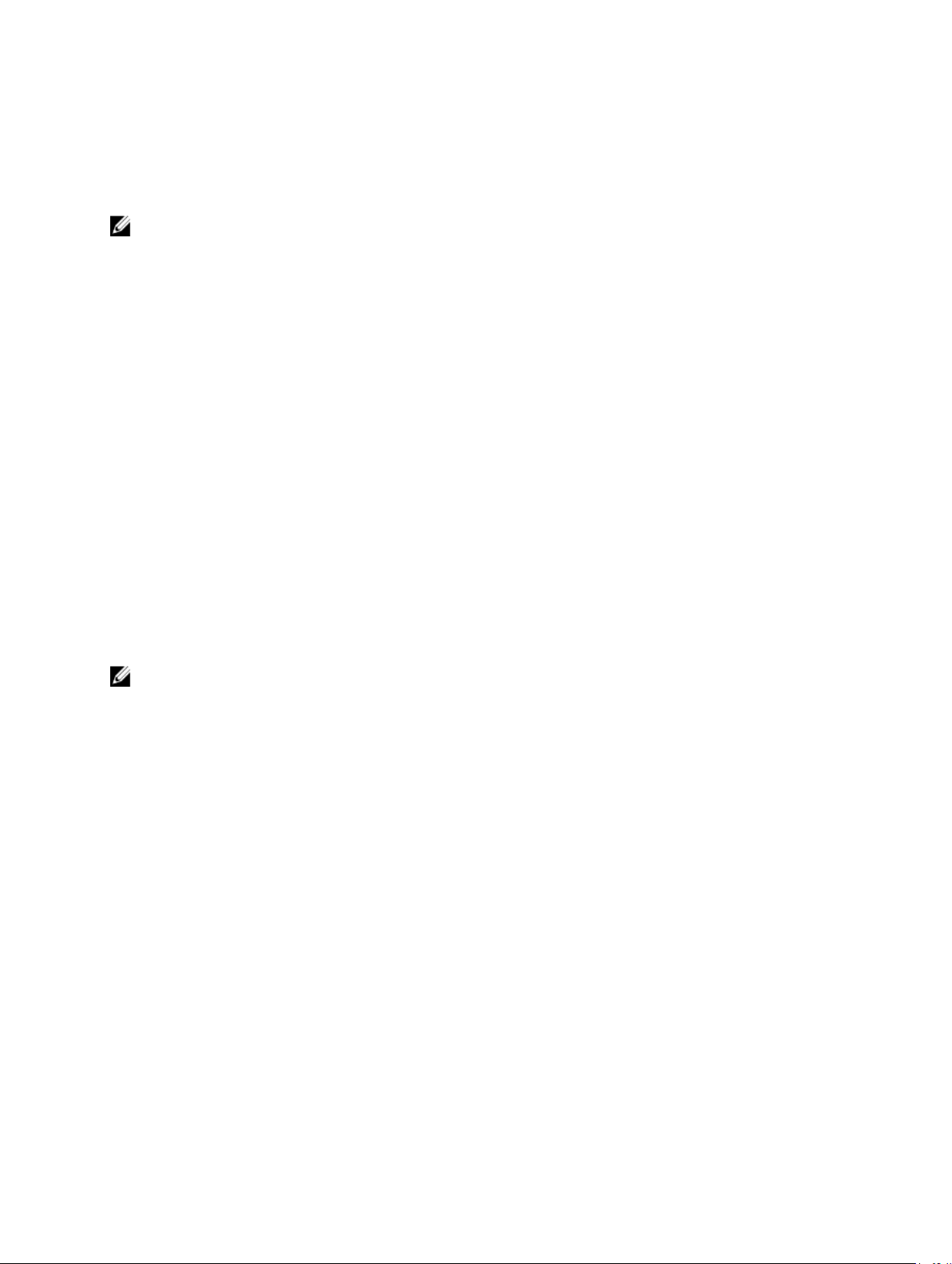
o
omreport chassis hwperformance
Server Administrator muestra un resumen de la información de la degradación del rendimiento del hardware del
sistema.
NOTA: Este comando se aplica únicamente a sistemas Dell
Según la configuración del sistema, podría observar el siguiente mensaje de salida:
Rendimiento del hardware
Índice : 0
Nombre de la sonda : Alimentación de la placa base optimizada
Estado : Normal
Causa : [N/A]
yx0x
seleccionados que admiten PMBus.
omreport chassis info u omreport mainsystem info
Utilice el comando omreport chassis info u omreport mainsystem info para ver un resumen de las versiones de los
componentes instalados. Escriba:
omreport chassis info index=n
o
omreport mainsystem info index=n
El parámetro index especifica un número de chasis y es opcional. Si no se especifica el índice, Server Administrator
muestra la información de resumen para cada chasis. Si se especifica el índice, Server Administrator muestra la
información de resumen para un chasis específico.
NOTA: Si se ha instalado iDRAC, Server Administrator muestra la versión de Lifecycle Controller. Si se ha instalado
BMC, Server Administrator muestra la versión de USC.
Según la configuración del sistema, podría observar el siguiente mensaje de salida:
Índice : 0
Nombre del chasis : Chasis del sistema principal
Nombre del host : WIN-27C02UQFV6L
Versión iDRAC7 : 1.00
Modelo del chasis : PowerEdge R720
Seguro del chasis : Presente
Etiqueta de servicio del
chasis
Código de servicio rápido : 15608862073
Etiqueta de propiedad del
chasis
32
: 7654321
: c
Page 33
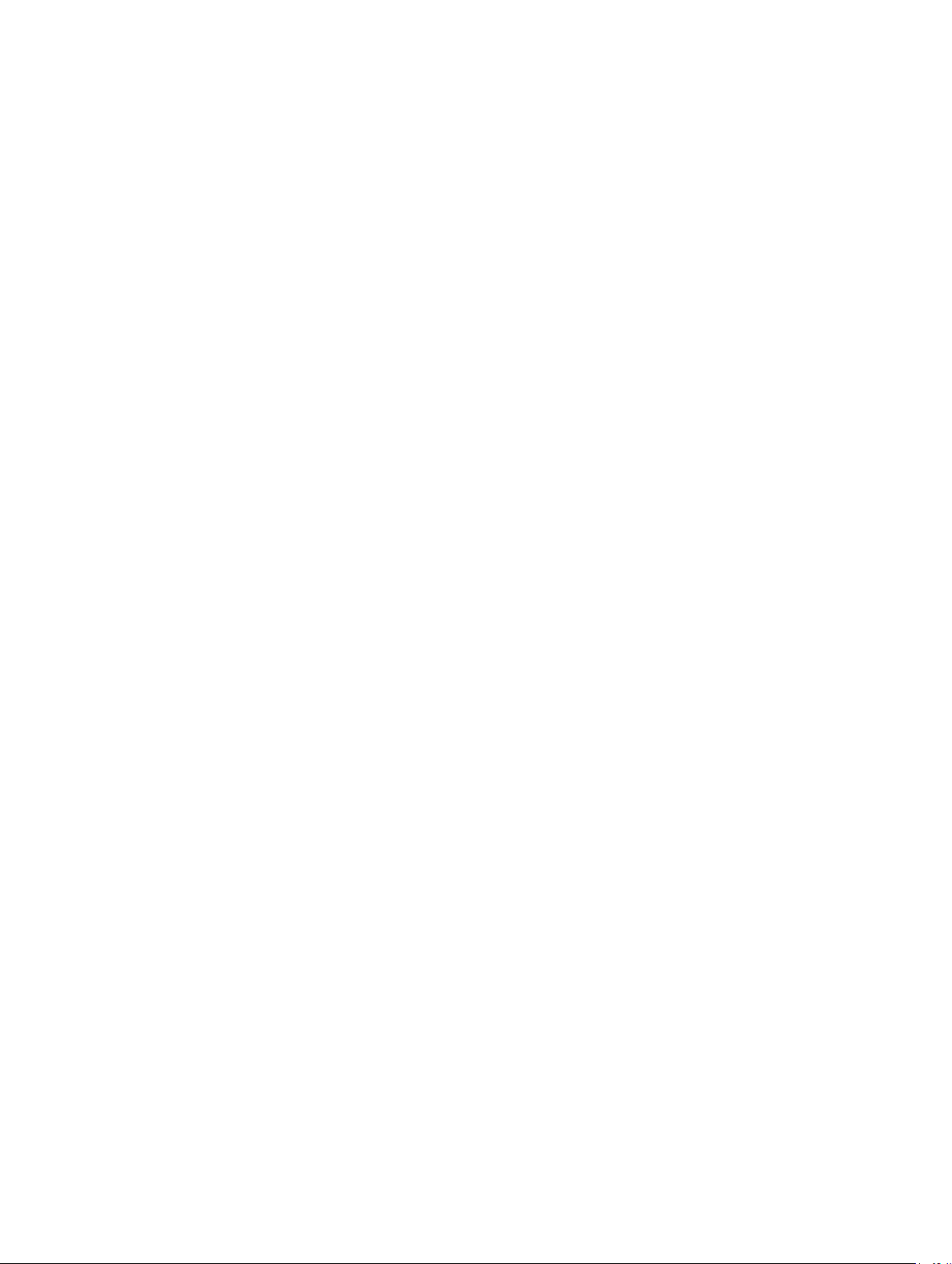
omreport chassis intrusion
Utilice el comando omreport chassis intrusion para descubrir si la cubierta del sistema está abierta o no. Server
Administrator realiza un seguimiento de los sucesos de intromisión al chasis dado que las intromisiones pueden indicar
un intento de robo de un componente del sistema o de mantenimiento no autorizado en el sistema. Escriba:
omreport chassis intrusion
Aparece un mensaje que muestra la siguiente información:
Información de intrusión
Condición : En buen estado
Índice : 0
Estado : En buen estado
Nombre de la sonda : Intromisión
Estado : El chasis está cerrado
omreport chassis leds u omreport mainsystem leds
Utilice el comando omreport chassis leds u omreport mainsystem leds para averiguar si se admite el borrado de falla de
unidad de disco duro y el nivel de gravedad que determina que se ilumine el indicador LED. Escriba:
omreport chassis leds index=n
o
omreport mainsystem leds index=n
El parámetro index es opcional. Si no se especifica el índice, Server Administrator muestra un resumen de la
información de LED para el chasis 0. Si se especifica el índice, Server Administrator muestra un resumen para un chasis
específico.
El siguiente es un ejemplo de salida:
Chasis del sistema principal
Estado de LED parpadeante de
identificación de chasis
Valor de tiempo de espera de LED
parpadeante de identificación de chasis
: Apagado
: 300
omreport chassis memory u omreport mainsystem memory
Utilice el comando omreport chassis memory u omreport mainsystem memory para ver los detalles de cada ranura de
módulo de memoria en el sistema. Si el sistema admite una memoria redundante, este comando también muestra el
estado, la condición y el tipo de redundancia de memoria implementada en el sistema. Escriba:
omreport chassis memory index=n
o
omreport mainsystem index=n
El parámetro index es opcional. Si no se especifica el índice, Server Administrator muestra la información de todos los
módulos de memoria en el sistema de la siguiente manera:
33
Page 34

El siguiente es un ejemplo de salida:
Información de la memoria
Condición : En buen estado
Atributos de los arreglos de memoria
Ubicación : Tarjeta del sistema o placa base
Uso : Memoria del sistema
Capacidad instalada : 65536 MB
Capacidad máxima : 786432 MB
Ranuras disponibles : 24
Ranuras utilizadas : 8
Corrección de errores : ECC de varios bit
Total de arreglos de memoria
Capacidad total instalada : 65536 MB
Capacidad total instalada disponible
para el sistema operativo
Capacidad total máxima : 786432 MB
: 64386 MB
Detalles del arreglo de memoria 1
Índice : 0
Estado : En buen estado
Estado : En buen estado
Estado : En buen estado
Nombre del conector : DIMM_A1
Tipo : DDR3 - Registro sincrónico (en búfer)
Tamaño : 8192 MB
Índice : 1
Estado : En buen estado
Nombre del conector : DIMM_A2
Tipo : DDR3 - Registro sincrónico (en búfer)
Tamaño : 8192 MB
Índice : 2
Estado : En buen estado
Nombre del conector : DIMM_A3
Tipo : DDR3 - Registro sincrónico (en búfer)
Tamaño : 8192 MB
34
Page 35
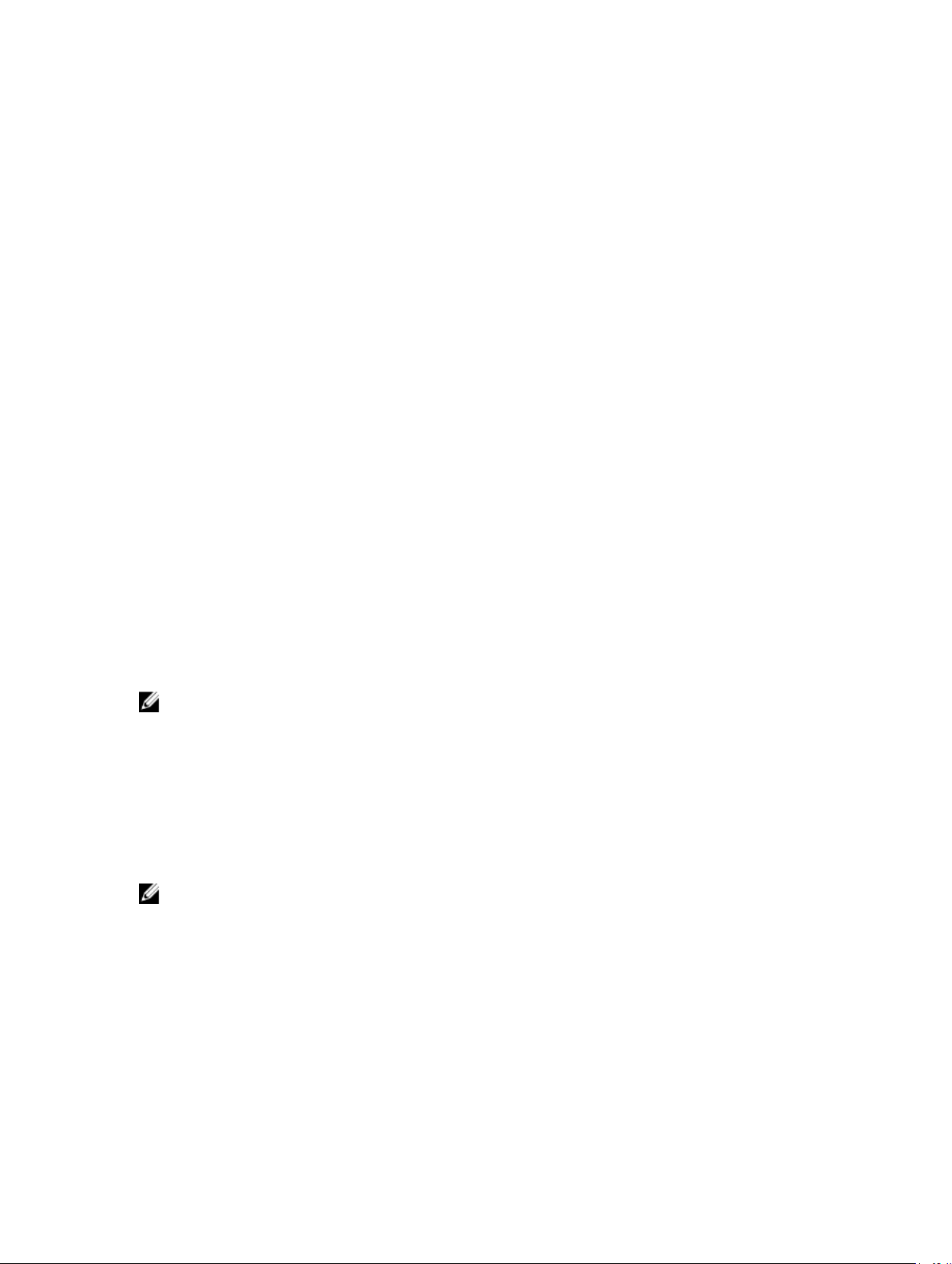
Índice : 3
Estado : En buen estado
Nombre del conector : DIMM_A4
Tipo : DDR3 - Registro sincrónico (en búfer)
Tamaño : 8192 MB
Si se especifica el índice, Server Administrator muestra un resumen de un módulo de memoria específico donde se
indica la condición, el estado, el nombre del dispositivo, el tipo, la velocidad, el nivel y las fallas. Un nivel es una fila de
dispositivos de memoria dinámica de acceso aleatorio (DRAM) que abarcan 64 bits de datos por módulo de memoria
dual en línea (DIMM). Los valores posibles de rango son único, dual, cuádruple, octal y hexadecimal.
El nivel indica el nivel de DIMM y facilita el servicio de las instancias de DIMM en el servidor.
El siguiente es un ejemplo de salida si se especifica el índice:
Información de dispositivo de
memoria
Condición: En buen estado
Estado : En buen estado
Nombre del dispositivo : DIMM_A1
Tamaño : 8192 MB
Tipo : DDR3 - Registro sincrónico (en búfer)
Velocidad : 0,75 ns
Nivel : Dual
Fallas : Ninguna
NOTA: Para mantener la consistencia entre los comandos, se ha cambiado el formato de salida para este
comando y los niveles de comando subsiguientes. Cambie las secuencias de comandos de usuario según
corresponda.
omreport chassis nics u omreport mainsystem nics
Utilice el comando omreport chassis nics u omreport mainsystem nics para ver los detalles de la interfaz de equipo y
NIC. En XenServer, el comando muestra todas las NIC instaladas, independientemente de la instalación de
controladores.
NOTA: No se garantiza que el orden en el que se detectan los dispositivos coincidirá con el orden de puertos
físicos del dispositivo.
Para ver las propiedades de NIC, escriba:
omreport chassis nics index=n
o
omreport chassis nics index=n
El parámetro index es opcional. Si no se especifica el índice, Server Administrator muestra las propiedades de todas las
NIC en el sistema y los valores de los siguientes campos: Índice (número de tarjeta NIC), Nombre de interfaz, Proveedor,
Descripción, Estado de conexión y Ranura.
35
Page 36

Si se especifica el índice, Server Administrator muestra las propiedades de una NIC específica y los valores de los
siguientes campos: Interfaz física, Nombre de interfaz, Direcciones IPv4, Direcciones IPv6, Estadísticas de recepción de
la interfaz física, Estadísticas de transmisión de la interfaz física, Estadísticas de recepción de la interfaz y Estadísticas
de transmisión de la interfaz.
NOTA: Las funciones Fibre Channel en Ethernet (FCoE) e iSCSI en Ethernet (iSoE) de las tarjetas del Adaptador de
red convergido (CNA) no son compatibles en los sistemas VMware ESX y VMware ESXi.
Para ver las propiedades de la interfaz de equipo, escriba:
omreport chassis nics config=team index=n
o
omreport mainsystem nics config=team index=n
NOTA: Este comando se aplica solamente si se ha configurado la interfaz de equipo en el sistema. La interfaz de
equipo se configura mediante herramientas de proveedores de NIC, como Broadcom.
El parámetro index es opcional. Si no se especifica el índice, Server Administrator muestra los detalles de todas las
interfaces de equipo en el sistema y los valores de los siguientes campos: Índice (número de tarjeta NIC), Nombre de
interfaz, Proveedor, Descripción y Estado de redundancia.
Si se especifica el índice, Server Administrator muestra los detalles de la interfaz de equipo para la NIC específica y los
valores de los siguientes campos: Interfaz de equipo, Interfaz, Direcciones IPv4, Direcciones IPv6, Estadísticas de
recepción de la interfaz de equipo, Estadísticas de transmisión de la interfaz de equipo, Estadísticas de recepción de la
y Estadísticas de transmisión de la interfaz.
interfaz
omreport chassis ports u omreport mainsystem ports
Utilice el comando omreport chassis ports u omreport mainsystem ports para ver las propiedades de los puertos
paralelos y de los puertos serie del sistema.
NOTA: OMSA no enumera los puertos USB de CMC conectados a los servidores blade.
Server Administrator muestra valores para los siguientes campos: Tipo de puerto, Nombre externo, Dirección de E/S
base, Nivel de IRQ, Tipo de conector y Velocidad máxima. En la siguiente tabla se proporciona la descripción de los
campos:
Tabla 7. Campos y descripción
Campo Descripción
Tipo de
puerto
Nombre
externo
Dirección de
E/S base
Nivel de IRQ Se indica una interrupción de hardware en un sistema. La interrupción de hardware señala a la CPU del
Se indica detalladamente el tipo de cada puerto del sistema, desde los puertos serie, paralelo y USB
más generales hasta los nombres de los puertos por tipo de dispositivo conectado a los mismos, por
ejemplo, dispositivo señalador o teclado.
El nombre del puerto, como serie o paralelo, USB, mouse, teclado, etc.
Se indica la dirección de E/S inicial en un valor hexadecimal.
sistema que ha comenzado o ha finalizado un suceso en un componente periférico como un módem o
una impresora. Cuando se comunica a través de una tarjeta PCI, el nivel de IRQ es un método estándar
para identificar el tipo de dispositivo que envía la solicitud de interrupción.
36
Page 37

Campo Descripción
Tipo de
conector
Velocidad
máxima
Se indica el tipo de enchufe o de cable y enchufe que conecta a dos dispositivos. En este caso, el tipo
de conector que conecta un dispositivo externo al sistema. Existen muchos tipos de conectores, cada
uno diseñado para conectar un tipo de dispositivo diferente al sistema. Algunos ejemplos incluyen
conector macho DB-9, AT, bus de acceso, PS/2, etc.
Se indica la velocidad de puerto. Este valor se refiere a la velocidad de transmisión de datos en un
canal de entrada/salida medida en cantidad de bits por segundo. Generalmente, los puertos serie
tienen una velocidad máxima de 115 Kbps y los puertos USB versión 1.x tiene una velocidad máxima de
12 Kbps.
omreport chassis processors u omreport mainsystem processors
Utilice el comando omreport chassis processors u omreport mainsystem processors para ver las propiedades de los
procesadores del sistema.
Se muestran los valores para los siguientes campos: índice, Estado, Nombre del conector, Marca del procesador,
Versión del procesador, Velocidad actual, Estado y Recuento de núcleo.
La siguiente tabla proporciona la descripción de los campos.
Tabla 8. Campos y descripción
Campo Descripción
Índice Número de procesador
Estado Estado actual del procesador.
Nombre del
conector
Nombre o número del dispositivo que ocupa la ranura del procesador en el sistema.
Marca del
procesador
Versión del
procesador
Velocidad actual Velocidad real del procesador en MHz en el momento del inicio del sistema.
Estado Hace referencia a si la ranura del procesador está activada o desactivada.
Recuento de
núcleo
Tipo de procesador realizado por un fabricante, como Intel Itanium, Intel Pentium III, Intel Xeon o
AMD Opteron.
Modelo y número de versión del procesador.
Número de procesadores integrados en un chip.
Capacidades y propiedades de la caché de un procesador específico
Para ver las propiedades de la caché de un procesador en un conector determinado, escriba:
omreport chassis processors index=n
o
omreport mainsystem processors index=n
El parámetro índice es opcional. Si no especifica el índice, Server Administrator muestra las propiedades para todos los
procesadores. Si especifica el índice, Server Administrator muestra las propiedades para un procesador específico.
La siguiente tabla muestra los campos que están definidos para las capacidades presentes en un microprocesador
particular.
37
Page 38

Tabla 9. Microprocesadores y campos
Microprocesador campos:
Procesador Intel
• Compatibilidad con 64 bits
• Hyperthreading (HT)
• Tecnología de virtualización (VT)
• Conmutación basada en la demanda (DBS)
• Desactivación de ejecución (XD)
• Modo turbo
Procesador AMD
• Compatibilidad con 64 bits
• AMD-V
• Compatibilidad con AMD PowerNow!
• No ejecutar (NX)
Los siguientes campos se definen para una caché presente en un microprocesador particular. Si la caché es una caché
interna del procesador, los campos no aparecen en el informe de la caché.
• Velocidad
• Tipo admitido de dispositivo caché
• Tipo actual de dispositivo caché
• Nombre de socket externo
NOTA: Debido a las limitaciones de ciertos sistemas operativos (por ejemplo, ESXi de VMware), ciertas funciones
podrían no estar disponibles con esta versión de OpenManage Server Administrator.
La siguiente tabla presenta los campos que se muestran para cada caché en un procesador particular:
Tabla 10. Campos y descripción
Campo Descripción
Estado Notifica si una caché específica del procesador está activada o desactivada.
Nivel Se refiere a una caché principal o secundaria. La caché de nivel principal es un
banco de memoria creado dentro del procesador. La caché de nivel secundario es
un área de almacenamiento provisional que suministra a la caché principal. Una
caché de nivel secundario se crea dentro del procesador o reside en un conjunto
de chips de memoria fuera del procesador. La caché interna del procesador se
denomina nivel 1 (o N1). La caché N2 es la caché externa de un sistema con un
procesador Intel Pentium y es el segundo nivel de la caché a la que se accede.
Los nombres N1 y N2 no indican dónde se ubica físicamente la caché (interna o
externa), pero describe cuál es la caché a la que se accede en primer lugar (N1,
por lo tanto interna).
Velocidad Se refiere a la velocidad a la que la caché puede enviar datos desde la memoria
principal al procesador.
Tamaño máximo Cantidad máxima de memoria que la caché puede almacenar en kilobytes.
Tamaño instalado Tamaño real de la caché.
Tipo Indica si la caché es principal o secundaria.
38
Page 39
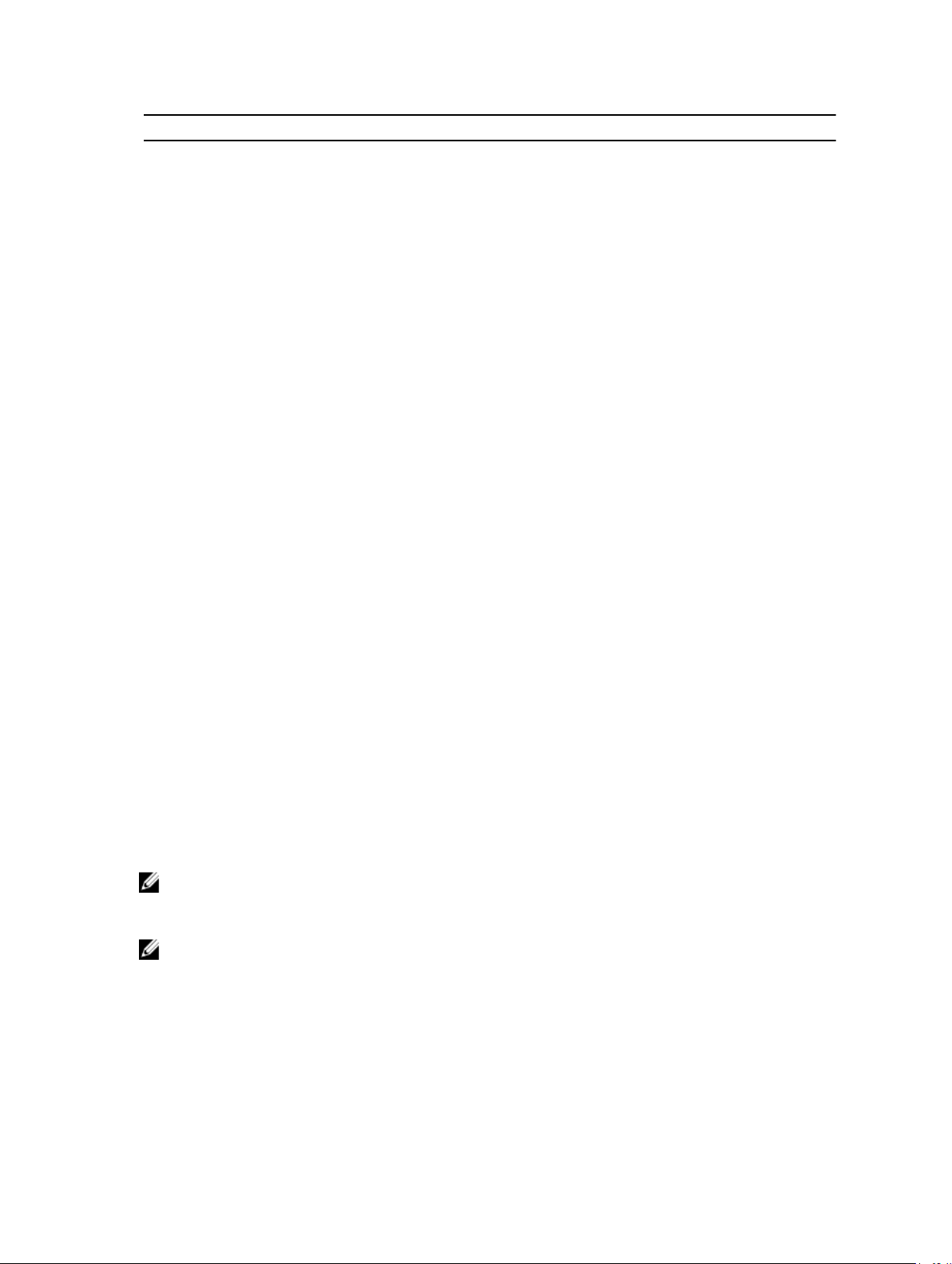
Campo Descripción
Ubicación Es la ubicación de la caché en el procesador o en un conjunto de chips fuera del
procesador.
Política de escritura
Asociatividad
Describe cómo la caché actúa con un ciclo de escritura. En una política de
escritura no simultánea, la caché actúa como un búfer. Cuando el procesador
inicia un ciclo de escritura, la caché recibe los datos y detiene el ciclo. La caché
luego escribe los datos nuevamente en la memoria principal cuando el bus del
sistema está disponible.
En una política de escritura simultánea, el procesador escribe simultáneamente la
caché en la memoria principal. El ciclo de escritura no se completa hasta tanto los
datos se almacenen en la memoria principal.
Se refiere a la forma en que el contenido de la memoria principal se almacena en
la caché.
• Una caché totalmente asociativa permite que cualquier línea de la
memoria principal se almacene en cualquier ubicación en la caché.
• Una caché asociativa en conjunto de vías n asigna directamente líneas
específicas de memoria a las mismas líneas n de caché. Por ejemplo, la
línea 0 de cualquier página en la memoria se almacena en la línea 0 de la
memoria caché.
n
Tipo admitido de dispositivo
caché
Tipo actual de dispositivo caché Tipo de SRAM actualmente instalada que admite la caché.
Nombre impreso en serigrafía del
nombre de socket externo
Tipo de corrección de error Identifica el tipo de verificación y corrección de errores (ECC) que esta memoria
Tipo de memoria de acceso aleatorio estática (SRAM) que puede admitir el
dispositivo.
Nombre impreso en la placa del sistema junto al socket.
puede efectuar. Los ejemplos son ECC corregibles o ECC incorregibles.
omreport chassis pwrmanagement u omreport mainsystem pwrmanagement
Utilice el comando omreport chassis pwrmanagement u omreport mainsystem pwrmanagement para ver el límite de
presupuesto de alimentación y los perfiles de administración de la alimentación del sistema. Los valores se muestran en
vatios o BTU/h según la configuración. Escriba:
omreport chassis pwrmanagement
o
omreport mainsystem pwrmanagement
NOTA: Para mantener la consistencia entre los comandos, se ha cambiado el formato de salida para este
comando y los niveles de comando subsiguientes. De modo que es posible que deba cambiar las secuencias de
comandos de usuario según corresponda.
NOTA: El comando omreport chassis pwrmanagement u omreport mainsystem pwrmanagement se aplica a los
sistemas PowerEdge
suministros de energía de intercambio directo y no a los sistemas con un suministro de energía fijo no redundante.
yx1x
que admiten el bus de administración de la alimentación (PMBus) y que tienen
La salida del comando omreport chassis pwrmanagement u omreport mainsystem pwrmanagement enumera cada uno
de los parámetros válidos. En la siguiente tabla se detallan los valores disponibles.
39
Page 40
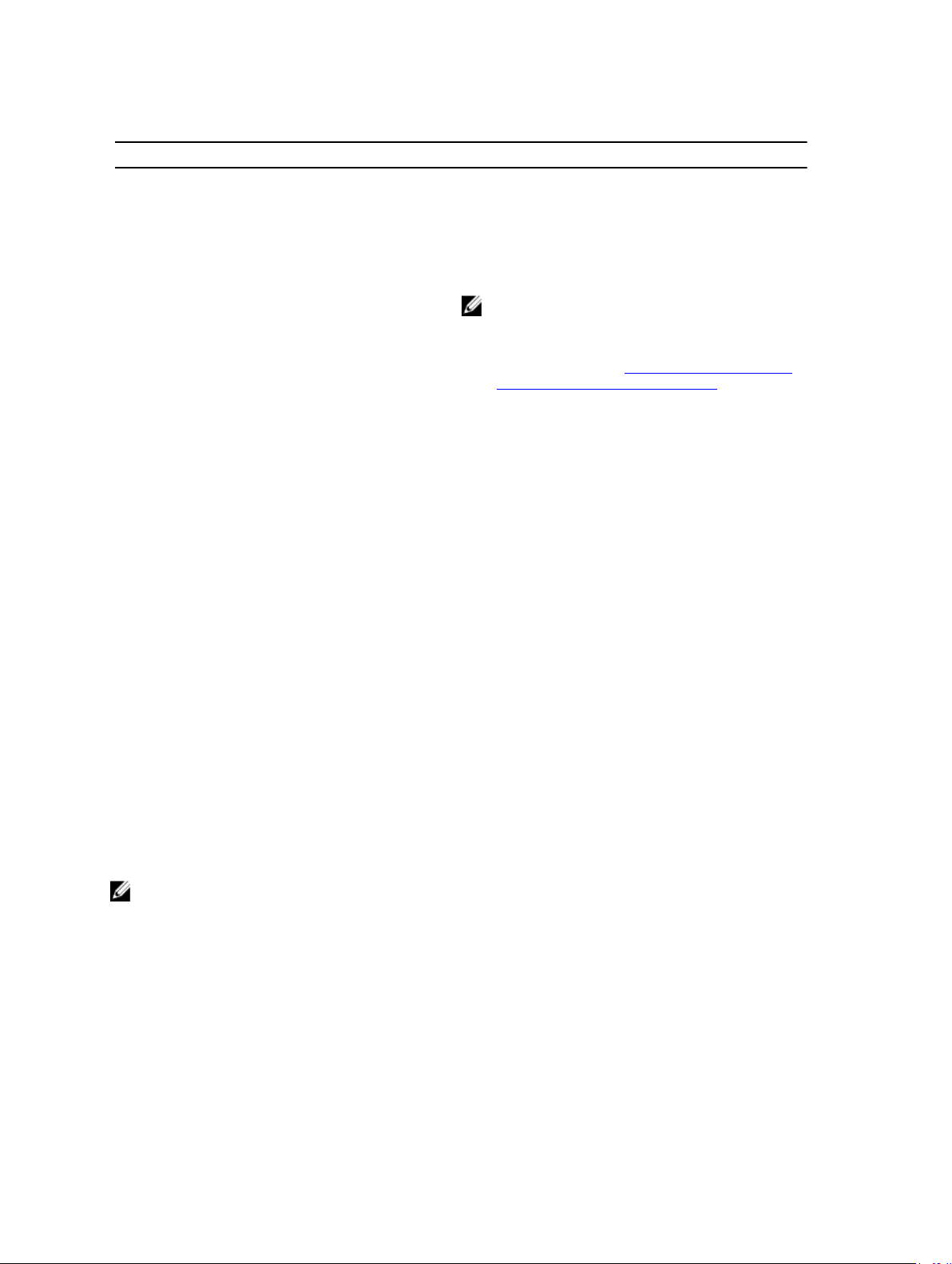
Tabla 11. Parámetros válidos de omreport chassis pwrmanagement u omreport mainsystem pwrmanagement
nombre=valor par Descripción
unit=<watt | btuphr>
config=budget
config=profile
Para cada perfil de administración de la alimentación en el sistema, se muestran valores en los siguientes campos:
Rendimiento máximo, Controladora de alimentación activa, Control del sistema operativo y Personalizado.
Los atributos personalizados son: Administración de rendimiento y alimentación de CPU, Administración de rendimiento
y alimentación de memoria y Administración de rendimiento y alimentación de ventilador.
El siguiente es un ejemplo de salida:
Inventario y presupuesto de
alimentación
Muestra la alimentación en las unidades especificadas
por el usuario.
Muestra información sobre el presupuesto de
alimentación.
Muestra información de los perfiles de alimentación.
NOTA: En los sistemas PowerEdge 12G, la opción
perfil es SysProfile y se agrupa en
Configuración del perfil del sistema en el grupo de
configuración del BIOS. Para obtener más
información, consulte Parámetros de configuración
del BIOS en sistemas PowerEdge yx2x.
Inventario de alimentación
Alimentación del sistema en
inactividad
Alimentación potencial máxima del
sistema
Presupuesto de alimentación
Atributo : Activar límite de alimentación
Valores : Activado
Atributo : Límite de alimentación
Valores : 400 W (56%)
NOTA: El presupuesto de alimentación requiere una licencia para crear un informe con los detalles. Si no se ha
instalado una licencia adecuada o la licencia ha expirado, el sistema no muestra los detalles del presupuesto de
alimentación. Para obtener más información, consulte
Manager)
en dell.com/support/manuals.
: 92 W
: 344 W
Dell License Manager Guide (Guía de Dell License
omreport chassis pwrmonitoring u omreport mainsystem pwrmonitoring
Utilice el comando omreport chassis pwrmonitoring u omreport mainsystem pwrmonitoring para ver las propiedades de
consumo de alimentación del sistema. Los valores se muestran en vatios o BTU/h según la configuración. Escriba:
omreport chassis pwrmonitoring
40
Page 41
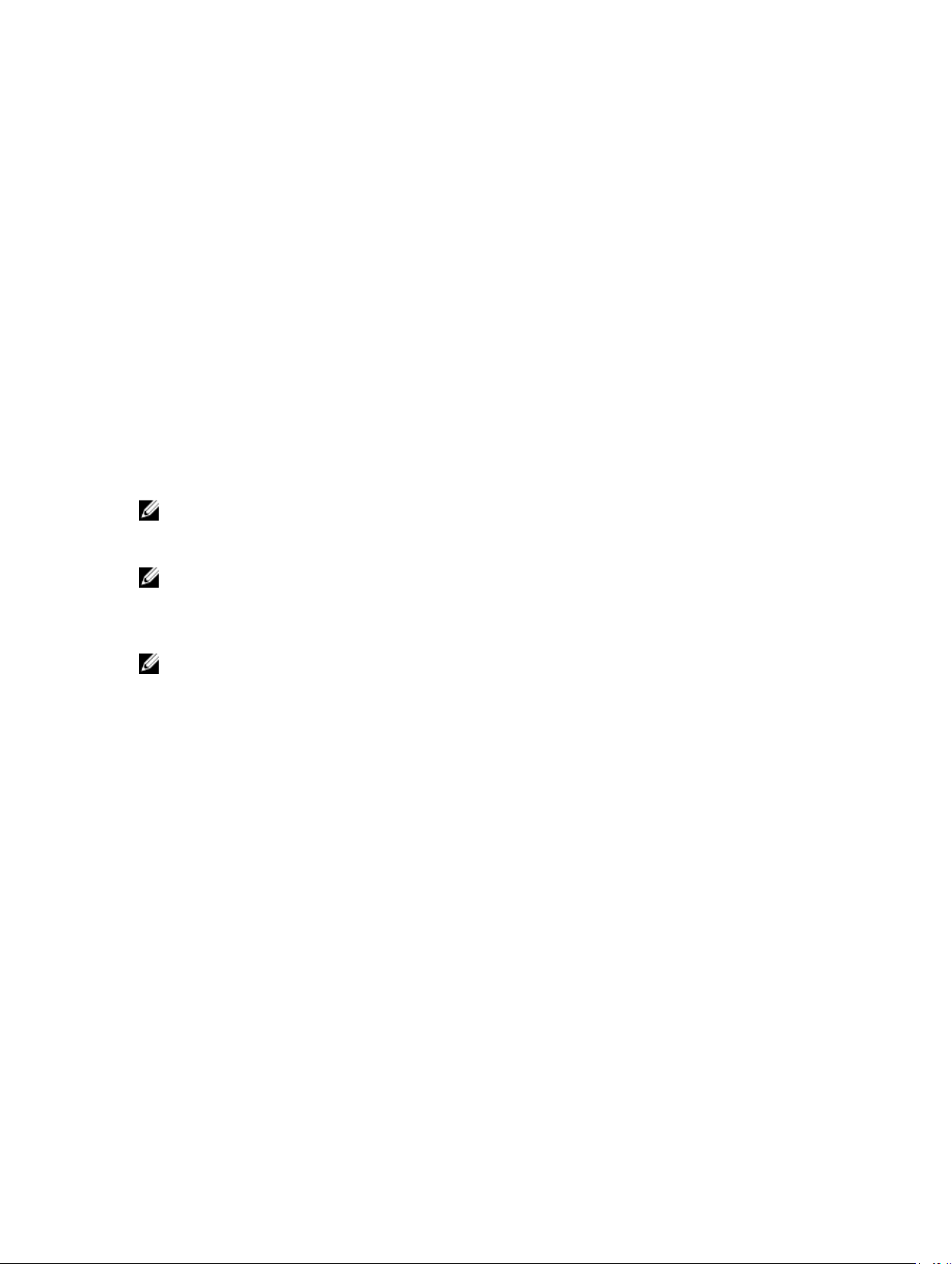
o
omreport mainsystem pwrmonitoring
Para cada perfil de supervisión de la alimentación del sistema se muestran los valores de los siguientes campos:
• Estado del consumo de alimentación
• Nombre de la sonda
• Lectura
• Umbral de advertencia
• Umbral de falla
• Amperaje: Ubicación y lectura
• Estadísticas de seguimiento de alimentación
• Consumo de energía
• Hora inicial de medición
• Hora final de medición
• Lectura
• Potencia pico del sistema
• Amperaje pico del sistema
NOTA: El comando omreport chassis pwrmonitoring u omreport mainsystem pwrmonitoring se aplica a partir del
sistema PowerEdge
energía de intercambio directo y no a sistemas con un suministro de energía fijo no redundante.
NOTA: La supervisión de alimentación requiere una licencia para crear un informe con los detalles. Si no se ha
instalado una licencia adecuada o la licencia ha expirado, el sistema no muestra los detalles de consumo de
alimentación del sistema. Para obtener más información, consulte
License Manager)
yx0x
y las versiones posteriores que admiten el bus PMBus y que tienen suministros de
Dell License Manager Guide (Guía de Dell
en dell.com/support/manuals.
NOTA: Para mantener la consistencia entre los comandos, se ha cambiado el formato de salida para este
comando y los niveles de comando subsiguientes. De modo que es posible que deba cambiar las secuencias de
comandos de usuario según corresponda.
El siguiente es un ejemplo de salida con un informe de las estadísticas de alimentación en vatios:
Información de consumo de
alimentación
Consumo de alimentación
Índice : 1
Estado : En buen estado
Nombre de la sonda : Consumo de alimentación de la placa del
sistema
Lectura : 539 W
Umbral de advertencia : 994 W
Umbral de falla : 1400 W
Amperaje
PS1 corriente 1 : 1,2 A
Capacidad de alimentación
41
Page 42

Capacidad instantánea del
sistema
Capacidad pico del sistema : 340 W
Estadísticas de seguimiento de
alimentación
Estadística : Consumo de energía
Hora inicial de medición : jueves 28 de mayo 11:03:20 2011
Hora final de medición : viernes 28 de mayo 11:05:46 2011
Lectura : 5,9 KWH
Estadísticas : Alimentación pico del sistema
Hora inicial de medición : lun 18 de mayo 16:03:20 2011
Hora pico : mié 27 de mayo 00:23:46 2011
Lectura pico : 630 W
Estadísticas : Amperaje pico del sistema
Medido desde : lun 18 de mayo 16:03:20 2011
Hora de lectura : mar 19 de mayo 04:06:32 2011
Lectura pico : 2,5 A
NOTA: Las funciones de la administración de la alimentación solamente se encuentran disponibles en sistemas
PowerEdge que poseen suministros de energía de intercambio directo, y no en sistemas que tienen instalado un
suministro de energía fijo y no redundante.
: 300 W
omreport chassis pwrsupplies u omreport mainsystem pwrsupplies
Utilice el comando omreport chassis pwrsupplies u omreport mainsystem pwrsupplies para ver las propiedades de los
suministros de energía del sistema. Escriba:
omreport chassis pwrsupplies
o
omreport mainsystem pwrsupplies
NOTA: Para mantener la consistencia entre los comandos, se ha cambiado el formato de salida para este
comando. Cambie las secuencias de comandos de usuario según corresponda.
Para cada perfil de suministro de energía del sistema se muestran los valores de los siguientes campos:
• Estado
• Ubicación
• Tipo
• Potencia de entrada nominal (en vatios)
• Potencia máxima de salida
• Estado en línea
• Capaz de supervisar la alimentación
42
Page 43
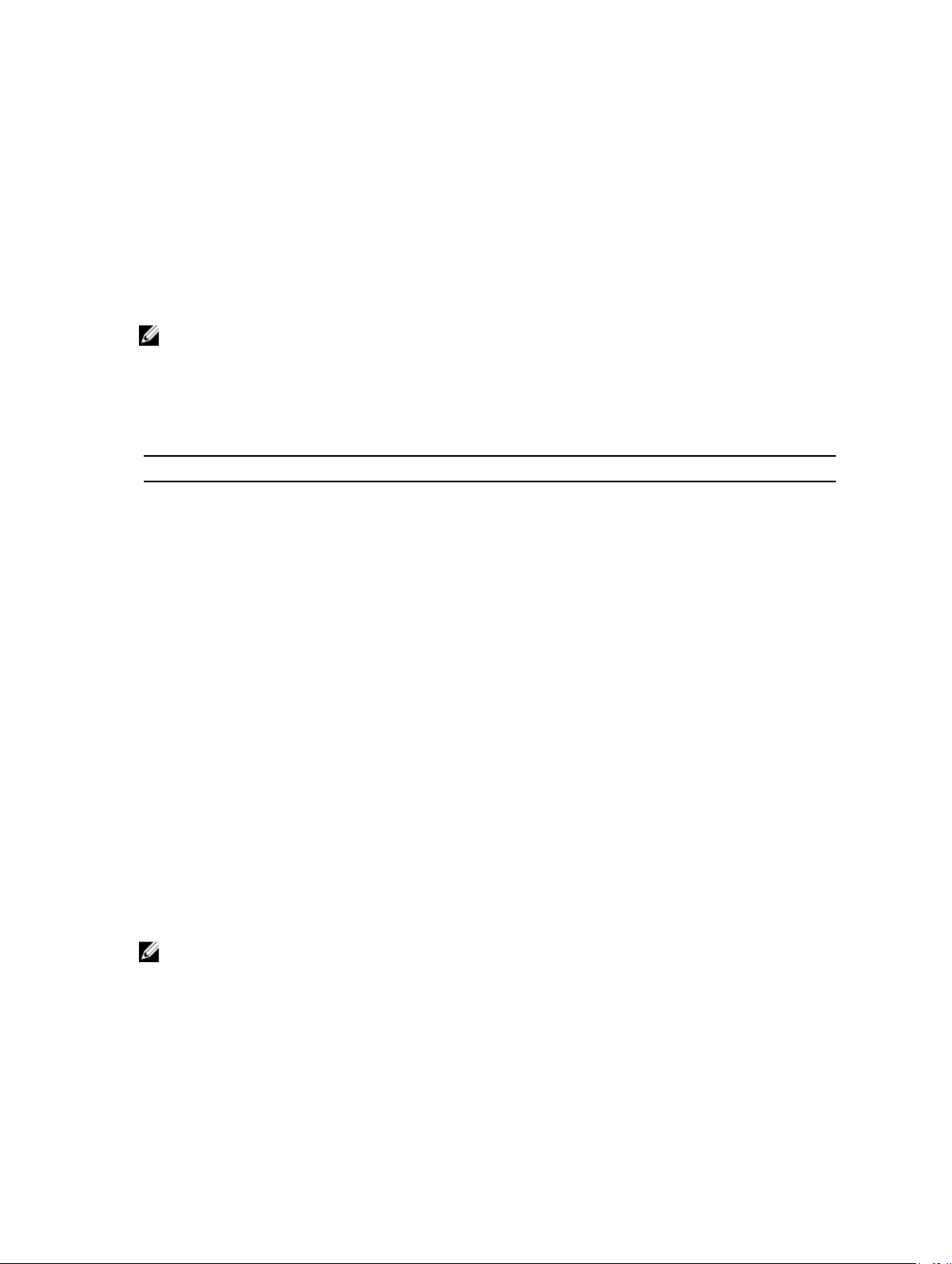
Omreport chassis remoteaccess u omreport mainsystem remoteaccess
Utilice los comandos omreport chassis remoteaccess u omreport mainsystem remoteaccess para ver información
general sobre la controladora de administración de la placa base o Integrated Dell Remote Access Controller (BMC/
iDRAC) y Remote Access Controller si iDRAC está instalado. Escriba:
omreport chassis remoteaccess
o
omreport mainsystem remoteaccess
NOTA: Para mantener la consistencia entre los comandos, se ha cambiado el formato de salida para este
comando y los niveles de comando subsiguientes. De modo que es posible que deba cambiar las secuencias de
comandos de usuario según corresponda.
La salida de los comandos omreport chassis remoteaccess u omreport mainsystem remoteaccess muestra cada uno de
los parámetros válidos como se muestra en la siguiente tabla:
Tabla 12. Parámetros válidos de omreport chassis remoteaccess u omreport mainsystem remoteaccess
nombre=valor par Descripción
config=additional Informa sobre el estado actual de las direcciones IPv4 e IPv6 en iDRAC.
config=advsol Proporciona información avanzada acerca del BMC/iDRAC o el acceso remoto en una
conexión de comunicación en serie en la red de área local (LAN).
config=nic Proporciona información del BMC/iDRAC o de acceso remoto para la LAN.
config=serial Proporciona información del puerto serie para el BMC o el acceso remoto.
config=serialoverlan Proporciona información del BMC/iDRAC o de acceso remoto en una conexión de
comunicación en serie en la LAN.
config=terminalmode Proporciona las configuraciones del modo de terminal para el puerto serie.
config=user Proporciona información sobre los usuarios del BMC/iDRAC o de acceso remoto.
Omreport chassis removableflashmedia u omreport mainsystem removableflashmedia
Utilice omreport chassis removableflashmedia u omreport mainsystem removableflashmedia para ver los detalles de los
soportes flash extraíbles en el sistema, junto con sus indicadores de estado. Escriba:
omreport chassis removableflashmedia
o
omreport mainsystem removableflashmedia
Server Administrator muestra un resumen de la información de los soportes flash extraíbles del sistema.
NOTA: Si el tamaño de la tarjeta vFlash o SD es menor a 1 GB, el tamaño aparecerá en MB.
En función de la configuración del sistema, podría observar el siguiente mensaje de salida:
Información acerca de medios flash
extraíbles
Condición : Crítico
43
Page 44

Redundancia del módulo SD interno
doble
Atributo : Redundancia
Valor : Perdida
Estado de los módulos SD internos
Estado : En buen estado
Nombre del conector : Estado de la placa base SD 1
Estado : Presente
Tamaño de almacenamiento : 512 MB
Estado : En buen estado
Nombre del conector : Estado de la placa base SD 2
Estado : Presente
Tamaño de almacenamiento : 512 MB
Detalles de los medios VFlash
Nombre del conector : Estado de la placa base SD 1
Tipo : Tarjeta SD vFlash
Estado : Presente
Tamaño disponible : 472 MB
Tamaño de almacenamiento : 512 MB
: Crítico
omreport chassis slots u omreport mainsystem slots
Utilice los comandos omreport chassis slots u omreport mainsystem slots para ver las propiedades de las ranuras del
sistema.
omreport chassis slots index=n
o
omreport mainsystem slots index=n
El parámetro índice es opcional. Si no especifica el índice, Server Administrator muestra las propiedades para todas las
ranuras en el sistema. Si especifica el índice, Server Administrator muestra las propiedades para una ranura específica.
NOTA: Para mantener la consistencia entre los comandos, se ha cambiado el formato de salida para este
comando. Cambie las secuencias de comandos de usuario según corresponda.
Para cada ranura en el sistema, la siguiente tabla muestra los valores para los campos determinados:
Tabla 13. Parámetros válidos de omreport chassis slots u omreport mainsystem slots
Campo Descripción
Índice Número de ranura en el sistema.
Identificació
n de la
ranura
Nombre impreso en serigrafía en la placa base del sistema al lado de la ranura. Texto alfanumérico que
identifica de manera exclusiva cada ranura del sistema.
44
Page 45

Campo Descripción
Adaptador Nombre o tipo de tarjeta que encaja en la ranura, como por ejemplo una controladora de arreglo de
almacenamiento, un adaptador SCSI, iDRAC Enterprise o HBA.
Amplitud del
bus de datos
Amplitud, en bits, de la ruta de información entre los componentes de un sistema. El rango de amplitud
del bus de datos es de 16 a 64 bits.
omreport chassis temps u omreport mainsystem temps
Utilice el comando omreport chassis temps u omreport mainsystem temps para ver las propiedades de las sondas de
temperatura del sistema. Escriba:
omreport chassis temps index=n
o
omreport mainsystem temps index=n
El parámetro index es opcional. Si no se especifica el índice, Server Administrator muestra un resumen del estado, las
lecturas y los umbrales establecidos para las sondas de temperatura presentes en el sistema. Si se especifica el índice,
Server Administrator muestra un resumen de una sonda de temperatura específica.
omreport chassis volts u omreport mainsystem volts
Utilice el comando omreport chassis volts u omreport mainsystem volts para ver las propiedades de las sondas de
voltaje del sistema. Escriba:
omreport chassis volts index=n
o
omreport mainsystem volts index=n
El parámetro index es opcional. Si no se especifica el índice, Server Administrator muestra un resumen del estado, las
lecturas y los umbrales establecidos para las sondas de voltaje presentes en el sistema. Si se especifica el índice,
Server Administrator muestra un resumen de una sonda de voltaje específica.
omreport licenses
Utilice el comando omreport licenses para ver las licencias digitales de los dispositivos de hardware instalados en el
sistema. Escriba:
omreport licenses
El siguiente es un ejemplo de salida del comando omreport licenses:
Índice de dispositivo : 0
Estado de dispositivo : En buen estado
Dispositivo : iDRAC7
Descripción del dispositivo : iDRAC
Id. de dispositivo : xxxx
Índice de licencia : 0
Descripción : Licencia de evaluación para iDRAC7 Enterprise
45
Page 46

Estado : En buen estado
Acción recomendada : N/A
Tipo de licencia : Evaluación
EntitlementID : xxxx
Fecha de vencimiento : aaaa-mm-dd hh:mm:ss
Comandos omreport system o comandos omreport servermodule
Utilice los comandos omreport system u omreport servermodule para ver registros, valores de umbral, información del
costo de propiedad e información sobre la forma en que se han configurado las acciones de apagado y las acciones de
recuperación.
omreport system u omreport servermodule
Utilice el comando omreport system u omreport servermodule para ver el estado general de los componentes del
sistema. Cuando se especifica un comando de nivel 3, como omreport system shutdown u omreport servermodule
shutdown, se obtiene información detallada de un componente del sistema en lugar de un estado de alto nivel que se
obtiene con omreport system u omreport servermodule. Escriba:
omreport system
o
omreport servermodule
Si el sistema tiene un chasis de sistema principal o un sistema principal y al menos un dispositivo de almacenamiento
conectado directamente, Server Administrator puede mostrar un resumen parecido al siguiente ejemplo:
GRAVEDAD
En buen
estado
Crítico
: COMPONENTE
: Chasis del sistema principal
: Almacenamiento
Comandos para visualizar registros
Utilice el comando omreport system u omreport servermodule para ver los siguientes registros: el registro de alertas, el
registro de comandos y el registro de hardware o de ESM.
NOTA: Si el registro de alertas o registro de comandos muestran datos XML no válidos (por ejemplo, cuando los
datos XML generados para la selección no están bien formados), debe borrar el registro y resolver el problema.
Para borrar el registro, escriba:
cmdlog action=clear
guarde una copia del registro antes de borrarlo. Para obtener más información acerca de cómo borrar registros,
consulte Comandos para borrar registros.
Para ver el contenido del registro de alertas, escriba:
omreport system alertlog
omconfig system alertlog action=clear o omconfig system
. Si necesita conservar la información del registro a modo de referencia para el futuro,
46
Page 47

o
omreport servermodule alertlog
Para ver el contenido del registro de comandos, escriba:
omreport system cmdlog
o
omreport servermodule cmdlog
Para ver el contenido del registro ESM, escriba:
omreport system esmlog
o
omreport servermodule esmlog
Estado de la condición general del registro de ESM
Cuando se ejecuta el comando omreport system esmlog u omreport servermodule esmlog, se muestra el registro de
ESM. La primera línea en el informe refleja la condición general del hardware del sistema. Por ejemplo, Condición:
En buen estado significa que los mensajes ocupan menos del 80% del espacio asignado para el registro de ESM.
Si se ocupa un 80% o más del espacio asignado para el registro de ESM, se muestra el siguiente mensaje de
precaución:
Estado: No crítico
Si se muestra un mensaje de precaución, resuelva todas las condiciones de advertencia y de gravedad crítica, y
después borre el registro.
omreport system alertaction u omreport servermodule alertaction
Utilice el comando omreport system alertaction u omreport servermodule alertaction para ver un resumen de las
acciones de alerta que se han configurado para los sucesos de advertencia o de falla en los componentes del sistema.
Las acciones de alerta determinan la forma en que Server Administrator debe responder cuando un componente
presenta un suceso de advertencia o de falla.
El comando omreport system alertaction u omreport servermodule alertaction resulta útil para
que se han especificado para los componentes. Para
comando omconfig system alertaction u omconfig servermodule alertaction. Para obtener más información, consulte
omconfig: Administración de componentes mediante Instrumentation Service.
NOTA: Para mantener la consistencia entre los comandos, se ha cambiado el formato de salida para este
comando. Cambie las secuencias de comandos de usuario según corresponda.
NOTA: Debido a las limitaciones de ciertos sistemas operativos (por ejemplo, ESXi de VMware), ciertas funciones
podrían no estar disponibles con esta versión de OpenManage Server Administrator.
establecer
una acción de alerta para un componente, utilice el
Componentes y sucesos que tienen acciones de alerta de visualización
Puede ver las propiedades de la acción de alerta para los siguientes componentes y sucesos, si los componentes o
sucesos están presentes en el sistema:
• Advertencia de la batería
• Falla de la batería
• Intrusión en el chasis
• Advertencia de sonda de corriente
• Falla de sonda de corriente
ver
las acciones de alerta
47
Page 48
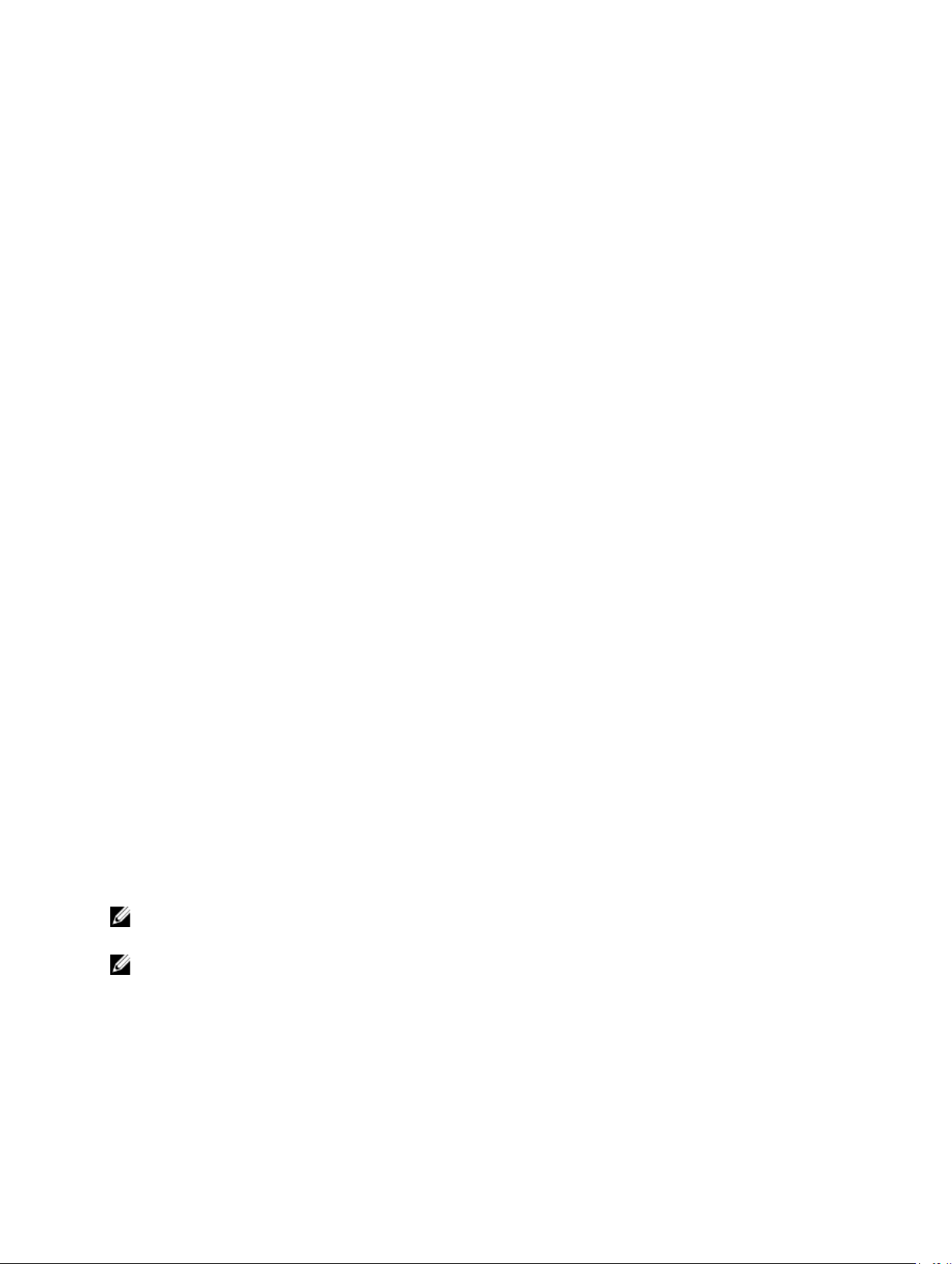
• Advertencia de ventilador
• Falla de ventilador
• Prefalla de memoria
• Falla de memoria
• Advertencia de sonda de alimentación del sistema
• La sonda de alimentación del sistema detecta una falla
• Potencia pico del sistema
• Aviso del suministro de energía
• Falla del suministro de energía
• Redundancia degradada
• Redundancia perdida
• Advertencia de temperatura
• Falla de temperatura
• Advertencia de voltaje
• Falla de voltaje
• Advertencia del procesador
• Falla del procesador
• Aviso del registro de hardware
• Registro de hardware lleno
• ASR de vigilancia
• Advertencia del sistema de almacenamiento
• Falla del sistema de almacenamiento
• Advertencia de la controladora de almacenamiento
• Falla de la controladora de almacenamiento
• Advertencia de disco físico
• Falla de disco físico
• Advertencia de disco virtual
• Falla de disco virtual
• Advertencia de gabinete
• Falla de gabinete
• Advertencia de batería de la controladora de almacenamiento
• Falla de batería de la controladora de almacenamiento
• Soportes flash extraíbles presentes
• Soportes flash extraíbles quitados
• Soportes flash extraíbles con error
NOTA: Los sucesos de advertencia de batería de la controladora de almacenamiento y de falla de batería de la
controladora de almacenamiento no se encuentran disponibles en sistemas blade.
NOTA: La advertencia sobre la sonda de alimentación del sistema no es aplicable a los sistemas blade.
omreport system assetinfo u omreport servermodule assetinfo
Utilice el comando omreport system assetinfo u omreport servermodule assetinfo para ver los datos de costo de
propiedad para el sistema, como adquisición, depreciación e información de garantía. Para
48
establecer
cualquiera de
Page 49

esos campos, utilice el comando omconfig system assetinfo u omconfig servermodule assetinfo. Para obtener
información, consulte omconfig system o servermodule assetinfo: Edición de valores de costo de propiedad.
omreport system events u omreport servermodule events
Utilice el comando omreport system events u omreport servermodule events para ver las capturas SNMP activadas o
desactivadas actualmente.
omreport system events
o
omreport servermodule events
Este comando muestra un resumen de cada componente en el sistema para el que es posible generar sucesos. Para
cada componente, el informe muestra los niveles de gravedad que se ha establecido incluir o no en los informes. El
siguiente es un ejemplo de salida para algunos componentes:
Configuración de captura SNMP actual ----------- Sistema ----------Configuración Activar: Informativo, Advertencia y Crítico Desactivar: Ninguno
--------------- Suministros de energía ---------------- Configuración Activar:
Informativo, Advertencia y Crítico Desactivar: Ninguno ----------- Ventiladores
----------- Configuración Activar: Crítico Desactivar: Informativo, Advertencia
y Crítico --------------------- Soportes flash extraíbles --------------------Configuración Activar: Informativo, Advertencia y Crítico Desactivar: Ninguno
El informe completo enumera la configuración de todos los componentes en el sistema para los que es posible generar
sucesos.
omreport system events type u omreport servermodule events type
Para ver el estado de los componentes de un tipo específico, utilice el comando omreport system events type=<nombre
de componente> u omreport servermodule event type=<nombre de componente>. Escriba:
omreport system events type=fans
o
omreport servermodule events type=fans
Este comando muestra un resumen de cada componente en el sistema para el que es posible generar sucesos.
En la siguiente tabla se enumeran los sucesos que se muestran para los diversos tipos de componentes.
NOTA: Debido a las limitaciones de ciertos sistemas operativos (por ejemplo, ESXi de VMware), ciertas funciones
podrían no estar disponibles con esta versión de OpenManage Server Administrator.
Tabla 14. Parámetros válidos de omreport system events type u omreport servermodule events type
nombre=valor par Descripción
type=accords Informa acerca de los sucesos para cables de corriente alterna
type=battery Informa acerca de los sucesos para baterías
type=fanenclosures Informa acerca de los sucesos para los gabinetes de ventilador
type=fans Informa acerca de los sucesos para los ventiladores
type=intrusion Informa acerca de los sucesos para la intromisión al chasis
type=log Informa acerca de los sucesos para los registros
49
Page 50

nombre=valor par Descripción
type=memory Informa acerca de los sucesos para la memoria
type=powersupplies Informa acerca de los sucesos para los suministros de energía
type=redundancy Informa acerca de los sucesos para la redundancia
type=systempower Informa acerca de los sucesos para la alimentación del sistema
type=temps Informa acerca de los sucesos para las temperaturas
type=removableflashmedia Informa acerca de los sucesos para soportes flash extraíbles
type=volts Informa acerca de los sucesos para los voltajes
El siguiente es un ejemplo de salida:
Configuración de captura SNMP actual ------- Sistema ------- Configuración
Activar: Informativo, Advertencia y Crítico Desactivar: Ninguno ----------Grupo de ventiladores ---------- Configuración Activar: Informativo,
Advertencia y Crítico Desactivar: Ninguno ----------- Objetos individuales
----------- RPM de ventilador 1 de la placa base Configuración Índice:0
Activar: Informativo, Advertencia y Crítico Desactivar: Ninguno RPM de
ventilador 2 de la placa base Configuración Índice:1 Activar: Informativo,
Advertencia y Crítico Desactivar: Ninguno
omreport system operatingsystem u omreport servermodule operatingsystem
Utilice el comando omreport system operatingsystem u omreport servermodule operatingsystem para mostrar
información sobre el sistema operativo.
omreport system pedestinations u omreport servermodule pedestinations
Utilice el comando omreport system pedestinations u omreport servermodule pedestinations para ver destinos a los que
se envían alertas para sucesos de plataforma. Según la cantidad de destinos que aparezcan, configure una dirección IP
por separado para cada dirección de destino. Escriba:
omreport system pedestinations
o
omreport servermodule pedestinations
La salida del comando omreport system pedestinations u omreport servermodule pedestinations enumera todos los
parámetros válidos.
NOTA: Para mantener la consistencia entre los comandos, se ha cambiado el formato de salida para este
comando. Cambie las secuencias de comandos de usuario según corresponda.
Valores de configuración del destino para omreport system pedestinations u omreport servermodule
pedestinations
Es posible que difiera la cantidad real de destinos que se pueden configurar en un sistema mediante omreport system
pedestinations u omreport servermodule pedestinations.
La siguiente tabla muestra la configuración disponible.
50
Page 51

Tabla 15. Valores para omreport system pedestinations u omreport servermodule pedestinations
Mensaje de salida Atributos Descripción
Lista de destinos
Valores de configuración
del destino
Destination Number:
Destination1
Destination Number:
Destination 2
Destination Number:
Destination 3
Destination Number:
Destination 4
Destination Number:
Destination 5
Destination Number:
Destination 6
Destination Number:
Destination 7
Destination Number:
Destination 8
attribute=communitystring
destination 1: Muestra el primer destino.
Ejemplo:
101.102.103.104: dirección IPv4 del primer destino.
destination 2: Muestra el segundo destino.
Ejemplo:
110.120.130.140: dirección IPv4 del segundo destino.
destination 3: Muestra el tercer destino.
Ejemplo:
201:202:203:204: dirección IPv4 del tercer destino.
destination 4: Muestra el cuarto destino.
Ejemplo:
210.211.212.213: dirección IPv4 del cuarto destino.
Destino 5: muestra el quinto destino.
Ejemplo:
2001:0db8:85a3:0000:0000:8a2e:0370:7334: dirección IPv6 del
quinto destino.
destination 6: muestra el sexto destino.
Ejemplo:
2001:0db8:85a3:0000:0000:8a2e:0370:7334: dirección IPv6 del
sexto destino.
destination 7: muestra el séptimo destino.
Ejemplo:
210.211.212.213: dirección IP del séptimo destino.
destination 8: muestra el octavo destino.
Ejemplo:
210.211.212.213: dirección IP del octavo destino.
communitystring: muestra la cadena de texto que actúa como
una contraseña y que se utiliza para autenticar los mensajes
SNMP enviados entre el BMC y la estación de administración
de destino.
.
omreport system platformevents u omreport servermodule platformevents
Utilice el comando omreport system platformevents u omreport servermodule platformevents para ver la forma en que el
sistema responde a cada suceso de plataforma enumerado.
NOTA: Para mantener la consistencia entre los comandos, se ha cambiado el formato de salida para este
comando. Cambie las secuencias de comandos de usuario según corresponda.
51
Page 52

omreport system recovery u omreport servermodule recovery
Utilice los comandos omreport system recovery u omreport servermodule recovery para ver si hay alguna acción
configurada para un sistema operativo bloqueado. También puede ver la cantidad de segundos que deben transcurrir
para que un sistema operativo se considere bloqueado.
omreport system shutdown u omreport servermodule shutdown
Utilice el comando omreport system shutdown u omreport servermodule shutdown para ver las acciones de apagado
pendientes para el sistema. Si se han configurado las propiedades para el apagado, la ejecución de este comando
muestra esas propiedades.
NOTA: Debido a las limitaciones de ciertos sistemas operativos (por ejemplo, ESXi de VMware), ciertas funciones
podrían no estar disponibles con esta versión de OpenManage Server Administrator.
omreport system summary u omreport servermodule summary
Utilice el comando omreport system summary u omreport servermodule summary para ver un resumen completo de los
componentes de software y hardware instalados actualmente en el sistema. Escriba:
omreport system summary
o
omreport servermodule summary
NOTA: Si el tamaño de la tarjeta vFlash o SD es menor a 1 GB, el tamaño aparecerá en MB.
NOTA: Si se ha instalado iDRAC, Server Administrator muestra la versión de LCC. Si se ha instalado BMC, Server
Administrator muestra la versión de USC.
La salida que se muestra en la ventana de CLI depende de systems management software, del sistema operativo, y de
las opciones y los componentes de hardware instalados en el sistema. Los siguientes resultados de comando
son únicos y pueden no parecerse a la configuración de hardware y software del sistema:
Resumen del sistema
-----------------
Perfil de software
-----------------
Systems Management
Nombre : Dell OpenManage Server Administrator
Versión : x.x.x
Descripción : Systems Management Software
Contiene : Common Storage Module 4.x.x
: Data Engine 7.x.x
: Hardware Application Programming Interface 7.x.x
: Instrumentation Service 7.x.x
parcial
52
Page 53

: Instrumentation Service Integration Layer 7.0.0
: OpenManage Inventory Collector 7.x.x
: Remote Access Controller Data Populator 7.x.x
: Remote Access Controller Managed Node 7.x.x
: Secure Port Server 7.x.x
: Server Administrator Common Framework 7.x.x
: Server Administrator Core files 7.x.x
: Storage Management 4.x.x
: Sun Java Runtime Environment 1.x.x
Sistema operativo
Nombre : Microsoft Windows Server 2008 R2, Enterprise x64
Edition
Versión : Version 6.1 <Build 7600> <x64> Server Full
Installation
System Time : vie 20 de mayo 18:02:52 2XXX
Hora de inicio del sistema : mié 18 de mayo 18:37:58 2XXX
-------
System
-------
System
Nombre del host : WIN-27C02UQFV6L
Ubicación del sistema : Establezca el valor
Life Cycle Controller : [N/A]
-------------------
Chasis del sistema
principal
-------------------
Información del chasis
Modelo del chasis : PowerEdge R720
Etiqueta de servicio del
chasis
Código de servicio rápido : 15608862073
Seguro del chasis : Presente
Etiqueta de propiedad del
chasis
Información de acceso
remoto
: 7654321
: c
53
Page 54

Dispositivo de acceso
remoto
Medio vFlash : Ausente
Procesador 1
Marca del procesador : Genuine Intel (R) CPU @ 1.60GHz
Versión del procesador : Modelo 45 Nombre de versión 2
Tensión : 1200 W
Memoria
Capacidad total instalada :2048 MB
Memoria disponible para el
sistema operativo
Capacidad total máxima :786432 MB
Cuenta de arreglos de
memoria
Arreglo de memoria 1
Ubicación : Tarjeta del sistema o placa base
Uso : Memoria del sistema
Capacidad instalada : 2048 MB
Capacidad máxima : 786432 MB
Ranuras disponibles : 24
Ranuras utilizadas : 1
Ranura PCI1 Adaptador : [No está ocupado]
Tipo : PCI E Gen 3 X16
Amplitud del bus de datos : 8x o x8
Velocidad : [No obtenido, consulte la documentación de la
Longitud de la ranura : Largo
Suministro de voltaje : 3,3 voltios
Ranura PCI2
Adaptador : [No está ocupado]
Tipo : PCI E Gen 3 X16
Amplitud del bus de datos : 8x o x8
Velocidad : [No obtenido, consulte la documentación de la
Longitud de la ranura : Largo
Suministro de voltaje : 3,3 voltios
Información del BIOS
: iDRAC7 Express
:2048 MB
: 1
tarjeta]
tarjeta]
54
Page 55
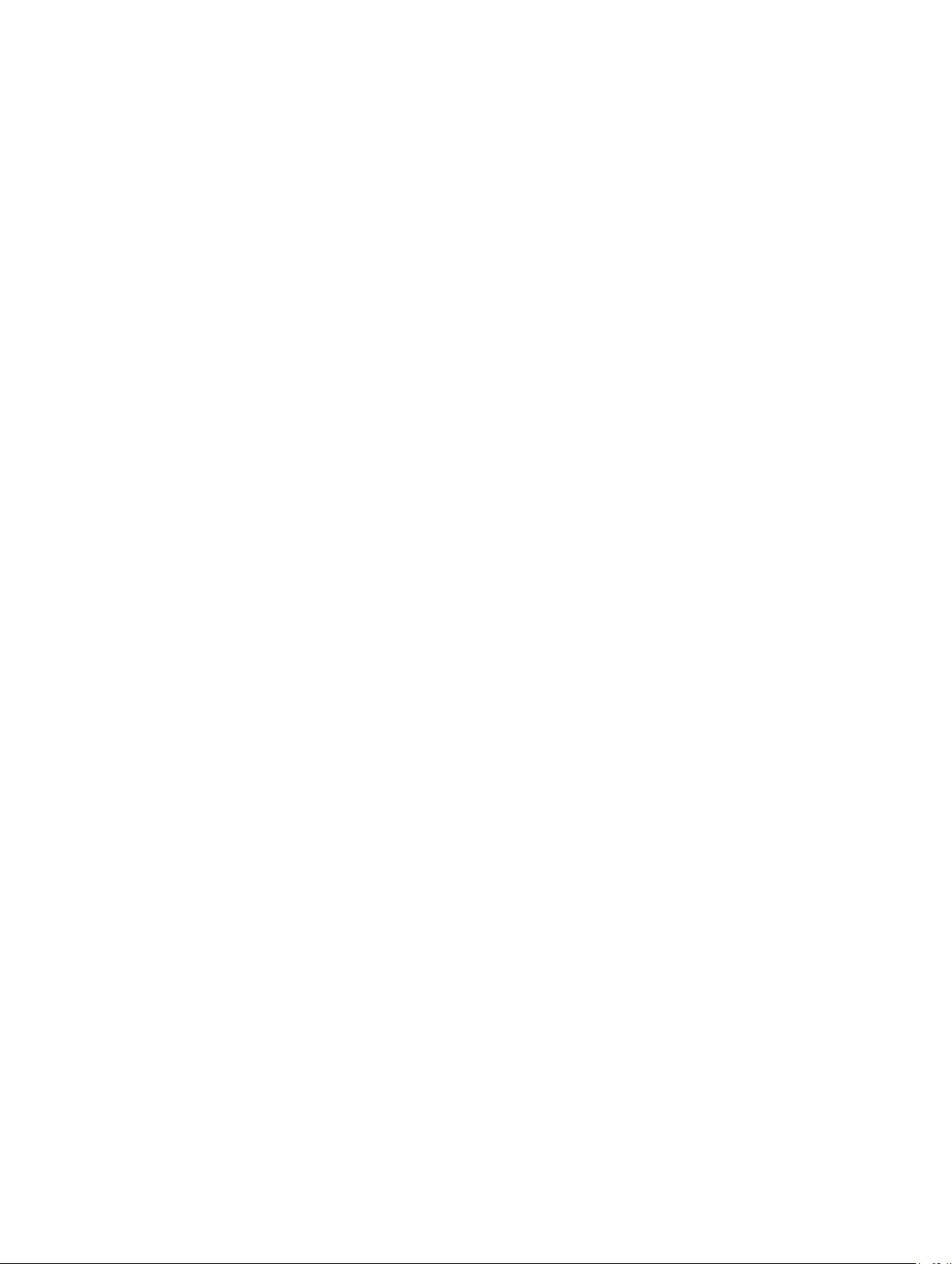
Fabricante : Dell Inc.
Versión : 0.3.5
Fecha de lanzamiento : 16/05/2011
Información de firmware
Nombre :iDRAC7
Versión : 1.00
---------------
Datos de red
---------------
Interfaz de red 0
Dirección IP : 10.94.22.111
Máscara de subred : 255.255.254.0
Puerta de enlace
predeterminada
Dirección MAC : 14-FE-B5-FF-AF-D0
Interfaz de red 1
Dirección IP : [Sin valor]
Dirección MAC : 14-FE-B5-FF-AF-D1
: 10.94.22.1
Interfaz de red 2
Dirección IP : [Sin valor]
Dirección MAC : 14-FE-B5-FF-AF-D2
----------------
Gabinete de almacenamiento
--------------
Gabinete de almacenamiento
Nombre : Plano posterior
Información de hardware mediante omreport system summary u omreport servermodule summary
La información resumida del hardware del sistema incluye valores de datos para los componentes instalados de los
siguientes tipos que estén presentes en el sistema:
Atributos del sistema
• Nombre del host
• Ubicación del sistema
• Life Cycle Controller
Chasis del sistema principal o sistema principal
Chasis
• Modelo del chasis
55
Page 56

• Etiqueta de servicio del chasis
• Código de servicio rápido
• Seguro del chasis
• Etiqueta de propiedad del chasis
Información de
acceso remoto
Procesador
Memoria
Arreglo de
memoria
• Dispositivo de acceso remoto
• Medio vFlash
• Tamaño del medio vFlash
Para cada procesador en el sistema, se enumera lo siguiente:
• Marca del procesador
• Familia del procesador
• Versión del procesador
• Velocidad actual
• Velocidad máxima
• Velocidad del reloj externo
• Tensión
• Capacidad total instalada
• Capacidad total instalada disponible para el sistema operativo
• Capacidad total máxima
• Cuenta de arreglos de memoria
Para cada módulo o placa de memoria en el sistema (por ejemplo, la placa base o el módulo de
memoria en un número de ranura específico), se enumeran los detalles siguientes:
BIOS
Firmware
Datos de red
56
• Ubicación
• Uso
• Capacidad instalada
• Capacidad máxima
• Ranuras disponibles
• Ranuras utilizadas
• Tipo de ECC
• Fabricante
• BIOS Version
• Fecha de lanzamiento
• Nombre
• Versión
Page 57

Para cada interfaz de equipo y NIC, si la interfaz de equipo está configurada en el sistema, se enumeran los detalles
siguientes:
• Dirección IP
• Máscara de subred
• Puerta de enlace predeterminada
• Dirección MAC
Gabinetes de almacenamiento
Para cada gabinete de almacenamiento conectado al sistema, se enumeran los detalles siguientes:
• Nombre
• Etiqueta de servicio
omreport system thrmshutdown u omreport servermodule thrmshutdown
Utilice el comando omreport system thrmshutdown u omreport servermodule thrmshutdown para ver las propiedades
configuradas para una acción de apagado térmico.
Las tres propiedades que se muestran para un apagado térmico son desactivado, advertencia o falla. Si la CLI muestra
el siguiente mensaje, significa que la función de apagado término se ha desactivado:
Gravedad del apagado con protección térmica: Desactivado
Si el sistema está configurado para apagarse cuando una sonda de temperatura detecta un suceso de advertencia o de
falla, se muestra uno de los siguientes mensajes:
Thermal protect shutdown severity: warning Thermal protect shutdown severity:
failure (Gravedad de apagado de protección térmica: advertencia Gravedad de
apagado de protección térmica: falla).
omreport system version u omreport servermodule version
Utilice el comando omreport system version u omreport servermodule version para generar una lista con los números
de versión del BIOS, el firmware, systems management software y el sistema operativo instalados en el sistema. Tipo:
omreport system version
o
omreport servermodule version
NOTA: Si se ha instalado iDRAC, Server Administrator muestra la versión de Lifecycle Controller. Si se ha instalado
BMC, Server Administrator muestra la versión de USC.
La salida que se muestra en la ventana de CLI depende de la versión del BIOS, de las controladoras RAID y del firmware
instalados en el sistema. Los siguientes resultados
los resultados de la configuración del sistema:
Informe de versión --------------------- Chasis del sistema principal
--------------------- Nombre : BIOS Versión : 0.3.5 Nombre : iDRAC7 Versión :
1.00 --------------------- Software --------------------- Nombre: Microsoft
Windows Server 2008 R2, Enterprise x64 edition Versión : Version 6.1 (Build
7600) (x64) Server Full Installation Nombre: Dell Server Administrator
Version : 7.x.x ------------------------------------ Storage Controller
Firmware ------------------------------------ Nombre : PERC H310 Mini
Version : 20.10.1-0025
parciales
del comando son exclusivos y es posible que no muestren
57
Page 58
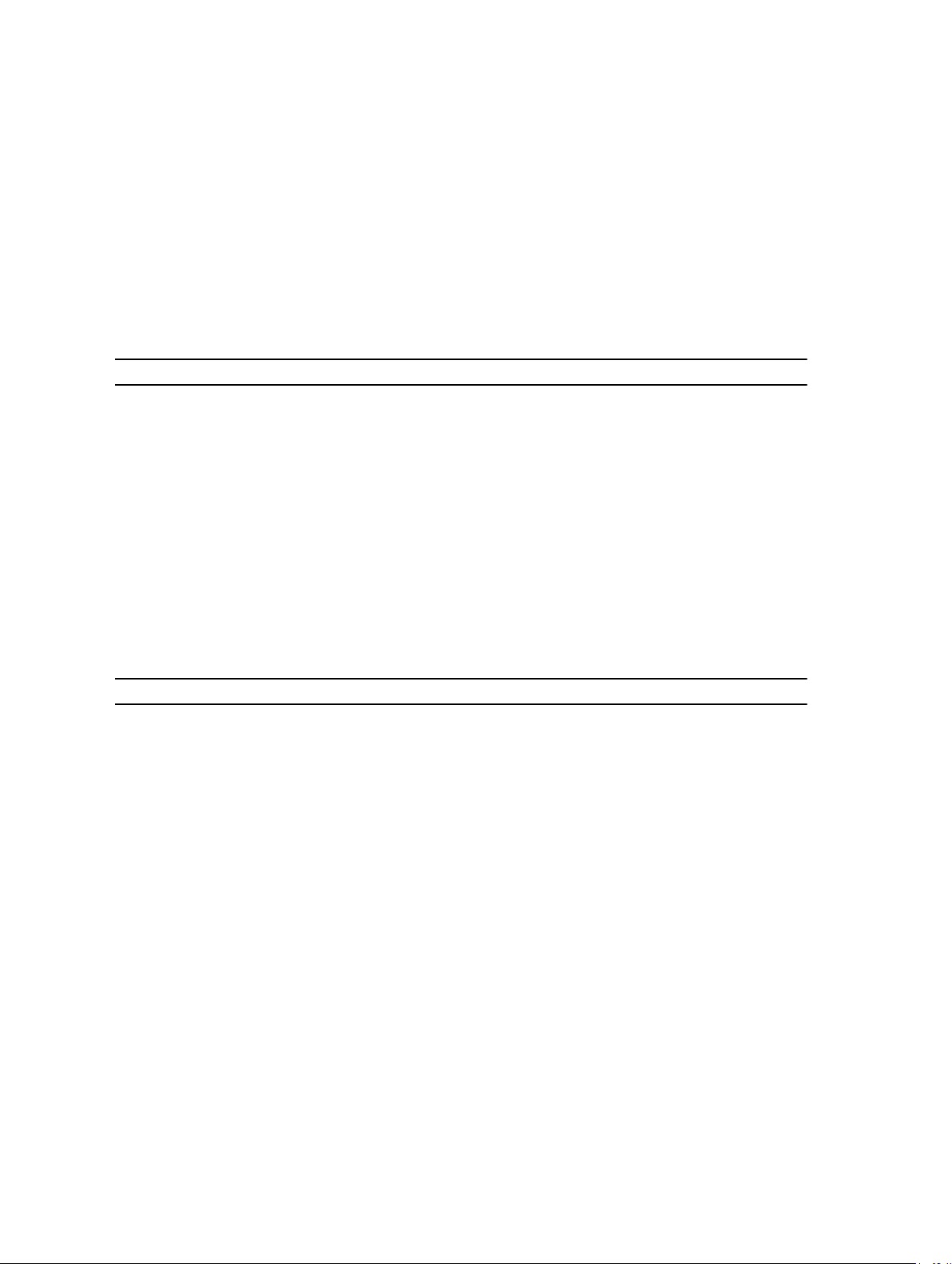
Comandos omreport preferences
Utilice el comando omreport preferences para ver los detalles de URL de Web Server de Server Administrator, el
algoritmo de firma de clave y el formato de mensaje.
Omreport Preferences Messages
Use omreport preferences messages para ver el formato de mensaje de alerta configurado.
La siguiente tabla enumera los atributos disponibles de omreport preferences messages.
Tabla 16. Parámetros válidos de omreport preferences messages
nombre=valor par Descripción
attribute=format Informa el formato de mensaje de alerta configurado
actualmente.
Tipo:
omreport preferences messages attribute=format
La salida que se muestra es la siguiente:
Formato estándar de mensaje de suceso : mejorado
omreport preferences webserver
Use el comando omreport preferences webserver para ver los detalles de la URL y el algoritmo de firma de clave actual.
La tabla siguiente enumera los atributos de omreport preferences webserver disponibles.
Tabla 17. Parámetros válidos de omreport preferences webserver
nombre=valor par Descripción
attribute=getcurl Proporciona la información del URL del Web Server.
attribute=getsignalgorithm Proporciona el algoritmo de firma de clave actual.
58
Page 59
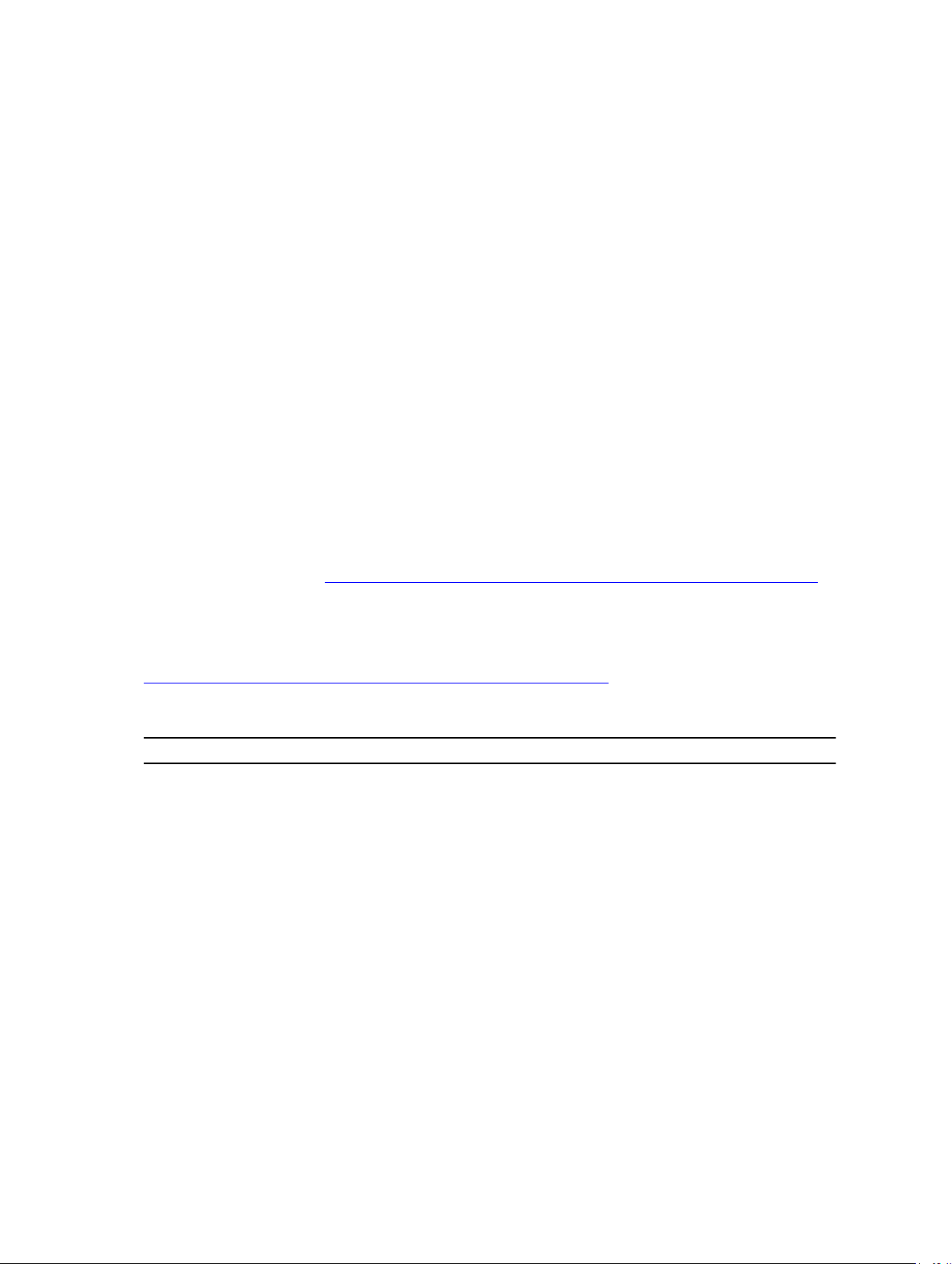
4
omconfig: Administración de componentes mediante Instrumentation Service
El comando omconfig le permite asignar valores que definen los sucesos de advertencia, configurar las acciones de
alerta, borrar registros y configurar el apagado del sistema, así como realizar otras tareas de administración de
sistemas.
Entre los ejemplos de funciones del comando omconfig se incluyen:
• Privilegios de administrador para borrar registros de hardware, alertas y comandos
• Privilegios de administrador para configurar y ejecutar el apagado del sistema
• Privilegios de usuario de alimentación y administrador para especificar valores para sucesos de advertencia
sobre ventiladores, sondas de voltaje y sondas de temperatura
• Privilegios de usuario de alimentación y administrador para especificar acciones de alerta en caso de
producirse un suceso de advertencia o falla de intromisión, ventiladores, sondas de voltaje y sondas de
temperatura
Para obtener más información sobre cómo usar el comando omconfig para ver y administrar el costo de información de
propiedad (assetinfo), consulte omconfig system o servermodule assetinfo: Edición de valores del costo de propiedad.
Generalmente, debe usar los comandos omreport para obtener la información necesaria para ejecutar un comando
omconfig. Por ejemplo, para editar la temperatura mínima para un suceso de advertencia en una sonda de temperatura,
debe conocer el índice de la sonda. Use el comando omreport chassis temps o omreport mainsystem temp para mostrar
una lista de las sondas y sus índices. Para obtener más información sobre el uso del comando omreport, consulte
omreport: Visualización del estado del sistema mediante Instrumentation Service.
La siguiente tabla muestra la disponibilidad del sistema para el comando omconfig:
Tabla 18. Disponibilidad del sistema para el comando omconfig
Nivel de comando 1 Nivel de comando 2 Aplicable a
omconfig servermodule Sistemas de tarjeta
mainsystem Sistemas de tarjeta
Sistema Sistemas tipo bastidor y torre
Chasis Sistemas tipo bastidor y torre
Convenciones para tablas de parámetros
Al listar los parámetros que un comando puede aceptar, estos aparecerán en orden alfabético, en lugar de en el orden
en el que aparecen en la interfaz de línea de comandos.
El símbolo |, que se suele denominar
significa que es posible activar o desactivar el componente o la función, pero no se puede activar y desactivar el
componente o la función de forma simultánea.
barra vertical
, es el operador o disyunción exclusiva. Por ejemplo, enable | disable
59
Page 60

Resumen del comando omconfig
La tabla siguiente proporciona un resumen de alto nivel del comando omconfig. Las columnas tituladas
comando 2 y Nivel de comando 3
requerido
avanzado y A = Administrador.
omconfig.
Tabla 19. Niveles de comando 1, 2 y 3 de omconfig
Nivel de
comando 1
omconfig
se refiere al tipo de privilegio que se necesita para ejecutar el comando, donde U = Usuario, P = Usuario
NOTA: Aunque la tabla siguiente enumera todos los comandos omconfig posibles, los comandos disponibles en el
sistema dependen de la configuración del sistema. Si intenta obtener ayuda o ejecutar un comando para un
componente no instalado en el sistema, Server Administrator mostrará un mensaje para indicar que el
componente o la función no se encuentran en el sistema.
NOTA: Cuando se desactiva CSIOR (Collect System Inventory on Restart), omconfig no permite configurar las
opciones de BIOS.
Nivel de
comando 2
about U, UA, A Muestra el número de versión y las propiedades del
preferences
enumeran los principales argumentos que se usan con omconfig.
Use
es un enunciado muy general sobre las acciones que se realizan a través de
Nivel de
comando 3
details=true U, UA, A Muestra información de todos los programas de Server
Privilegio
de usuario
requerido
Uso
programa Server Administrator.
Administrator que están instalados.
Nivel de
Privilegio de usuario
system o
servermodule
cdvformat A Especifica el delimitador para separar los campos de
datos que se informan en formato delimitado
personalizado (cdv).
dirservice A Configura el servicio de Microsoft Active Directory.
messages A Muestra el formato de mensaje de alerta configurado.
snmp A Configura la contraseña raíz de SNMP. Configura las
operaciones Set de SNMP.
useraccess A Determina si los usuarios de nivel menor al de
administrador tienen permiso para usar Server
Administrator o no.
webserver A Permite al administrador establecer los niveles de
cifrado de Web Server y configurar el punto de inicio
del URL en el entorno de Web Server de Server
Administrator.
alertaction UA, A Determina por adelantado las acciones que se deben
realizar para sucesos de falla o advertencia de
60
Page 61
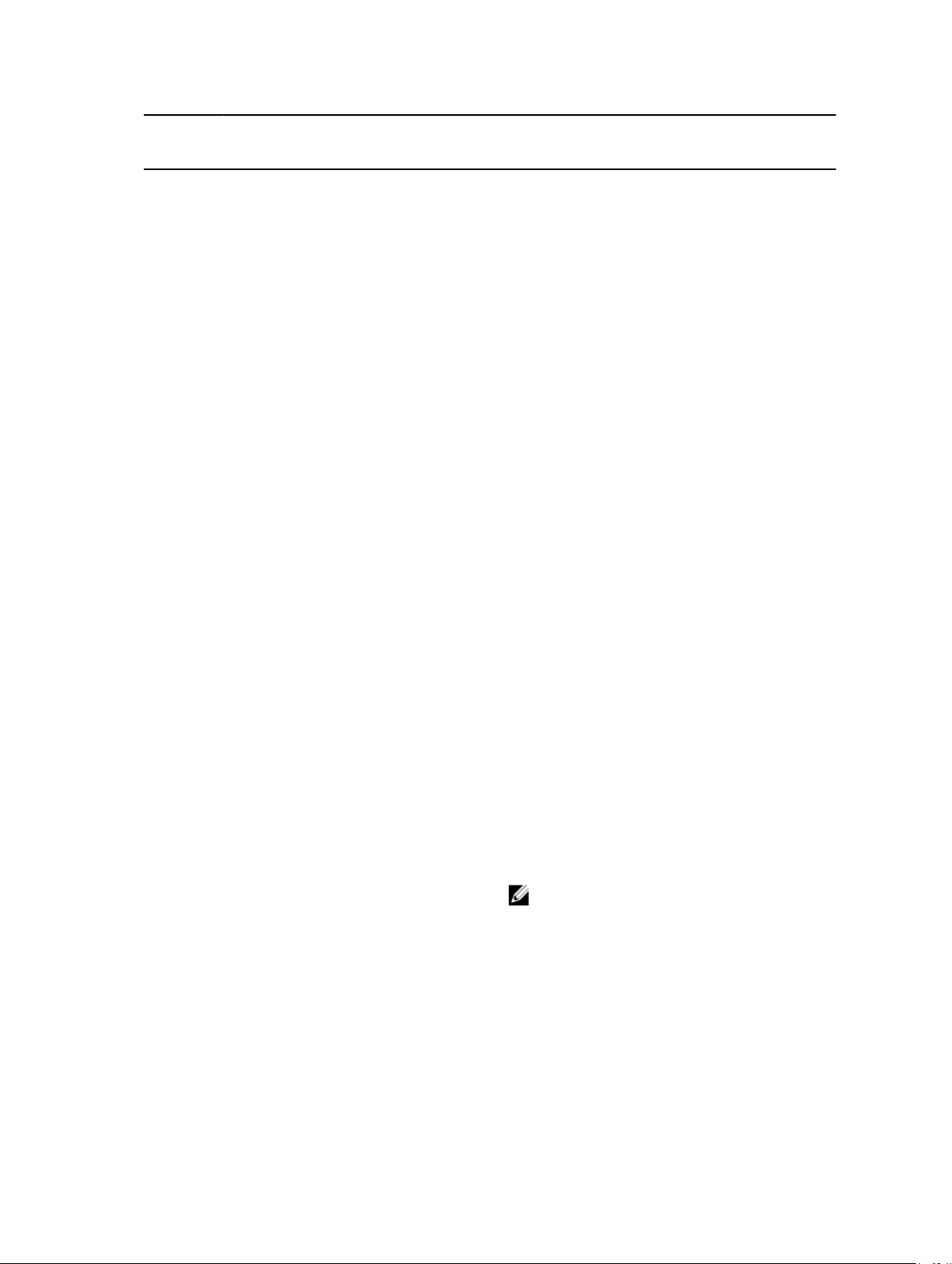
Nivel de
comando 1
Nivel de
comando 2
Nivel de
comando 3
alertlog UA, A Permite al administrador borrar el registro de alertas.
assetinfo UA, A Introduce y edita la información de costo de propiedad
cmdlog UA, A Permite al administrador borrar el registro de
esmlog UA, A Permite al administrador borrar el registro de ESM.
events UA, A Activa y desactiva las capturas SNMP.
pedestinations UA, A Establece las direcciones IP para los destinos de las
platformevents A Determina la acción de apagado, en caso de que
recovery UA, A Determina por adelantado las respuestas del sistema
Privilegio
de usuario
requerido
Uso
intromisión, ventiladores, temperaturas, voltajes,
suministros de energía, memoria y redundancia.
del sistema, incluidos los valores para depreciación,
arrendamiento, mantenimiento, servicio y asistencia.
comandos.
alertas.
exista, tomada para un suceso de plataforma
específico. Además, activa o desactiva la generación
de alertas de filtros de sucesos de plataforma.
cuando un sistema operativo se bloquea.
chassis o
mainsystem
shutdown A Permite al administrador seleccionar entre distintas
opciones al apagar el sistema.
thrmshutdown A Establece el nivel de gravedad en el que un suceso
térmico desencadena el apagado del sistema.
webserver A Inicia o detiene Web Server.
biossetup A Configura el comportamiento de componentes del
sistema específicos controlados por el BIOS.
fans UA, A
frontpanel A Configura el botón de encendido, el botón de
info UA, A Le permite establecer un valor inicial o editar el valor
Configura los umbrales de la advertencia de sonda del
ventilador con el valor predeterminado o con un valor
específico.
NOTA: No puede cambiar los valores del umbral
en los sistemas de administración de servidor
incorporada (ESM3) y Dell PowerEdge
interrupción no enmascaradora (NMI), el acceso de
cifrado y la pantalla LCD del sistema.
para la etiqueta de propiedad o el nombre del chasis.
x8xx
.
61
Page 62

Nivel de
comando 1
Nivel de
comando 2
Nivel de
comando 3
leds UA, A Especifica el momento en que debe parpadear un LED
memorymode A Activa o desactiva los modos de memoria de banco de
pwrmanagementUA, A Le permite escoger entre alimentación máxima,
pwrmonitoring UA, A Configura la información de consumo de alimentación
remoteaccess A Configura la información de acceso remoto.
temps UA, A
Privilegio
de usuario
requerido
Uso
de falla o de identificación del chasis y permite borrar
el LED para la unidad de disco duro del sistema.
repuesto, reflejado, RAID y DDDC (Double Device Data
Correction), además de especificar el modo a usar.
economía de alimentación y rendimiento optimizado
del sistema.
y los umbrales.
Configura los valores de los umbrales de advertencia
con el valor predeterminado o con un valor específico.
NOTA: No puede cambiar los valores del umbral
en los sistemas ESM3 y PowerEdge
x8xx
.
volts UA, A
almacenamiento Para obtener más información, consulte Utilización del
Configura los valores de los umbrales de advertencia
con el valor predeterminado o con un valor específico.
NOTA: No puede cambiar los valores del umbral
en los sistemas ESM3 y PowerEdge
servicio Storage Management.
x8xx
.
Ayuda sobre el comando omconfig
La siguiente tabla muestra el uso de los comandos omconfig .
Tabla 20. Uso de los comandos omconfig
Uso del comando Descripción
omconfig -? Para mostrar la lista de los comandos disponibles para omconfig.
omconfig <nivel de
comando 2> -?
omconfig chassis -? Para mostrar la ayuda para el comando omconfig chassis.
omconfig system -? Para mostrar la ayuda para el comando omconfig system.
omconfig preferences -? Para mostrar los comandos disponibles para omconfig preferences, como cdvformat, que
omconfig preferences
cdvformat -?
Para mostrar la ayuda para acerca de, chasis, preferencias y los comandos de nivel 2 del
sistema.
es el formato delimitador personalizado (cdv).
Para mostrar la lista de los valores del delimitador cdv.
omconfig system
<command level 3> -?
62
Para mostrar una lista de los parámetros que se deben utilizar para ejecutar un comando
omconfig system específico.
Page 63

Uso del comando Descripción
omconfig system
alertaction -?
omconfig system
shutdown -?
omconfig system
alertaction -? | more
omconfig system
alertaction -? -outa
alert.txt
more alert.txt Para consultar la ayuda para el comando alertaction en un sistema operativo Microsoft
Para mostrar la lista de parámetros válidos para omconfig system alertaction.
Para mostrar la lista de parámetros válidos para omconfig system shutdown.
Para mostrar la lista de parámetros válidos para omconfig system alertaction y desplazar
la salida del comando por una pantalla a la vez. Aquí, | more permite presionar la barra
espaciadora para ver la pantalla siguiente de salida de la ayuda de la CLI.
Para crear un archivo que contiene toda la ayuda para el comando omconfig system
alertaction -?. Aquí, -outa dirige la salida del comando a un archivo denominado alert.txt.
Windows, Red Hat Enterprise Linux o SUSE Linux Enterprise Server.
Omconfig about
Use el comando omconfig about para conocer el nombre del producto y el número de la versión de la aplicación de
Systems Management instalada en el sistema. El siguiente ejemplo muestra la salida del comando omconfig about:
Nombre de
producto
Versión : 7.x.x
Copyright : Copyright (C) Dell Inc. xxxx-xxxx. Todos los derechos reservados
Empresa : Dell Inc.
: Dell OpenManage Server Administrator
Para obtener más detalles sobre el entorno de Server Administrator, escriba:
omconfig about details=true
Server Administrator incluye una serie de servicios, cada uno con su propio número de versión. El campo Contiene
informa sobre números de versiones para los servicios y proporciona otros datos de utilidad. Es posible que la salida
cambie según la configuración del sistema y la versión de Server Administrator.
Contiene: Broadcom SNMP Agent 10.xx.xx
Common Storage Module 3.x.x
Data Engine 5.x.x
Hardware Application Programming Interface 5.x.x
Instrumentation Service 6.x.x
Instrumentation Service Integration Layer 1.x.x
Intel SNMP Agent 1.xx.x
OpenManage Inventory Collector 6.x.x
OpenManage Tools 6.x.x
Remote Access Controller 4 Data Populator 4.x.x
Remote Access Controller 4 Managed Node 4.6.3
63
Page 64
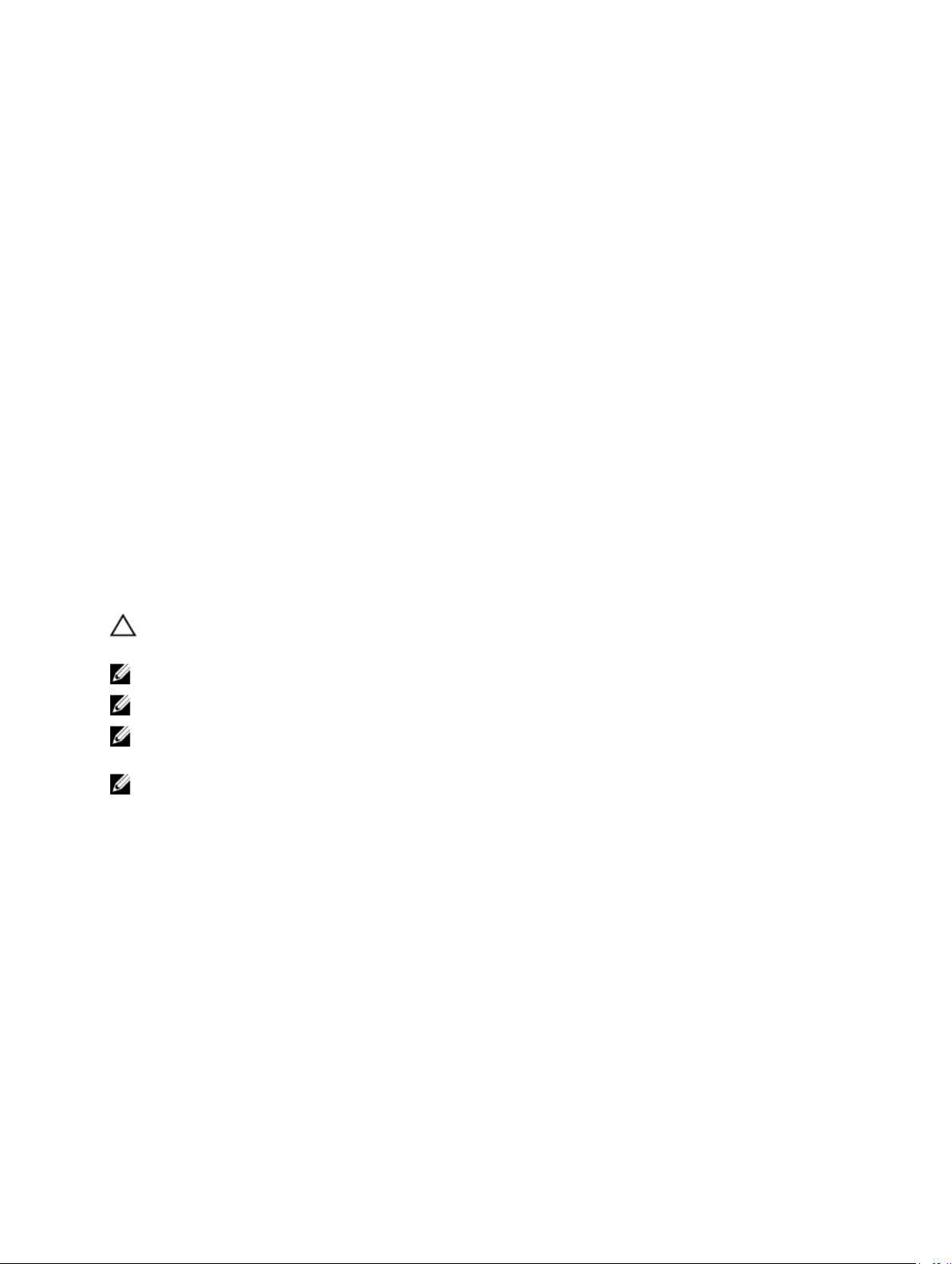
Secure Port Server 1.x.x
Server Administrator Framework 6.x.x
Agent for Remote Access 1.x.x
Storage Management 3.x.x
Sun Java Runtime Environment 1.x.xx
omconfig chassis u omconfig mainsystem
Utilice los comandos omconfig chassis u omconfig mainsystem para:
• Establecer al valor predeterminado o asignar valores específicos para ventilador, voltaje y sondas de
temperatura
• Configurar el comportamiento del BIOS durante el inicio del sistema
• Borrar recuentos de errores de memoria
• Activar o desactivar las funciones de control del botón de encendido si la configuración del sistema lo permite
Utilice los comandos omconfig chassis -? u omconfig mainsystem -? para ver una lista de todos los comandos omconfig
chassis u omconfig mainsystem.
omconfig chassis biossetup u omconfig mainsystem biossetup
Utilice el comando omconfig chassis biossetup u omconfig mainsystem biossetup para configurar los valores del BIOS
del sistema que están normalmente disponibles solo en los valores de inicio de la configuración del BIOS del sistema.
PRECAUCIÓN: Si cambia ciertas opciones de configuración del BIOS, puede desactivar el sistema o requerir que
se vuelva a instalar el sistema operativo.
NOTA: Reinicie el sistema para que se apliquen las opciones de la configuración del BIOS.
NOTA: No todas las opciones de configuración del BIOS están disponibles para todos los sistemas.
NOTA: Debido a las limitaciones de ciertos sistemas operativos (por ejemplo, ESXi de VMware), ciertas funciones
podrían no estar disponibles con esta versión de OpenManage Server Administrator.
NOTA: Cuando se desactiva CSIOR (Collect System Inventory on Restart), no puede configurar los valores del BIOS
a través del comando omconfig.
Parámetros de configuración del BIOS en sistemas anteriores a los sistemas Dell PowerEdge
La siguiente tabla muestra los pares nombre=valor que puede usar con el comando omconfig chassis biossetup u
omconfig mainsystem biossetup en sistemas anteriores a PowerEdge
yx2x
.
yx2x
64
Page 65

Tabla 21. Parámetros de configuración del BIOS en sistemas anteriores a los sistemas Dell PowerEdge yx2x
name=value pair 1 attribute= name=value pair 2 setting= Descripción
attribute=acpwrrecovery setting=off | last| on
delay=random | immediate | timedelay
<
valor
>
attribute=bezel setting=enabled | disabled
attribute=bootsequence setting=diskettefirst | hdonly |
devicelist | cdromfirst | opticaldrive
• off: el sistema se apaga.
• last: el sistema regresa al
estado anterior.
• on: el sistema se enciende.
• random: el sistema se
enciende con un retraso
aleatorio.
• immediate: el sistema regresa
inmediatamente al estado
anterior.
• timedelay <
se enciende conforme al
retraso de tiempo que el
usuario especifique.
• enabled: activa la verificación
de intromisión de retiro del
bisel durante el inicio del
sistema.
• disabled: desactiva la
verificación de intromisión de
retiro del bisel durante el
inicio del sistema.
Le informa al BIOS qué dispositivo se
utiliza para iniciar el sistema y el
orden en que la rutina de inicio
verifica cada dispositivo.
NOTA: En sistemas Linux, los
usuarios o grupos de usuarios
actualizados a administradores o
grupos de administradores no
pueden configurar este valor de
configuración del BIOS.
valor
>: el sistema
attribute=bootmode setting=uefi | bios
attribute=bootorder sequence=aliasname1,
aliasname2,..... aliasnameN
• uefi: permite que el sistema
inicie con los sistemas
operativos que admiten la
interfaz de firmware
extensible unificada (UEFI).
• bios: permite que el sistema
inicie con los sistemas
operativos que no admiten la
UEFI.
Configura la secuencia de inicio de
acuerdo con los nombres de alias
definidos. Para ver el conjunto de
nombres de alias, ejecute el comando
omreport chassis
biossetup
attribute=bootorder
65
Page 66
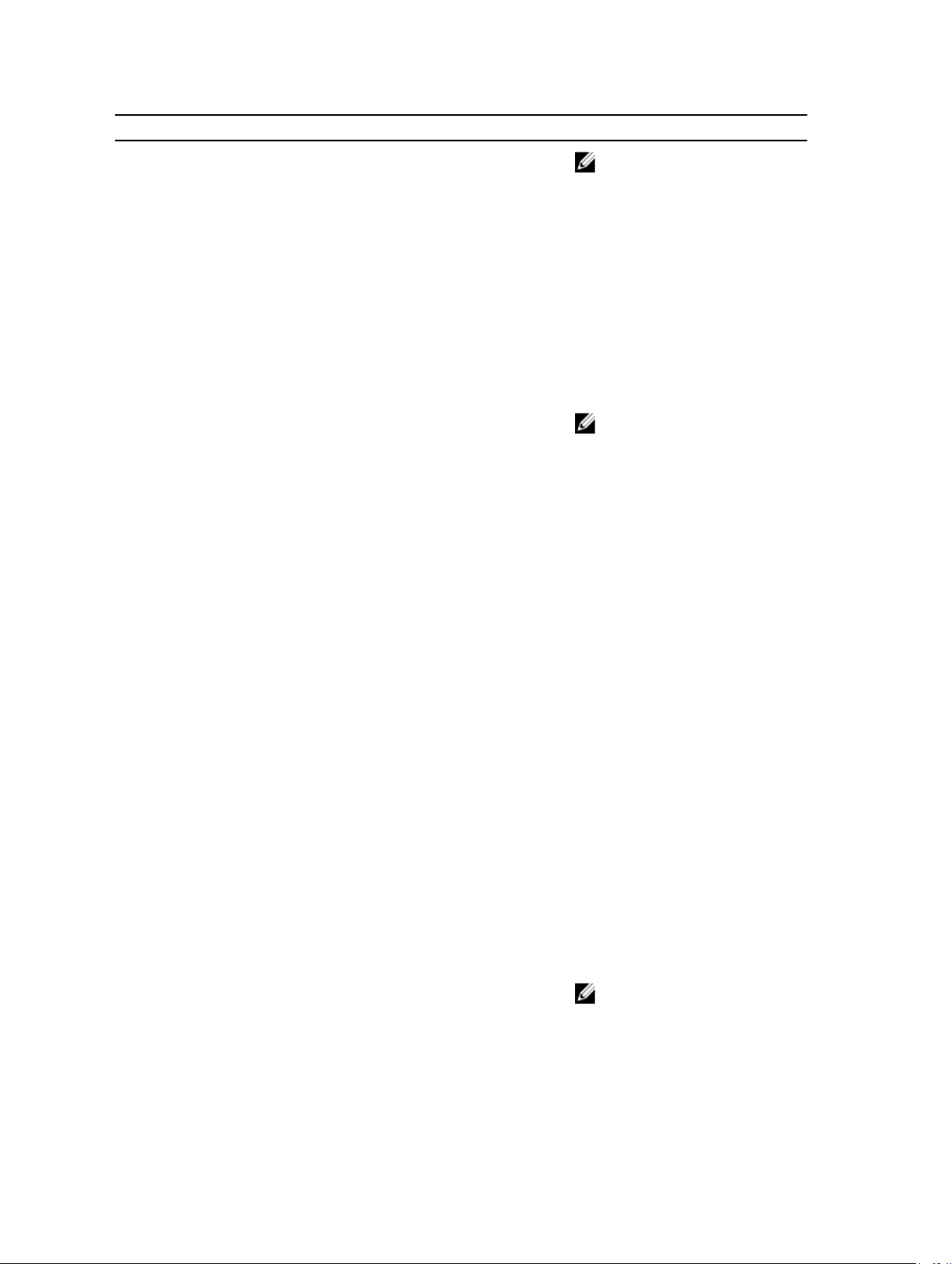
name=value pair 1 attribute= name=value pair 2 setting= Descripción
NOTA: En sistemas Linux, los
usuarios o grupos de usuarios
actualizados a administradores o
grupos de administradores no
pueden configurar este valor de
configuración del BIOS.
attribute=hddorder sequence=aliasname1,
aliasname2,..... aliasnameN
attribute=cstates setting=enabled | disabled
attribute=conredirect setting=enabled | disabled
Configura la secuencia de disco duro
de configuración del BIOS de acuerdo
con los nombres de alias definidos.
Los cambios se aplican después de
reiniciar el sistema. Para ver los
nombres de alias definidos, ejecute el
comando omreport chassis
biossetup
attribute=bootorder
NOTA: En sistemas Linux, los
usuarios o grupos de usuarios
actualizados a administradores o
grupos de administradores no
pueden configurar este valor de
configuración del BIOS.
• enabled: activa el procesador
para que entre en estado de
hibernación cuando el
sistema no está en uso.
• disabled: desactiva el
procesador para que no entre
en estado de hibernación
cuando el sistema no está en
uso.
• enabled: redirecciona la
salida de la pantalla del BIOS
hacia el puerto serie 1. El
teclado y la salida de texto se
redireccionan hacia el puerto
serie 2.
• disabled: apaga el
redireccionamiento de la
consola del BIOS.
attribute=crab setting=enabled | disabled
66
• enabled: activa el
redireccionamiento de la
consola del BIOS después del
reinicio del sistema.
• disabled: desactiva el
redireccionamiento de la
consola del BIOS.
NOTA: El atributo crab solo es
válido en los sistemas Dell
PowerEdge
x9xx
.
Page 67
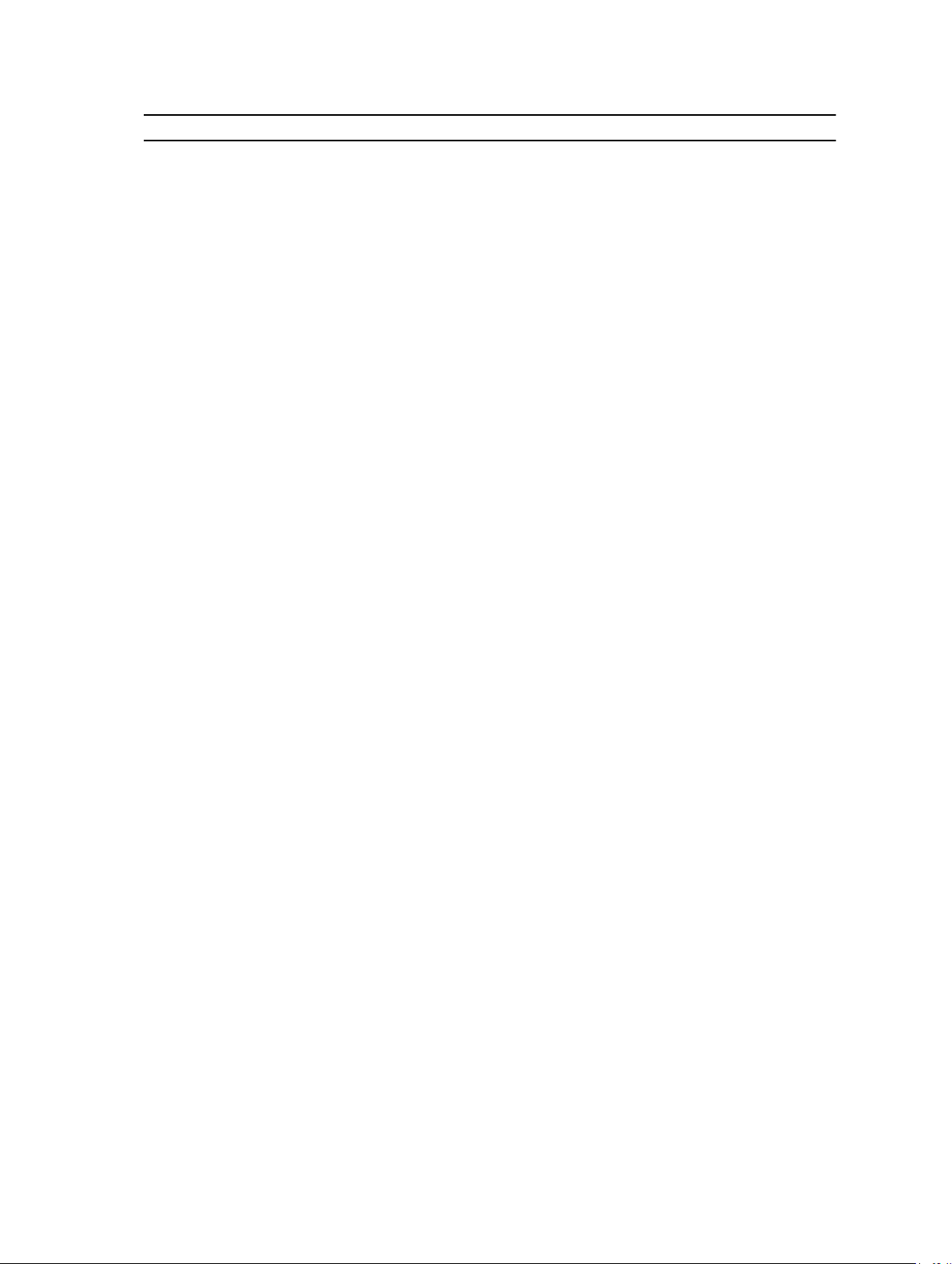
name=value pair 1 attribute= name=value pair 2 setting= Descripción
attribute=cpucle setting=enabled | disabled
attribute=cpuht setting=enabled | disabled
attribute=cpuvt setting=enabled | disabled
attribute=cpuxdsupport setting=enabled | disabled
• enabled: activa el procesador
C1-E después del reinicio del
sistema.
• disabled: desactiva el
procesador C1-E después del
reinicio del sistema.
• enabled: activa la función
hyperthreading del
procesador lógico.
• disabled: desactiva la función
hyperthreading del
procesador lógico.
• enabled: activa la
virtualización.
• disabled: desactiva la
virtualización.
• enabled: activa la
compatibilidad con la
Desactivación de ejecución
(XD) en el sistema.
• disabled: desactiva la
compatibilidad con la XD en el
sistema.
attribute=cpucore setting=1 | 2 | 4 | 6 | 8 | 10 | 12 |all
attribute=dbs setting=enable | disable
attribute=diskette setting=off | auto | writeprotect
• 1: activa un núcleo por
procesador.
• 2: activa dos núcleos por
procesador.
• 4: activa cuatro núcleos por
procesador.
• 6: activa seis núcleos por
procesador.
• 8: activa ocho núcleos por
procesador.
• 10: activa diez núcleos por
procesador.
• 12: activa doce núcleos por
procesador.
• all: activa el máximo número
de núcleos por procesador.
• enable: activa la conmutación
basada en la demanda (DBS)
del sistema.
• disable: desactiva la DBS del
sistema.
• off: desactiva la unidad de
disco flexible.
67
Page 68

name=value pair 1 attribute= name=value pair 2 setting= Descripción
• auto: activa automáticamente
la unidad de disco flexible.
• writeprotect: la unidad de
disco flexible esta disponible
en formato de solo lectura.
Esto hace que la unidad de
disco flexible sea de solo
lectura.
attribute=dualnic setting=off | on | pxeboth | nic1pxe |
nic2pxe | isciboth | nic1isci | nic2isci |
nic1pxenic2isci | nic1iscinic2pxe |
onpxeboth | onpxenone | onpxenic1 |
onpxenic2
• off: desactiva las
controladoras de interfaz de
red (NIC).
• on: activa la interfaz de red
(PXE o iSCSI no están
activados en ninguna de las
NIC).
• pxeboth: activa PXE en ambas
NIC.
• nic1pxe: activa PXE en la
primera NIC y nada (ni PXE ni
iSCSI) en la segunda NIC.
• nic2pxe: no activa nada (ni
PXE ni iSCSI) en la primera
NIC y activa PXE en la
segunda NIC.
• isciboth: activa iSCSI en
ambas NIC.
• nic1pxe: activa iSCSI en la
primera NIC y nada (ni PXE ni
iSCSI) en la segunda NIC.
• nic2isci: no activa nada (ni
PXE ni iSCSI) en la primera
NIC y activa iSCSI en la
segunda NIC.
• nic1pxenic2isci: activa PXE en
la primera NIC e iSCSI en la
segunda NIC.
• nic1iscinic2pxe: activa iSCSI
en la primera NIC y PXE en la
segunda NIC.
attribute=embhypvisor setting=enabled | disabled
68
No se recomiendan las siguientes
opciones:
• onpxeboth: activa PXE en
ambas NIC.
• onpxenone: PXE no está
activado en ninguna de las
NIC.
• onpxenic1: activa PXE en la
NIC 1.
• onpxenic2: activa PXE en la
NIC 2.
• enabled: activa el hipervisor
incorporado.
Page 69

name=value pair 1 attribute= name=value pair 2 setting= Descripción
• disabled: desactiva el
hipervisor incorporado.
attribute=embvideoctrl setting=enabled | disabled
attribute=esataport setting=off | auto
attribute=extserial setting=com1 | com2 | rad
attribute=fbr setting=9600 | 19200 | 57600 | 115200
• enabled: activa la
controladora de video
incorporada para que sea el
dispositivo de video principal.
• disabled: desactiva la
controladora de video
incorporada para que sea el
dispositivo de video principal.
• off: establece el valor del
puerto SATA incorporado
como apagado.
• auto: establece el valor del
puerto SATA incorporado
como automático.
• com1: asigna el conector
externo serie a COM 1.
• com2: asigna el conector
externo serie a COM 2.
• rad: asigna el conector
externo serie a un dispositivo
de acceso remoto.
• 9600: establece la velocidad
en baudios libre de fallas de la
redirección de consola en
9600 bits por segundo.
• 19200: establece la velocidad
en baudios libre de fallas de la
redirección de consola en
19200 bits por segundo.
• 57600: establece la velocidad
en baudios libre de fallas de la
redirección de consola en
57600 bits por segundo.
• 115200: establece la velocidad
en baudios libre de fallas de la
redirección de consola en
115200 bits por segundo.
attribute=htassist setting=enabled | disabled
attribute=ide setting=on | off force=true
• enabled: activa la opción del
chipset del filtro de sonda.
• disabled: desactiva la opción
del chipset del filtro de sonda.
NOTA: Ciertas aplicaciones no
funcionarán completamente si
activa o desactiva esta opción.
• on: activa IDE.
69
Page 70
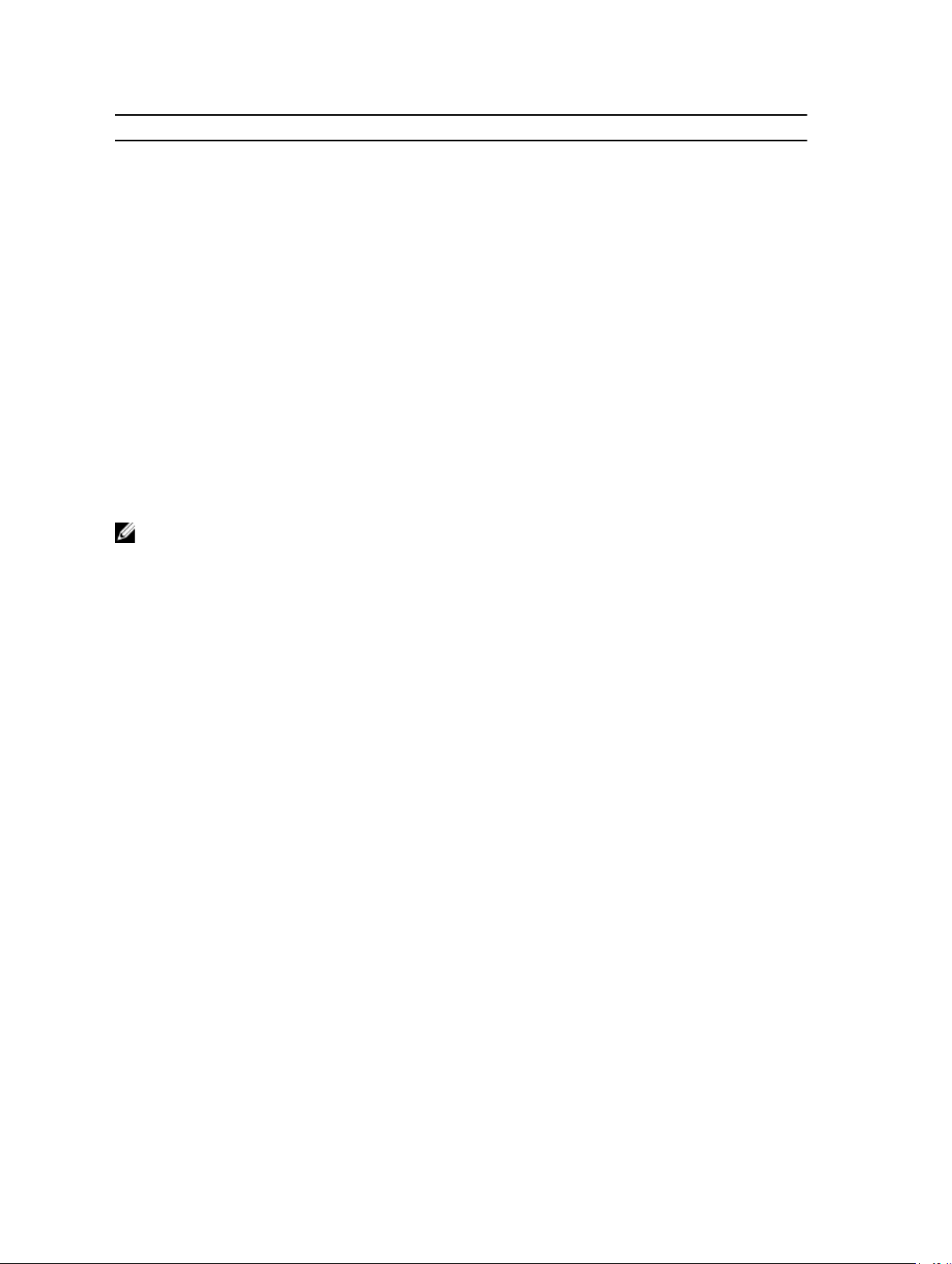
name=value pair 1 attribute= name=value pair 2 setting= Descripción
• off: desactiva IDE.
• force=true: verificación del
cambio del valor.
attribute=idepridrv setting=off | auto
attribute=intrusion setting=enabled | disabled
attribute=intusb[1..2]
NOTA: No se recomienda la
siguiente opción: attribute=intusb
attribute=mouse setting=on | off
attribute=nic1 setting=enabled | enabledwithpxe |
setting=enabled | disabled
disabled | enabledonly |
enablednonepxe | enabledwithiscsi
• off: desactiva el dispositivo.
• auto: detecta y activa el
dispositivo automáticamente.
• enabled: activa la verificación
de intromisión durante el
inicio del sistema; si el
sistema además tiene la
verificación de intromisión de
retiro de bisel, la opción de
intromisión verifica el retiro
del bisel del sistema.
• disabled: desactiva la
verificación de intromisión
durante el inicio del sistema.
• enabled: activa el puerto USB
interno.
• disabled: desactiva el puerto
USB interno.
• on: activa el mouse.
• off: desactiva el mouse.
• enabled: activa la primera NIC
durante el inicio del sistema.
• enabledwithpxe: activa la
primera NIC durante el inicio
del sistema (con PXE
activado, si el sistema tiene
PXE).
• disabled: desactiva la primera
NIC durante el inicio del
sistema.
• enabledonly: activa la primera
NIC durante el inicio del
sistema (con PXE
desactivado, si el sistema
tiene PXE).
• enablednonepxe: activa la
primera NIC durante el inicio
del sistema (con PXE
desactivado, si el sistema
tiene PXE).
• enabledwithiscsi: activa la
primera NIC durante el inicio
del sistema (con iSCSI
activado, si el sistema tiene
iSCSI).
70
Page 71

name=value pair 1 attribute= name=value pair 2 setting= Descripción
attribute=nic2 setting=enabled | enabledwithpxe |
disabled | enabledonly |
enablednonepxe | enabledwithiscsi
attribute=nic3 setting=enabled | enabledwithpxe |
disabled | enabledonly |
enablednonepxe | enabledwithiscsi
• enabled: activa la segunda
NIC durante el inicio del
sistema.
• enabledwithpxe: activa la
segunda NIC durante el inicio
del sistema (con PXE
activado, si el sistema tiene
PXE)
• disabled: desactiva la
segunda NIC durante el inicio
del sistema.
• enabledonly: activa el
segundo NIC durante el inicio
del sistema (con PXE
desactivado, si el sistema
tiene PXE).
• enablednonepxe: activa la
segunda NIC durante el inicio
del sistema (con PXE
desactivado, si el sistema
tiene PXE).
• enabledwithiscsi: activa la
segunda NIC durante el inicio
del sistema (con iSCSI
activado, si el sistema tiene
iSCSI).
• enabled: activa la tercera NIC
durante el inicio del sistema.
• enabledwithpxe: activa la
tercera NIC durante el inicio
del sistema (con PXE
activado, si el sistema tiene
PXE)
• disabled: desactiva la tercera
NIC durante el inicio del
sistema.
• enabledonly: activa la tercera
NIC durante el inicio del
sistema (con PXE
desactivado, si el sistema
tiene PXE).
• enablednonepxe: activa la
tercera NIC durante el inicio
del sistema (con PXE
desactivado, si el sistema
tiene PXE).
• enabledwithiscsi: activa la
tercera NIC durante el inicio
del sistema (con iSCSI
activado, si el sistema tiene
iSCSI).
attribute=nic4 setting=enabled | enabledwithpxe |
disabled | enabledonly |
enablednonepxe | enabledwithiscsi
• enabled: activa la cuarta NIC
durante el inicio del sistema.
• enabledwithpxe: activa la
cuarta NIC durante el inicio
71
Page 72

name=value pair 1 attribute= name=value pair 2 setting= Descripción
del sistema (con PXE
activado, si el sistema tiene
PXE)
• disabled: desactiva la cuarta
NIC durante el inicio del
sistema.
• enabledonly: activa la cuarta
tarjeta de interfaz de red
durante el inicio del sistema
(con PXE desactivado, si el
sistema tiene PXE).
• enablednonepxe: activa la
cuarta NIC durante el inicio
del sistema (con PXE
desactivado, si el sistema
tiene PXE).
• enabledwithiscsi: activa la
cuarta NIC durante el inicio
del sistema (con iSCSI
activado, si el sistema tiene
iSCSI).
attribute=numlock setting=on | off
attribute=numa setting=enabled | disabled
attribute=ppaddress setting=off | lpt1 | lpt2 | lpt3
attribute=ppmode setting=at | ps2 | ecp | epp
• on: utiliza el teclado numérico
como teclas numéricas.
• off: utiliza el teclado numérico
como teclas de flecha.
• enabled: activa el entrelazado
de nodos y desactiva el
acceso no uniforme a la
memoria.
• disabled: desactiva el
entrelazado de nodos y activa
el acceso no uniforme a la
memoria.
• off: desactiva la dirección del
puerto paralelo.
• lpt1: ubica el dispositivo en
LPT1.
• lpt2: ubica el dispositivo en
LPT2.
• lpt3: ubica el dispositivo en
LPT3.
• at: establece el modo de
puerto paralelo en tipo AT.
• ps2: establece el modo de
puerto paralelo en tipo PS/2.
• ecp: establece el modo de
puerto paralelo en tipo ECP
(puerto con capacidades
extendidas).
72
Page 73

name=value pair 1 attribute= name=value pair 2 setting= Descripción
• epp: establece el modo de
puerto paralelo en tipo EPP
(puerto paralelo mejorado).
attribute=primaryscsi setting=on | off force=true
attribute=romb setting=raid | off | scsi force=true
attribute=romba setting=raid | scsi force=true
PRECAUCIÓN: Si modifica la
configuración de primary scsi,
romb, romba o rombb, el sistema
dejará de funcionar hasta que se
vuelva a instalar el sistema
operativo.
• on: activa este dispositivo.
• off: desactiva este dispositivo.
• force=true: verificación del
cambio del valor.
• raid: indica al BIOS que
detecte el RAID en la placa
base como un dispositivo
RAID.
• off: desactiva RAID en la
placa base durante el inicio
del sistema.
• scsi: le indica al BIOS que
detecte el dispositivo RAID en
la placa base como un
dispositivo de SCSI.
• force=true: verificación del
cambio del valor.
• raid: indica al BIOS que
detecte el canal A del RAID en
la placa base como un
dispositivo RAID.
• scsi: le indica al BIOS que
detecte el dispositivo RAID en
la placa base como un
dispositivo de SCSI.
• force=true: verificación del
cambio del valor.
attribute=rombb setting=raid | scsi force=true
attribute=sata setting=off | ata | raid
• raid: indica al BIOS que
detecte el canal B del RAID en
la placa base como un
dispositivo RAID.
• scsi: le indica al BIOS que
detecte el dispositivo RAID en
la placa base como un
dispositivo de SCSI.
• force=true: verificación del
cambio del valor.
• off: desactiva la controladora
SATA.
73
Page 74

name=value pair 1 attribute= name=value pair 2 setting= Descripción
• ata: configura la controladora
SATA integrada en modo ATA.
• raid: configura la controladora
SATA integrada en modo
RAID.
attribute=sataport (0...7) o (a...h) setting=off | auto
attribute=secondaryscsi setting=on | off
attribute=serialportaddr setting=default | alternate | com1 |
com2
attribute=serialcom setting=off | on | com1 | com2 |
onwithconsole
• off: desactiva el puerto SATA.
• auto: activa automáticamente
el puerto SATA.
• on: activa el SCSI secundario.
• off: desactiva este dispositivo.
• default: asigna al Dispositivo
serie1=COM1, Dispositivo
serie2=COM2.
• alternate: asigna al
Dispositivo serie1=COM2,
Dispositivo serie2=COM1
• com1: establece la dirección
del puerto serie como COM1.
• com2: establece la dirección
del puerto serie como COM2.
• off: desactiva la configuración
de la comunicación serie.
• on: activa la configuración de
la comunicación serie sin la
redirección de consola.
• com1: activa la configuración
de la comunicación serie con
la redirección de la consola a
través de COM1.
• com2: activa la configuración
de la comunicación serie con
la redirección de la consola a
través de COM2.
• onwithconsole: activa la
comunicación serie con la
redirección de consola a
través de COM1 y COM2.
attribute=serialport1 setting=off | auto | com1 | com3 |
bmcserial | bmcnic | rac | com1bmc
74
• off: desactiva el puerto serie
1.
• auto: asigna el puerto serie 1
a un puerto COM.
• com1: asigna el puerto serie 1
al puerto COM 1.
• com3: asigna el puerto serie 1
al puerto COM 3.
• bmcserial: asigna el puerto
serie 1 a BMC serie.
• bmcnic: asigna el puerto serie
1 a la NIC de la controladora
Page 75
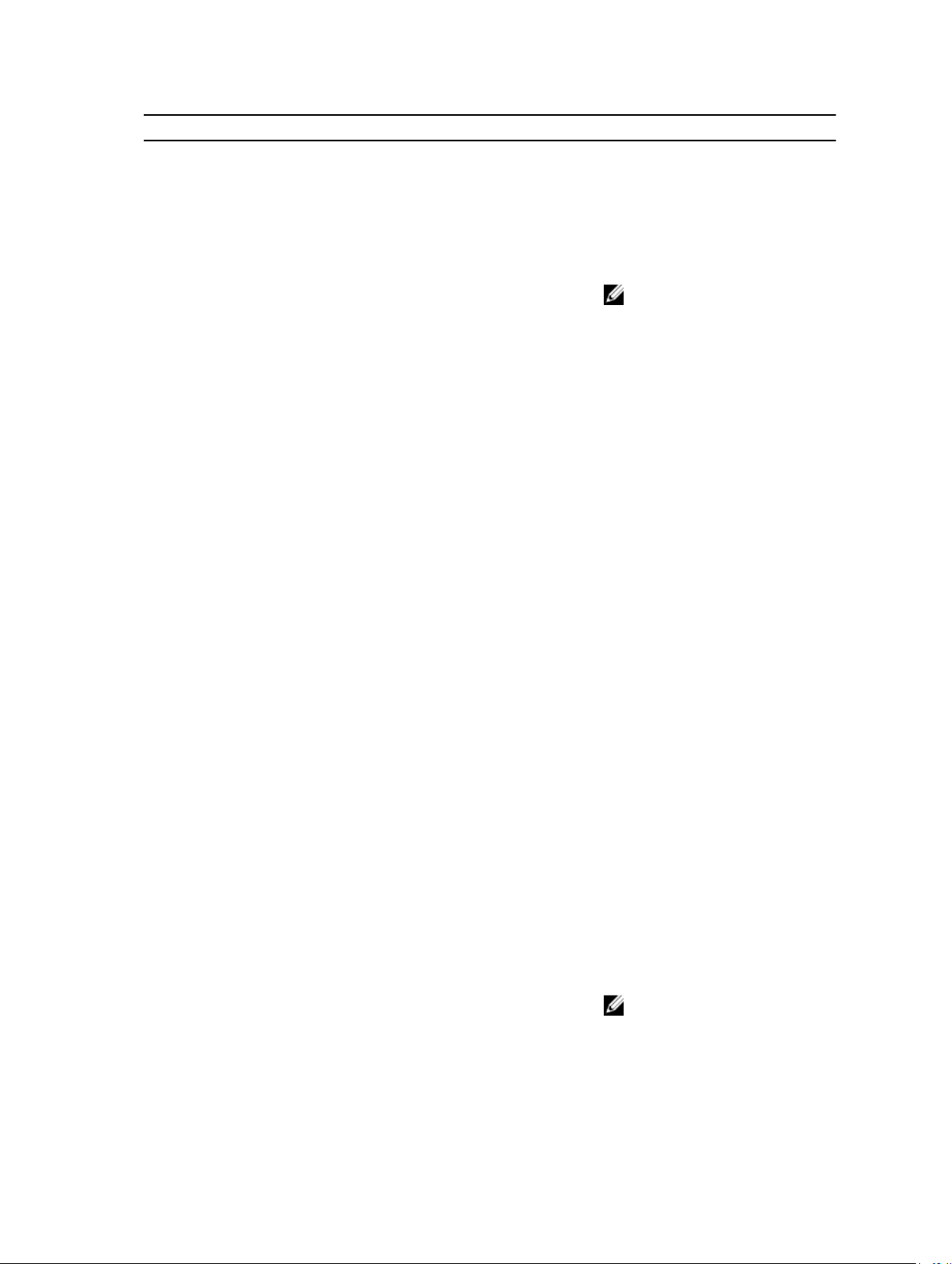
name=value pair 1 attribute= name=value pair 2 setting= Descripción
de administración de la placa
base (BMC).
• rac: asigna el puerto serie 1 a
la Remote Access Controller
(RAC).
• com1bmc: asigna el puerto
serie 1 al puerto COM 1 bmc.
NOTA: Este comando se aplica
solamente en sistemas
seleccionados.
x8xx
attribute=serialport2 setting=off | auto | com2 | com4
attribute=speaker setting=on | off
attribute=cputurbomode setting=enabled | disabled
attribute=uausb setting=on | backonly | off
• off: desactiva el puerto serie
2.
• auto: asigna el puerto serie 2
a un puerto COM.
• com2: asigna el puerto serie 2
al puerto COM 2.
• com4: asigna el puerto serie 2
al puerto COM 4.
• on: activa el altavoz.
• off: desactiva el altavoz.
El modo turbo de la CPU puede
aumentar la frecuencia de la CPU
cuando el sistema funciona por
debajo de los límites térmicos, de
alimentación o de corriente.
• enabled: activa el modo turbo
de la CPU.
• disabled: desactiva el modo
turbo de la CPU.
• on: activa los puertos USB
accesibles por el usuario.
• backonly: activa sólo los
puertos USB accesibles por el
usuario ubicados en la parte
posterior del sistema.
• off: desactiva los puertos USB
accesibles por el usuario.
attribute=usb setting=enabled | disabled
• enabled: activa los puertos
USB.
• disabled: desactiva los
puertos USB.
NOTA: Según el hardware del
sistema, se puede configurar usb
o usbb.
75
Page 76

name=value pair 1 attribute= name=value pair 2 setting= Descripción
attribute=usbb setting=enabled | enabledwithbios |
disabled
attribute=cstates setting=enabled | disabled
• enabled: activa los puertos
USB durante el inicio del
sistema, sin compatibilidad
con el BIOS.
• enabledwithbios: activa los
puertos USB durante el inicio
del sistema, con
compatibilidad con el BIOS.
• disabled: desactiva los
puertos USB durante el inicio
del sistema.
NOTA: Según el hardware del
sistema, se puede configurar usb
o usbb.
• enabled: activa el procesador
para que entre en estado de
hibernación cuando el
sistema no está en uso.
• disabled: desactiva al
procesador para que no entre
en estado de hibernación
cuando el sistema no está en
uso.
Parámetros de configuración del BIOS en sistemas PowerEdge yx2x
En la siguiente tabla se enumeran los atributos de configuración del BIOS que se admiten en los sistemas PowerEdge
yx2x
. En los sistemas PowerEdge
posibles atributos pueden variar en un grupo específico. El comando omconfig chassis biossetup no muestra los
atributos de sólo lectura.
yx2x
, los atributos se encuentran agrupados. Según la configuración de hardware, los
NOTA: Si ha configurado la contraseña de configuración, establezca siempre la misma contraseña al configurar
los valores de configuración del BIOS.
Tabla 22. Parámetros de configuración del BIOS en sistemas PowerEdge yx2x
Grupo name=value pair 1 attribute= name=value pair 2 setting=
BIOS Boot Settings
(Configuración de
inicio del BIOS)
Boot Settings
(Configuración de
arranque)
Administración de
servidor
incorporada
76
attribute=BootSeq sequence=aliasname1, aliasname2,..... aliasnameN
attribute=HddSeq sequence=aliasname1, aliasname2,..... aliasnameN
attribute=bootmode setting=Bios | Uefi
attribute=BootSeqRetry setting=Enabled | Disabled
attribute=FrontLcd setting=None | UserDefined | ModelNum | Advanced
attribute=UserLcdStr setting=<
cadena
>
Page 77

Grupo name=value pair 1 attribute= name=value pair 2 setting=
Integrated Devices
(Dispositivos
integrados)
Memory Settings
(Configuración de la
memoria)
attribute=EmbVideo setting=Enabled | Disabled
attribute=IntegratedNetwork1 setting=Enabled | DisabledOs
attribute=IntegratedNetwork2 setting=Enabled | DisabledOs
attribute=IntegratedRaid setting=Enabled | Disabled
attribute=IntegratedSas setting=Enabled | Disabled
attribute=InternalSdCard setting=On | Off
attribute=InternalSdCardRedundancysetting=Mirror | Disabled
attribute=InternalUsb setting=On | Off
attribute=InternalUsb1 setting=On | Off
attribute=InternalUsb2 setting=On | Off
attribute=IoatEngine setting=Enabled | Disabled
attribute=OsWatchdogTimer setting=Enabled | Disabled
attribute=SriovGlobalEnable setting=Enabled | Disabled
attribute=UsbPorts setting=AllOn | OnlyBackPortsOn | AllOff
attribute=MemOpMode setting=OptimizerMode | SpareMode | MirrorMode |
AdvEccMode | SpareWithAdvEccMode
Miscellaneous
Settings (Otros
ajustes)
attribute=MemOpVoltage setting=AutoVolt | Volt15V
NOTA: Volt15V representa 1,5 voltios.
attribute=MemTest setting=Enabled | Disabled
attribute=NodeInterleave setting=Enabled | Disabled
attribute=SerialDbgOut setting=Enabled | Disabled
attribute=SysMemSize setting=<
attribute=SysMemSpeed setting=<
attribute=SysMemType setting=<
attribute=SysMemVolt setting=<
attribute=VideoMem setting=<
attribute=AssetTag setting=<
attribute=Characterization setting=Enabled | Disabled
attribute=ErrPrompt setting=Enabled | Disabled
cadena
cadena
cadena
cadena
cadena
cadena
>
>
>
>
>
>
77
Page 78

Grupo name=value pair 1 attribute= name=value pair 2 setting=
attribute=NumLock setting=On | Off
attribute=ReportKbdErr setting=Report | NoReport
attribute=SystemUefiShell setting=Enabled | Disabled
One-Time Boot
(Inicio para una
sola vez)
Processor Settings
(Configuración del
procesador)
attribute=OneTimeBootMode setting=Disabled | OneTimeBootSeq | OneTimeHddSeq |
OneTimeUefiBootSeq | OneTimeCustomBootSeqStr |
OneTimeCustomHddSeqStr |
OneTimeCustomUefiBootSeqStr
attribute=OneTimeBootSeqDev sequence=aliasname1, aliasname2,..... aliasnameN
attribute=OneTimeHddSeqDev sequence=aliasname1, aliasname2,..... aliasnameN
attribute=OneTimeUefiBootSeqDev sequence=aliasname1, aliasname2,..... aliasnameN
attribute=DataReuse setting=Enabled | Disabled
attribute=DcuIpPrefetcher setting=Enabled | Disabled
attribute=DcuStreamerPrefetcher setting=Enabled | Disabled
attribute=LogicalProc setting=Enabled | Disabled
attribute=Proc1Brand setting=<
attribute=Proc1Id setting=<
attribute=Proc1L2Cache setting=<
attribute=Proc1L3Cache setting=<
attribute=Proc1NumCores setting=<
cadena
cadena
cadena
cadena
entero
>
>
>
>
>
attribute=Proc2Brand setting=<
attribute=Proc2Id setting=<
attribute=Proc2L2Cache setting=<
attribute=Proc2L3Cache setting=<
attribute=Proc2NumCores setting=<
attribute=Proc3Brand setting=<
attribute=Proc3Id setting=<
attribute=Proc3L2Cache setting=<
attribute=Proc3L3Cache setting=<
attribute=Proc3NumCores setting=<
attribute=Proc4Brand setting=<
attribute=Proc4Id setting=<
attribute=Proc4L2Cache setting=<
78
cadena
cadena
cadena
cadena
entero
cadena
cadena
cadena
cadena
entero
cadena
cadena
cadena
>
>
>
>
>
>
>
>
>
>
>
>
>
Page 79

Grupo name=value pair 1 attribute= name=value pair 2 setting=
attribute=Proc4L3Cache setting=<
attribute=Proc4NumCores setting=<
attribute=Proc64bit setting=<
attribute=ProcAdjCacheLine setting=Enabled | Disabled
attribute=ProcBusSpeed setting=<
attribute=ProcCores setting=Single | All | Dual | Quad | 1 | 2 | 4 | 6 | 8 | 10 | 12 |
14 | 16
attribute=ProcCoreSpeed setting=<
attribute=ProcExecuteDisable setting=Enabled | Disabled
attribute=ProcHwPrefetcher setting=Enabled | Disabled
attribute=ProcVirtualization setting=Enabled | Disabled
attribute=QpiBandwidthPriority setting=InputOutput | Compute
attribute=QpiSpeed setting=MaxDataRate | 8GTps | 7GTps | 6GTps
attribute=RtidSetting setting=Enabled | Disabled
attribute=EmbSata setting=Off | AtaMode | RaidMode | AhciMode
attribute=eSataPort1 setting=Off | Auto
attribute=eSataPort1Capacity setting=<
cadena
entero
cadena
cadena
cadena
cadena
>
>
>
>
>
>
attribute=eSataPort1DriveType setting=<
attribute=eSataPort1Model setting=<
attribute=SataPortA setting=Off | Auto
attribute=SataPortACapacity setting=<
attribute=SataPortADriveType setting=<
attribute=SataPortAModel setting=<
attribute=SataPortB setting=Off | Auto
attribute=SataPortBCapacity setting=<
attribute=SataPortBDriveType setting=<
attribute=SataPortBModel setting=<
attribute=SataPortC setting=Off | Auto
attribute=SataPortCCapacity setting=<
attribute=SataPortCDriveType setting=<
attribute=SataPortCModel setting=<
attribute=SataPortD setting=Off | Auto
attribute=SataPortDCapacity setting=<
cadena
cadena
cadena
cadena
cadena
cadena
cadena
cadena
cadena
cadena
cadena
cadena
>
>
>
>
>
>
>
>
>
>
>
>
79
Page 80

Grupo name=value pair 1 attribute= name=value pair 2 setting=
attribute=SataPortDDriveType setting=<
attribute=SataPortDModel setting=<
attribute=SataPortE setting=Off | Auto
attribute=SataPortECapacity setting=<
attribute=SataPortEDriveType setting=<
attribute=SataPortEModel setting=<
attribute=SataPortF setting=Off | Auto
attribute=SataPortFCapacity setting=<
attribute=SataPortFDriveType setting=<
attribute=SataPortFModel setting=<
attribute=SataPortG setting=Off | Auto
attribute=SataPortGCapacity setting=<
attribute=SataPortGDriveType setting=<
attribute=SataPortGModel setting=<
attribute=SataPortH setting=Off | Auto
attribute=SataPortHCapacity setting=<
attribute=SataPortHDriveType setting=<
cadena
cadena
cadena
cadena
cadena
cadena
cadena
cadena
cadena
cadena
cadena
cadena
cadena
>
>
>
>
>
>
>
>
>
>
>
>
>
Serial
Communication
(Comunicación
serie)
Slot Disablement
(Deshabilitación de
ranura)
attribute=SataPortHModel setting=<
attribute=ConTermType setting=Vt100Vt220 | Ansi
attribute=ExtSerialConnector setting=Serial1 | Serial2 | RemoteAccDevice
attribute=FailSafeBaud setting=115200 | 57600 | 19200 | 9600
attribute=RedirAfterBoot setting=Enabled | Disabled
attribute=SerialComm setting=OnNoConRedir | OnConRedirCom1 |
OnConRedirCom2 | Off
attribute=SerialPortAddress setting=Serial1Com1Serial2Com2 |
Serial1Com2Serial2Com1 | Com1 | Com2
attribute=Slot1 setting=Enabled | Disabled | BootDriverDisabled
attribute=Slot2 setting=Enabled | Disabled | BootDriverDisabled
attribute=Slot3 setting=Enabled | Disabled | BootDriverDisabled
attribute=Slot4 setting=Enabled | Disabled | BootDriverDisabled
cadena
>
80
Page 81

Grupo name=value pair 1 attribute= name=value pair 2 setting=
attribute=Slot5 setting=Enabled | Disabled | BootDriverDisabled
attribute=Slot6 setting=Enabled | Disabled | BootDriverDisabled
attribute=Slot7 setting=Enabled | Disabled | BootDriverDisabled
Información del
sistema
Configuración del
perfil del sistema
attribute=SysMfrContactInfo setting=<
attribute=SystemBiosVersion setting=<
attribute=SystemManufacturer setting=<
attribute=SystemModelName setting=<
attribute=SystemServiceTag setting=<
attribute=MemFrequency setting=MaxPerf | 1600MHz | 1333MHz |1067MHz |
800MHz | MaxReliability
attribute=MemPatrolScrub setting=Standard | Extended | Disabled
attribute=MemRefreshRate setting=1x | 2x
attribute=MemVolt
attribute=ProcC1E setting=Enabled | Disabled
attribute=ProcCStates setting=Enabled | Disabled
attribute=ProcPwrPerf setting=MaxPerf | MinPwr | SysDbpm | OsDbpm
attribute=ProcTurboMode setting=Enabled | Disabled
attribute=SysProfile setting=PerfPerWattOptimizedOs |
setting=AutoVolt | Volt15V | Volt135V
PerfPerWattOptimizedDapc | PerfOptimized | Custom |
DenseCfgOptimized
cadena
>
cadena
>
cadena
>
cadena
>
cadena
>
NOTA: Volt15V representa 1,5 voltios y Volt135V
representa 1,35 voltios
System Security
(Seguridad del
sistema)
attribute=AcPwrRcvry setting=On | Off | Last
attribute=AcPwrRcvryDelay setting=Immediate | User | Random
attribute=AcPwrRcvryUserDelay setting=<
attribute=AesNi setting=Enabled | Disabled
attribute=BiosUpdateControl setting=Unlocked | Limited | Locked
attribute=IntelTxt setting=On | Off
attribute=NmiButton setting=Enabled | Disabled
attribute=PasswordStatus setting=Locked | Unlocked
attribute=PwrButton setting=Enabled | Disabled
attribute=SetupPassword setting=<
entero
cadena
>
>
81
Page 82

Grupo name=value pair 1 attribute= name=value pair 2 setting=
Configuración de
inicio de UEFI
attribute=SysPassword setting=<
attribute=TcmActivation setting=NoChange | Activate | Deactivate
attribute=TcmClear
setting=Yes | No
attribute=TcmSecurity setting=On | Off
attribute=TpmActivation setting=NoChange | Activate | Deactivate
attribute=TpmClear
setting=Yes | No
attribute=TpmSecurity setting=Off | OnPbm | OnNoPbm
attribute=UefiBootSeq sequence=aliasname1, aliasname2,..... aliasnameN
cadena
PRECAUCIÓN: Borrar el TCM implica perder todas
las claves en el TCM. Esto puede afectar el inicio del
sistema operativo.
PRECAUCIÓN: Borrar el TPM implica perder todas
las claves en el TPM. Esto puede afectar el inicio del
sistema operativo.
omconfig chassis currents u omconfig mainsystem currents
NOTA: Este comando ya no está disponible mediante Server Administrator.
>
omconfig chassis fans u omconfig mainsystem fans
Utilice el comando omconfig chassis fans u omconfig mainsystem fans para establecer los umbrales de advertencia de
la sonda de ventilador. Al igual que con otros componentes, es posible ver los valores de los umbrales de falla y de
advertencia, pero no se pueden establecer umbrales de falla. El fabricante del sistema establece los umbrales de falla
máximo y mínimo.
Parámetros válidos para umbrales de advertencia de ventilador
En la siguiente tabla se muestran los parámetros válidos para establecer los umbrales de advertencia de ventilador:
Tabla 23. omconfig chassis fans u omconfig chassis fans
nombre=valor par Descripción
index= <n> Número o índice de la sonda (se debe especificar).
warnthresh=default Establece los umbrales de aviso máximo y mínimo en el
valor predeterminado.
minwarnthresh=<n> Umbral de advertencia mínimo.
maxwarnthresh=<n> Umbral de advertencia máximo.
Umbrales de advertencia mínimo y máximo predeterminados
NOTA: Los sistemas que contienen capacidades de ESM3, ESM4 y BMC no le permiten establecer los valores de
los umbrales de advertencia en los valores predeterminados.
82
Page 83

Para establecer los valores de los umbrales de advertencia superior e inferior del ventilador en los valores
predeterminados recomendados, escriba:
omconfig chassis fans index=0 warnthresh=default
o
omconfig mainsystem fans index=0 warnthresh=default
No puede configurar un valor como predeterminado y establecer manualmente otro. En otras palabras, si configura el
valor del umbral de advertencia mínimo como predeterminado, también seleccionará el valor predeterminado para el
umbral de advertencia máximo.
Cómo especificar un valor para los umbrales de advertencia mínimo y máximo
Si prefiere especificar valores para los umbrales de advertencia de la sonda del ventilador, debe especificar el número
de la sonda que está configurando y los valores del umbral mínimo o máximo. En el ejemplo siguiente, se configura la
sonda 0. El primer comando establece únicamente el umbral mínimo, mientras que el segundo establece los umbrales
mínimo y máximo:
omconfig chassis fans index=0 minwarnthresh=4580
o
omconfig mainsystem fans index=0 minwarnthresh=4580
omconfig chassis fans index=0 minwarnthresh=4580 maxwarnthresh=9160
o
omconfig mainsystem fans index=0 minwarnthresh=4580 maxwarnthresh=9160
Cuando se emite el comando y el sistema establece los valores especificados, aparece el siguiente mensaje:
Los umbrales de advertencia de la sonda de ventilador se establecieron
satisfactoriamente.
NOTA: No se pueden establecer los umbrales de advertencia mínimos o máximos para la sonda de ventilador en
los sistemas PowerEdge
x8xx
y
x9xx
.
omconfig chassis frontpanel u omconfig mainsystem frontpanel
Utilice los comandos omconfig chassis frontpanel u omconfig mainsystem frontpanel para:
• configurar el botón de encendido y el botón Interrupción no enmascaradora (NMI)
• configurar la pantalla LCD para que muestre:
– Ninguna información
– Información personalizada
– Información predeterminada del sistema
– Etiqueta de servicio, nombre del sistema
– Direcciones MAC de acceso remoto
– Alimentación del sistema
– Dirección IP de acceso remoto
– Temperatura ambiente del sistema
– Dirección IPv4 de acceso remoto
– Dirección IPv6 de acceso remoto
• Especificar y configurar el número de línea de la pantalla LCD
• Ver el informe de estado de cifrado de la pantalla LCD
83
Page 84

• Configurar la pantalla LCD para que indique una sesión remota activa cuando la máquina virtual basada en el
núcleo (Kernel-based Virtual Machine, KVM) está disponible
NOTA: Es posible configurar los botones de encendido y NMI solo si se encuentran presentes en el sistema.
En la siguiente tabla se muestran los parámetros válidos para el comando:
Tabla 24. Parámetros válidos de omconfig chassis frontpanel u omconfig mainsystem frontpanel
Par 1 nombre=valor Par 2
lcdindex=<
config=none | default |
custom
text=<
nmibutton=enable | disable NA
powerbutton=enable |
disable
config=sysname NA Establece el nombre del sistema.
config=syspower NA Establece la información de la alimentación del sistema.
config=servicetag NA Establece la información de la etiqueta de servicio del sistema.
config=remoteaccessipv4 NA Establece la información de IPv4 de acceso remoto IPv4.
índice
> NA Especifica el número de línea de la pantalla LCD.
texto personalizado
nombre=valor
NA
> NA Establece el texto personalizado de la pantalla LCD cuando
NA
Descripción
• none: establece el texto de la pantalla LCD en ninguno.
• default: establece el texto de la pantalla LCD en el valor
predeterminado.
• custom: establece el texto de la pantalla LCD en un valor
personalizado.
config=custom.
• enable: activa el botón NMI en el sistema.
• disable: desactiva el botón NMI en el sistema.
• true: activa el botón Encendido en el sistema.
• false: desactiva el botón Encendido en el sistema.
config=remoteaccessipv6 NA Establece la información de IPv6 de acceso remoto IPv6.
config=remoteaccessmac NA Establece la dirección MAC de acceso remoto.
config=ipv4idrac Establece la información IPv4 del DRAC.
config=ipv6idrac Establece la información IPv6 del DRAC.
config=macidrac NA Establece la dirección MAC del DRAC.
config=ambienttemp NA Establece la temperatura del sistema en grados centígrados.
security=modify NA Permite modificar el texto de la pantalla LCD.
security=view NA Proporciona acceso de sólo lectura al texto de la pantalla LCD.
security=disabled NA Proporciona acceso limitado al texto de la pantalla LCD.
remoteindication=true NA La pantalla LCD parpadea cuando el sistema detecta una sesión
remota activa.
NOTA
: No se recomiendan las opciones ipv4idrac, ipv6idrac y macidrac.
84
Page 85

omconfig chassis info u omconfig mainsystem info
Use el comando omconfig chassis info u omconfig mainsystem info para ingresar un nombre de etiqueta de propiedad y
un nombre de chasis para el sistema. Para un sistema blade, ingrese además los nombres de etiquetas de propiedad de
los componentes modulares. La tabla siguiente muestra los parámetros válidos para el comando:
Tabla 25. Parámetros del comando omconfig chassis info u omconfig mainsystem info
nombre=valor par Descripción
index=<n> Número del chasis cuya etiqueta de propiedad o nombre se está estableciendo.
tag=<
texto
> Etiqueta de propiedad en la forma de texto alfanumérico. Las letras o los números no deben
superar los 10 caracteres.
name=<
texto
> Nombre del chasis.
En el ejemplo siguiente, la etiqueta de propiedad del chasis del sistema principal se establece como buildsys:
omconfig chassis info index=0 tag=buildsys
o
omconfig mainsystem info index=0 tag=buildsys
De forma predeterminada, el Índice 0 siempre será el chasis principal del sistema. El comando siguiente omite index=n,
pero logra el mismo objetivo:
omconfig chassis info tag=buildsys
o
omconfig mainsystem info tag=buildsys
Cuando se ejecuta un comando aceptable, el resultado es el mensaje siguiente:
La información del chasis se estableció satisfactoriamente.
Para algunos chasis, puede asignar un nombre diferente. No puede cambiar el nombre del chasis principal del sistema.
En el siguiente ejemplo, el comando cambia el nombre del chasis 2 de storscsi1 a storscsia:
omconfig chassis info index=2 name=storscsia
o
omconfig mainsystem info index=2 name=storscsia
Como sucede con los demás comandos, la CLI emite un mensaje de error si no hay un chasis 2 presente (el chasis
principal=0.) La CLI permite emitir comandos solamente para la configuración del sistema presente.
omconfig chassis leds u omconfig mainsystem leds
Utilice el comando omconfig chassis leds u omconfig mainsystem leds para especificar el momento en el que debe
parpadear un LED de identificación o de falla del chasis. Este comando permite borrar el LED para el disco duro del
sistema. En la siguiente tabla se muestran los parámetros válidos para el comando.
85
Page 86

Tabla 26. Parámetros válidos de omconfig chassis leds u omconfig mainsystem leds
Par 1 nombre=valor Par 2 nombre=valor Descripción
index=<n> NA Número de chasis en el que reside el LED (el valor
predeterminado es chasis 0, el chasis del sistema
principal).
led=fault severity=warning | critical Hace que el LED parpadee cuando se produce un
suceso de advertencia o un suceso crítico.
led=hdfault action=clear Vuelve a establecer el número de fallos de la unidad
de disco duro en cero (0).
led=identify flash=off | on time-out=<n> Enciende o apaga el LED de identificación del chasis.
Determine el valor de tiempo de espera que el LED
debe parpadear en un número de segundos.
omconfig chassis memorymode u omconfig mainsystem memorymode
Utilice el comando omconfig chassis memorymode u omconfig mainsystem memorymode para especificar el modo de
redundancia que se debe utilizar para la memoria del sistema en caso de errores de memoria.
La memoria redundante permite que un sistema conmute a otros módulos de memoria disponibles si se detectan errores
inaceptables en los módulos que el sistema utiliza actualmente. El comando
mainsystem memorymode le permite desactivar la redundancia; cuando lo hace, le indica al sistema que no conmute a
otros módulos de memoria disponibles cuando el módulo de sistema en uso comienza a encontrar errores. Para activar
la redundancia, elija entre spare, mirror, raid y DDDC.
El modo spare desactiva un banco de memoria del sistema en el que se detecta un suceso corregible de memoria del
sistema, activa el banco de repuesto y copia todos los datos del banco original al banco de repuesto. El banco de
repuesto requiere al menos tres bancos de memoria idénticos; el sistema operativo no reconoce el banco de repuesto.
El modo mirror cambia a una copia redundante de memoria cuando se detecta un suceso de memoria no corregible.
Después de cambiar a la memoria reflejada, el sistema no vuelve a cambiar a la memoria original del sistema hasta el
próximo reinicio. En este modo, el sistema operativo no reconoce la mitad de la memoria instalada.
El modo RAID proporciona un nivel adicional de comprobación de memoria y de recuperación de errores a costa de
cierta capacidad de memoria.
El modo DDDC activa la corrección de datos de dispositivo doble. Esto garantiza la disponibilidad de los datos después
de una falla de hardware de x4 DRAM.
omconfig chassis memorymode u omconfig
NOTA: Este comando es aplicable solo en sistemas anteriores a PowerEdge 12G. En PowerEdge 12G, memorymode
se agrupa en Configuración de la memoria del grupo de configuración del BIOS. Para obtener más información,
consulte Grupos de configuración del BIOS en sistemas PowerEdge yx2x.
Para configurar el atributo en sistemas anteriores a PowerEdge 12G, consulte la tabla siguiente. La tabla muestra los
parámetros válidos para el comando.
86
Page 87

Tabla 27. Parámetros válidos de omconfig chassis memorymode u omconfig mainsystem memorymode
Par 1 nombre=valor Descripción
index=<n> Número del chasis donde reside el módulo de memoria (el
valor predeterminado es chasis 0, el chasis del sistema
principal).
redundancy=spare | mirror | disabled | raid5 | dddc
opmode=mirror | optimizer | advecc
spare: desactiva el módulo de memoria que tiene un
suceso de memoria corregible y copia la información del
módulo fallido a un banco de repuesto.
mirror: cambia los sistemas a una copia reflejada de la
memoria si el módulo con fallas presenta un suceso de
memoria no corregible. En el modo mirror, el sistema
operativo no vuelve a cambiar al módulo original hasta el
próximo reinicio del sistema.
disabled: indica que el sistema no debe usar otros
módulos de memoria disponibles si se detectan sucesos
de memoria no corregibles.
raid5: método de configuración de la memoria del sistema
que es lógicamente similar al modo RAID-5 que se utiliza
en los sistemas de almacenamiento en disco duro; este
modo de memoria ofrece un nivel adicional de
comprobación de la memoria y recuperación de errores, a
expensas de cierta capacidad de memoria; el modo RAID
admitido es RAID nivel 5 de seccionamiento con paridad
distribuida.
dddc: el modo DDDC activa la corrección de datos de
dispositivo doble; esto garantiza la disponibilidad de los
datos después de una falla de hardware de los cuatro
módulos de DRAM.
mirror: cambia los sistemas a una copia reflejada de la
memoria si el módulo con fallas presenta un suceso de
memoria no corregible. En el modo mirror, el sistema
operativo no vuelve a cambiar al módulo original hasta el
próximo reinicio del sistema.
optimizer: activa las controladoras de la DRAM para que
operen de forma independiente en modo de 64 bits y
proporcionen un rendimiento optimizado de la memoria.
advanced ECC (advecc): activa las dos controladoras de
la DRAM para que se combinen en modo de 128 bits y
proporcionen una fiabilidad optimizada; la memoria no
combinada por las controladoras no es tenida en cuenta
por el sistema operativo.
Omconfig chassis pwrmanagement u omconfig mainsystem pwrmanagement
Utilice los comandos omconfig chassis pwrmanagement u omconfig mainsystem pwrmanagement para configurar el
límite de la alimentación y administrar los perfiles que controlan el uso de la alimentación.
NOTA: Este comando solo se aplica a los sistemas anteriores a PowerEdge
En la siguiente tabla se muestran los parámetros válidos para el comando:
yx2x
.
87
Page 88

Tabla 28. Parámetros válidos de omconfig chassis pwrmanagement u omconfig mainsystem pwrmanagement
Par 1 nombre=valor Par 2 nombre=valor Descripción
config=budget cap=<
valor
>
Establece el valor de umbral para el
presupuesto de alimentación.
NOTA: A partir del sistema
PowerEdge
de alimentación requiere una
licencia para configurar el límite
de la alimentación. Si la licencia
correspondiente no está
instalada o ha expirado, el
sistema muestra un mensaje de
error. Para obtener más
información, consulte
yx2x
License Manager
support/manuals.
, el presupuesto
Dell
en dell.com/
config=profile
NOTA: Esta opción solo se admite
en los sistemas anteriores a
PowerEdge
yx2x
.
setting=enable | disable
unit=watt | btuphr | percent
profile=maxperformance | apc | osctrl
| custom
cpupowermode=min | max |
systemdbpm | osdbpm
enable: activa los valores del límite de
alimentación.
disable: desactiva los valores del
límite de alimentación.
watt: configura la unidad en vatios.
btuphr: configura la unidad en BTU/h.
percent: configura la unidad en
porcentaje.
maxperformance: configura el
procesador en el estado de
procesador más alto admitido. Se
ofrece el máximo rendimiento con una
economía de alimentación mínima.
apc: el control de alimentación activo
(apc) activa la administración de la
alimentación basada en demanda y
controlada por el BIOS.
osctrl: el control del sistema operativo
(osctrl) activa la administración de la
alimentación basada en demanda y
controlada por el sistema operativo.
custom: este perfil permite configurar
valores individuales del BIOS. Se
ofrece un control agregado, ya que se
muestran los valores subyacentes de
configuración del BIOS.
min: establece el consumo de
alimentación de la CPU en el mínimo.
max: establece el consumo de
alimentación de la CPU en el máximo.
systemdbpm: establece el modo en
administración de la alimentación
basada en demanda del sistema.
osdbpm: establece el modo en
administración de la alimentación
basada en demanda del sistema
operativo.
88
Page 89
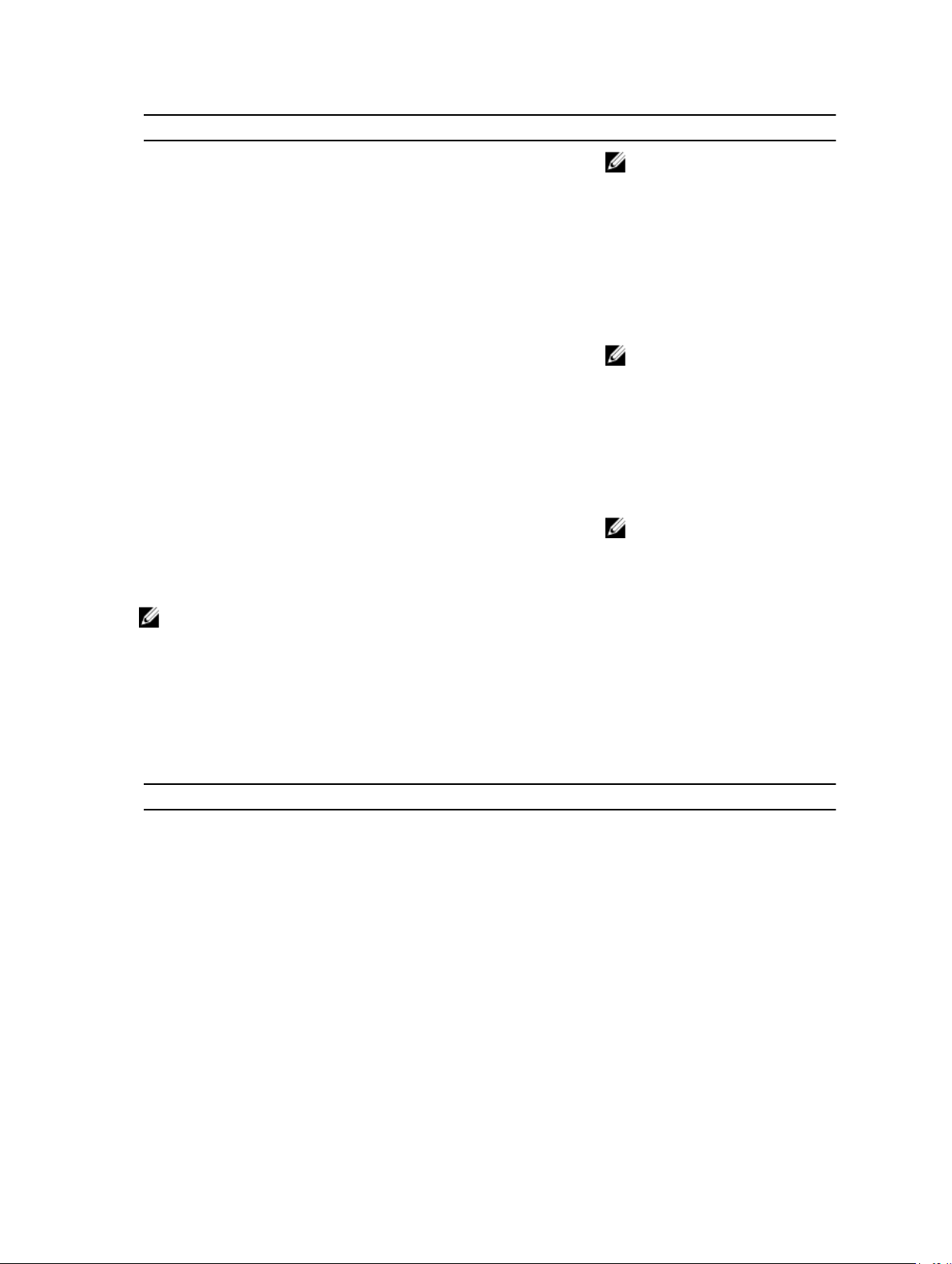
Par 1 nombre=valor Par 2 nombre=valor Descripción
NOTA: Estas opciones se pueden
aplicar solo cuando se
selecciona un perfil
personalizado.
memorypowermode=min | 800 | 1067 |
1333 | max
fanmode=min | max
NOTA: Reinicie el sistema para que se apliquen las opciones de la configuración de perfiles de alimentación.
min: establece el modo en utilización
de alimentación mínima.
800 | 1067 | 1333: establece el modo en
800, 1067 o 1333 MHz.
max: establece el modo en
rendimiento máximo.
NOTA: Estas opciones se pueden
aplicar solo cuando se
selecciona un perfil
personalizado.
min: establece el modo del ventilador
en utilización de alimentación mínima.
max: establece el modo del ventilador
en utilización de alimentación
máxima.
NOTA: Estas opciones se pueden
aplicar solo cuando se
selecciona un perfil
personalizado.
omconfig chassis pwrmonitoring u omconfig mainsystem pwrmonitoring
Utilice el comando omconfig chassis pwrmonitoring u omconfig mainsystem pwrmonitoring para configurar la
información de consumo de alimentación.
En la siguiente tabla se muestran los parámetros válidos para el comando:
Tabla 29. Parámetros válidos de omconfig chassis pwrmonitoring u omconfig mainsystem pwrmonitoring
Par 1 nombre=valor Par 2 nombre=valor Descripción
index=<n> NA Número o índice de la sonda (se debe
especificar).
config=probe warnthresh=settodefault Establece los umbrales de
advertencia máximo y mínimo en el
valor predeterminado.
warnthresh=<n > Establece un valor para el umbral de
advertencia.
unit=watt | btuphr
config=resetreading type=energy | peakpower
watt: muestra la unidad en vatios.
btuphr: muestra la unidad en BTU/h.
energy: restablece la lectura de
energía del sistema.
89
Page 90
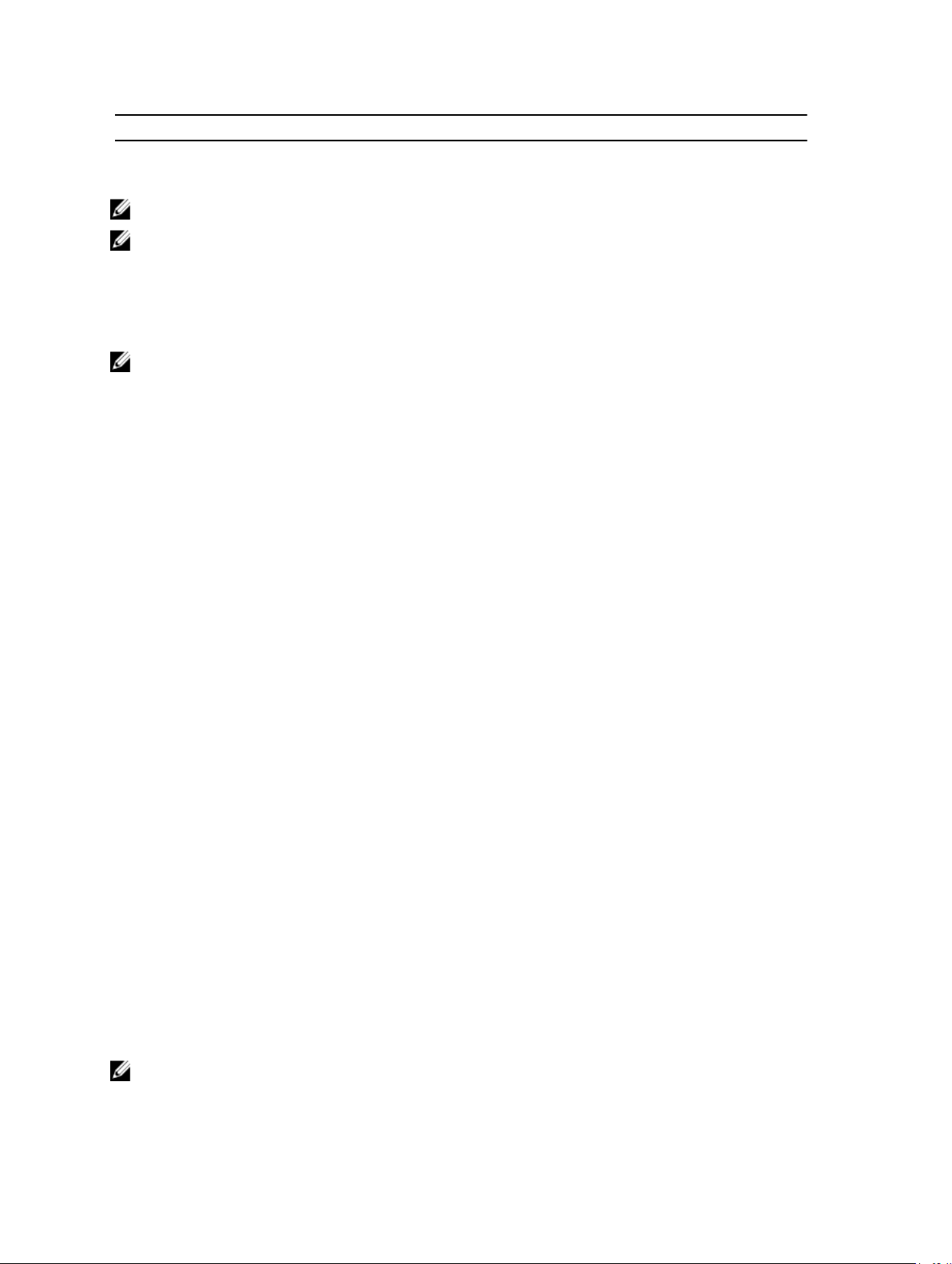
Par 1 nombre=valor Par 2 nombre=valor Descripción
peakpower: restablece la
alimentación pico del sistema.
NOTA: Este comando se aplica únicamente a sistemas Dell
NOTA: La supervisión de alimentación requiere una licencia para configurar la información sobre el presupuesto
de alimentación. Si no se ha instalado una licencia adecuada o si la licencia ha expirado, el sistema muestra un
mensaje de error. Para obtener más información, consulte la sección sobre
support/manuals.
yx0x
seleccionados que admiten PMBus.
Dell License Manager
en dell.com/
Umbrales de advertencia predeterminados
NOTA: Las capacidades de administración de sensores varían según el sistema.
Para establecer los valores predeterminados recomendados de los umbrales de advertencia superior e inferior de la
sonda de consumo de alimentación, escriba:
omconfig chassis pwrmonitoring config=probe index=0 warnthresh=settodefault
o
omconfig mainsystem pwrmonitoring config=probe index=0 warnthresh=settodefault
No se puede establecer un valor predeterminado y seleccionar otro valor. Si establece el umbral de advertencia mínimo
en el valor predeterminado, selecciona también el valor predeterminado para el valor de umbral de advertencia máximo.
Determinación de un valor para umbrales de advertencia
Si prefiere especificar valores para los umbrales de advertencia de la sonda de consumo de alimentación, debe
especificar el número de la sonda que está configurando y el valor del umbral de advertencia. Configure los valores
para que se muestren en BTU/h o Vatios. En el ejemplo siguiente, la sonda que se está configurando es la sonda 4:
omconfig chassis pwrmonitoring config=probe index=4 warnthresh=325 unit=watt
o
omconfig mainsystem pwrmonitoring config=probe index=4 warnthresh=325
unit=btuphr
Cuando se emite el comando y el sistema establece los valores especificados, aparece el siguiente mensaje:
Los valores de los umbrales de advertencia de la sonda de consumo de
alimentación se establecieron satisfactoriamente.
omconfig chassis remoteaccess u omconfig mainsystem remoteaccess
Utilice el comando omconfig chassis remoteaccess u omconfig mainsystem remoteaccess para configurar:
• Acceso remoto en una red de área local (LAN).
• El puerto serie para el BMC o el RAC, cualquiera que esté instalado.
• El BMC o el RAC en una conexión de comunicación en serie en la LAN.
• La configuración de terminal para el puerto serie.
• La configuración avanzada para una conexión de comunicación en serie en la LAN.
• Información sobre un usuario del BMC o del RAC.
• Información sobre las interfaces IPv6 e IPv4.
NOTA: Introduzca la identificación de usuario para configurar la información de usuario.
90
Page 91

Tipo:
omconfig chassis remoteaccess
o
omconfig mainsystem remoteaccess
La salida de los comandos omconfig chassis remoteaccess u omconfig mainsystem remoteaccess enumera todas las
configuraciones disponibles. La siguiente tabla muestra los parámetros válidos:
Tabla 30. Parámetros válidos de omconfig chassis remoteaccess u omconfig mainsystem remoteaccess
Par 1 nombre=valor
config=
config=additional ipv4=enable | disable
config=advsol characcuminterval=number
Par 2 nombre=valor Descripción
ipv6=enable | disable
charsendthreshold=number
enableipmi= true | false
enablenic=true | false
enable: pila IPv4 para que se cargue en iDRAC.
disable: pila IPv4 para que se vacíe en iDRAC.
enable: activa la pila IPv6 para que se cargue en
iDRAC.
disable: desactiva la pila IPv6 para que se descargue
en iDRAC.
NOTA: Esta opción requiere una licencia para
activar o desactivar ipv6. Si la licencia adecuada
no está instalada o está vencida, el sistema
muestra un mensaje de error. Para obtener más
información, consulte
dell.com/support/manuals.
number: establece el intervalo de acumulación de
caracteres en intervalos de 5 milisegundos.
number: establece el número de caracteres. El BMC
envía automáticamente un paquete de datos de
comunicación en serie en la LAN que contiene el
número de caracteres en cuanto este número de
caracteres (o uno mayor) se acepta desde la
controladora serie de la placa base en el BMC.
true: activa la IPMI en la LAN.
false: desactiva la IPMI en la LAN.
true: activa el NIC del DRAC.
false: desactiva el NIC del DRAC.
NOTA: La opción enablenic se admite en los
sistemas PowerEdge
DRAC 5.
Dell License Manager
x9xx
que tienen instalado un
en
nicselection=sharedwithfailoveronall |
nic1 |teamednic1nic2 | dracnic
sharedwithfailoveronall: Configura la nueva opción de
selección de NIC.
nic1: activa el NIC 1.
teamednic1nic2: activa la funcionalidad de formación
de equipos del NIC.
dracnic: activa el NIC del DRAC, si DRAC 5 está
instalado.
91
Page 92

Par 1 nombre=valor
config=
Par 2 nombre=valor Descripción
NOTA: La opción nicselection solo es compatible
con sistemas PowerEdge
los sistemas PowerEdge
primarynw y failovernw reemplazarán a
nicselection.
x9xx
a
yx2x
en adelante,
yx1x
. A partir de
primarynw=dedicated | lom1 | lom2 |
lom3 | lom4
failovernw=none | lom1 | lom2 | lom3 |
lom4 | all
dedicated: configura el puerto dedicado como la red
primaria para el acceso remoto.
NOTA: Esta opción requiere una licencia para
configurar primarynw como dedicated. Si la
licencia adecuada no está instalada o está
vencida, el sistema muestra un mensaje de error.
Para obtener más información, consulte
License Manager
lom 1: configura el puerto lom1 como la red primaria
para el acceso remoto.
lom 2: configura el puerto lom2 como la red primaria
para el acceso remoto.
lom 3: configura el puerto lom3 como la red primaria
para el acceso remoto.
lom 4: configura el puerto lom4 como la red primaria
para el acceso remoto.
NOTA: La opción primarynw se admite a partir de
los sistemas PowerEdge
primarynw está establecido en dedicated,
establezca failovernw en none.
none: configura la red de protección contra fallas en
none.
lom 1: configura la red de protección contra fallas en
lom 1.
lom 2: configura la red de protección contra fallas en
lom 2.
lom 3: configura la red de protección contra fallas en
lom 3.
lom 4: configura la red de protección contra fallas en
lom 4.
all: configura la red de protección contra fallas en all
loms.
NOTA: La opción failovernw es compatible con
sistemas PowerEdge
primarynw y failovernw para establecer
nicselection. Las opciones primarynw y failovernw
no pueden tener el mismo valor.
NOTA: Failovernw requiere una licencia para
configurar los puertos. Si la licencia adecuada no
está instalada o está vencida, el sistema muestra
un mensaje de error. Para obtener más
información, consulte
dell.com/support/manuals.
en dell.com/support/manuals.
yx2x
en adelante. Si
yx2x
en adelante. Configure
Dell License Manager
Dell
en
92
Page 93

Par 1 nombre=valor
config=
Par 2 nombre=valor Descripción
ipaddress=IP
subnet=Subnet Establece una máscara de subred si se ha
gateway=Gateway
ipsource=static | dhcp |
systemsoftware
Establece la dirección IP si ha seleccionado "static"
como el origen de la dirección IP para la interfaz LAN
del BMC.
seleccionado "static" como el origen de la dirección IP
para la interfaz LAN del BMC.
Establece una dirección de puerta de enlace si ha
seleccionado static como el origen de la dirección IP
para la interfaz LAN del BMC.
static: estático si la dirección IP de la interfaz LAN del
BMC es una dirección IP fija asignada.
dhcp: DHCP si el origen de la dirección IP de la interfaz
LAN del BMC es el protocolo de
configuración dinámica de host.
systemsoftware: software del sistema si el origen de la
dirección IP de la interfaz LAN del BMC proviene del
software del sistema.
NOTA: Es posible que no todos los comandos sean
compatibles con el sistema.
ipaddressv6=<
prefixlength= length
gatewayv6=<
ipsourcev6=static | auto
altdnsserverv6 Valida la dirección del servidor DNS alternativo para
dnssourcev6=static | auto
vlanenable=true | false
vlanid=number
vlanpriority=number
privilegelevel=administrator | operator
| user
encryptkey=text
confirmencryptkey=text
dirección IPv6
valor
> Valida la puerta de enlace de IPv6.
>
Valida la dirección IPv6 para su configuración.
static: el origen de la dirección IPv6 se establece como
estático.
auto: el origen de la dirección IPv6 se establece como
automático.
su configuración.
static: El origen DNS se establece como estático.
auto: El origen DNS se establece como automático.
true: activa la identificación de la LAN virtual.
false: desactiva la identificación de la LAN virtual.
number: identificación de la LAN virtual en el rango de
1 a 4094.
number: prioridad de la identificación de la LAN virtual
en el rango de 0 a 7.
administrator: establece el nivel de privilegio máximo
que se acepta en un canal LAN como Administrador.
operator: establece el nivel de privilegio máximo que
se acepta en un canal LAN como Operador.
user: establece el nivel de privilegio máximo que se
acepta en un canal LAN como Usuario.
text: texto que se usa para cifrado y confirmación de
cifrado.
93
Page 94
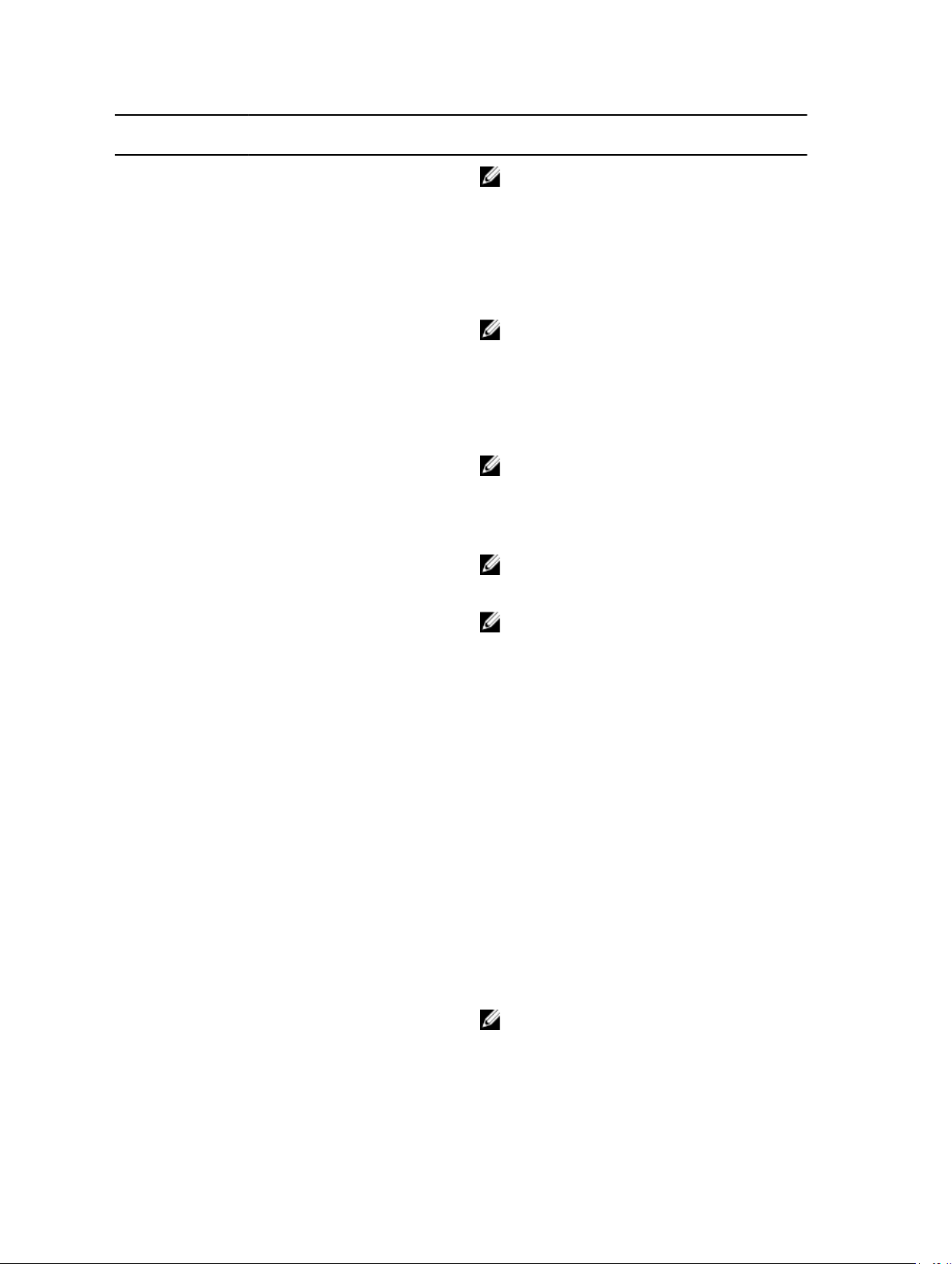
Par 1 nombre=valor
config=
Par 2 nombre=valor Descripción
NOTA: La opción text solo se admite en los
sistemas PowerEdge x9xx.
prefdnsserverv6=<
config=serial baudrate=9600 | 19200 | 38400 | 57600 |
115200
flowcontrol=none | rtscts
mode=directbasic | directterminal |
directbasicterminal | modembasic |
modemterminal | modembasicterminal
value
> Valida el servidor DNS preferido para su configuración.
9600: establece la velocidad de conexión en 9600 bits
por segundo.
19200: establece la velocidad de conexión en 19200 bits
por segundo.
NOTA: Las velocidades en baudios de 9600 y 19200
se admiten en los sistemas PowerEdge 1800, 1850,
2800 y 2850.
38400: establece la velocidad de conexión volátil y no
volátil en 38400 bits por segundo.
57600: establece la velocidad de conexión volátil y no
volátil en 57600 bits por segundo.
NOTA: Las velocidades en baudios de 19200, 38400
y 57600 se admiten en los sistemas PowerEdge
x
9xx.
115200: establece la velocidad de conexión volátil y no
volátil en 115200 bits por segundo.
NOTA: La velocidad en baudios de 115200 se
admite en ciertos sistemas que tienen un DRAC 5
instalado.
NOTA: Las velocidades en baudios de 19200, 57600
y 115200 se admiten en sistemas
iDRAC instalado.
none: no hay ningún control sobre el flujo de
comunicación a través del puerto serie.
rtscts: el RTS está listo para enviar y el CTS está libre
para enviar.
directbasic: tipo de mensajería utilizada para los
mensajes IPMI mediante una conexión serie.
directterminal: tipo de mensajería que usa caracteres
ASCII imprimibles y que permite un número limitado de
comandos de texto en una conexión serie.
directbasicterminal: mensajería tanto de modo básico
como de modo de terminal en una conexión serie.
modembasic: tipo de mensajería utilizada para los
mensajes IPMI mediante un módem.
modemterminal: tipo de mensajería que usa caracteres
ASCII imprimibles y que permite un número limitado de
comandos de texto mediante un módem.
modembasicterminal: mensajería tanto básica como
terminal mediante un módem.
NOTA: Es posible que no todos los comandos sean
compatibles con el sistema.
yx0x
que tienen
94
Page 95

Par 1 nombre=valor
config=
config=serialoverlan enable=true | false
Par 2 nombre=valor Descripción
privilegelevel=administrator | operator
| user
baudrate=9600 | 19200 | 38400 | 57600 |
115200
administrator: establece el nivel de privilegio máximo
que se acepta en una conexión serie como
Administrador.
operator: establece el nivel de privilegio máximo que
se acepta en una conexión en serie como Operador.
user: establece el nivel de privilegio máximo que se
acepta en una conexión serie como Usuario.
true: activa la comunicación en serie en la LAN para el
BMC.
false: desactiva la comunicación en serie en la LAN
para el BMC.
9600: establece la velocidad de conexión volátil y no
volátil en 9600 bits por segundo.
19200: establece la velocidad de conexión volátil y no
volátil en 19200 bits por segundo.
NOTA: Las velocidades en baudios de 9600 y 19200
se admiten en los sistemas PowerEdge 1800, 1850,
2800 y 2850.
38400: establece la velocidad de conexión volátil y no
volátil en 38400 bits por segundo.
57600: establece la velocidad de conexión volátil y no
volátil en 57600 bits por segundo.
NOTA: Las velocidades en baudios de 19200 y
57600 se admiten en los sistemas PowerEdge
115200: establece la velocidad de conexión volátil y no
volátil en 115200 bits por segundo.
NOTA: La velocidad en baudios de 115200 se
admite en ciertos sistemas que tienen un DRAC 5
instalado.
NOTA: Las velocidades en baudios de 19200, 57600
y 115200 se admiten en sistemas
iDRAC instalado.
yx0x
que tienen
x9xx
.
privilegelevel=administrator | operator
| user
config=settodefault Toma los valores predeterminados de la configuración.
config=terminalmode deletecontrol=outputdel |
outputbkspspbksp
administrator: establece el nivel de privilegio máximo
que se acepta en una conexión serie en un canal LAN
como Administrador.
operator: establece el nivel de privilegio máximo que
se acepta en una comunicación en serie en un canal
LAN como Operador.
user: establece el nivel de privilegio máximo que se
acepta en una comunicación en serie en un canal LAN
como Usuario.
utputdel: el BMC genera un carácter <supr> cuando se
recibe <retroceso> o <supr>.
outputbkspspbksp: el BMC genera un carácter
<retroceso><espacio><retroceso> cuando se recibe
<retroceso> o <supr>.
95
Page 96

Par 1 nombre=valor
config=
config=user id=number enable=true | false
Par 2 nombre=valor Descripción
handshakingcontrol=enabled |
disabled
inputlinesequence=cr | null
lineediting=enabled | disabled
newlinesequence=none| crlf | null | cr
| lfcr | lf
id=number enableserialoverlan=true |
false
enabled: indica al BMC que genere una secuencia de
caracteres que indica cuando su búfer de entrada está
listo para aceptar otro comando.
disabled: no indica al BMC que genere una secuencia
de caracteres que indica cuando su búfer de entrada
está listo para aceptar otro comando.
cr: la consola utiliza <CR> como una nueva
secuencia de línea.
null: la consola utiliza <NULL> como una nueva
secuencia de línea.
enabled: activa la edición de línea conforme se escribe
una línea.
disabled: desactiva la edición de línea conforme se
escribe una línea.
none: el BMC no utiliza ninguna secuencia de
terminación.
crlf: el BMC utiliza <CR-LF> como una nueva secuencia
de línea cuando escribe una línea nueva en la consola.
null: el BMC utiliza <Null> como una nueva secuencia
de línea cuando escribe una línea nueva en la consola.
cr: el BMC utiliza <CR> como una nueva secuencia de
línea cuando el BMC escribe una línea nueva en la
consola.
lfcr: el BMC utiliza <LF-CR> como una nueva secuencia
de línea cuando el BMC escribe una línea nueva en la
consola.
lf: el BMC utiliza <LF> como una nueva secuencia de
línea cuando el BMC escribe una línea nueva en la
consola.
id=number: identificación (en formato numérico) del
usuario que se está configurando.
enable=true: activa el usuario.
enable=false: desactiva el usuario.
id=number: identificación (en formato numérico) del
usuario que se está configurando.
enableserialoverlan=true: activa la comunicación en
serie en la LAN.
enableserialoverlan=false: desactiva la comunicación
en serie en la LAN.
NOTA: La opción enableserialoverlan solo se
admite en los sistemas PowerEdge
x9xx
.
id=number name=text
id=number newpw=text
confirmnewpw=text
96
id=number: identificación (en formato numérico) del
usuario que se está configurando.
name=text: nombre del usuario.
id=number: identificación (en formato numérico) del
usuario que se está configurando.
newpw=text: nueva contraseña del usuario.
confirmnewpw=text: confirme la nueva contraseña.
Page 97

Par 1 nombre=valor
config=
Par 2 nombre=valor Descripción
id=number
serialaccesslevel=administrator |
operator | user | none
id=number
lanaccesslevel=administrator |
operator | user| none
id=user id dracusergroup=admin |
poweruser | guest | custom | none
id=user id extipmiusergroup=admin |
operator | readonly | custom | none
NOTA: El grupo de usuarios
extipmiusergroup solo está
disponible en sistemas Blade Dell
xx0x
.
id=number: identificación (en formato numérico) del
usuario que se está configurando.
seralaccesslevel=administrator: el usuario con una
identificación tiene privilegios de acceso de
administrador para el canal del puerto serie.
serialaccesslevel=operator: el usuario con una
identificación tiene privilegios de acceso de operador
para el canal del puerto serie.
serialaccesslevel=user: el usuario con una
identificación tiene privilegios de acceso de usuario
para el canal del puerto serie.
serialaccesslevel=none: el usuario con una
identificación no tiene privilegios de acceso para el
canal del puerto serie.
id=number: número de identificación del usuario que
se está configurando.
lanaccesslevel=administrator: el usuario con una
identificación tiene privilegios de acceso de
administrador para el canal LAN.
lanaccesslevel=operator: el usuario con una
identificación tiene privilegios de acceso de operador
para el canal LAN.
lanaccesslevel=user: el usuario con una identificación
tiene privilegios de acceso de usuario para el canal
LAN.
lanaccesslevel=none: el usuario con una identificación
no tiene privilegios de acceso para el canal LAN.
id=user id: identificación del usuario que se está
configurando.
dracusegroup=admin: activa los privilegios de usuario
de administrador.
dracusergroup=poweruser: activa los privilegios de
usuario avanzado.
dracusergroup=guest: activa los privilegios de usuario
invitado.
dracusergroup=custom: activa los privilegios de
usuario personalizado.
NOTA: Para obtener más información sobre
dracusergroup=custom, consulte Uso de
Dracusergroup=custom.
dracusergroup=none: no activa los privilegios de
usuario.
id=user id: identificación del usuario que se está
configurando.
extipmiusergroup=admin: activa los privilegios de
usuario de administrador.
extipmiusergroup=operator: activa los privilegios de
operador.
extipmiusergroup=readonly: activa los privilegios de
solo lectura.
97
Page 98

Par 1 nombre=valor
Par 2 nombre=valor Descripción
config=
extipmiusergroup=custom: activa los privilegios de
usuario personalizado.
extipmiusergroup=none: no activa los privilegios de
usuario.
Uso de dracusergroup=custom
La siguiente tabla muestra el uso de dracusergroup=custom:
Tabla 31. Parámetros de omconfig chassis remoteaccess config=user id=<
u omconfig mainsystem remoteaccess config=user id=<
identificación de usuario
NOTA: Se recomienda utilizar las opciones
operator y readonly para sistemas con iDRAC
Enterprise. Para obtener más información,
consulte Uso de Extipmiusergroup=custom.
identificación de usuario
> extipmiusergroup=custom
> extipmiusergroup=custom
Par 1
Par 2 nombre=valor Par 3 nombre=valor Descripción
nombre=valor
config=user id=user id
logindrac= true | false true or false: activa o desactiva el
dracusergroup=custom
configuredrac= true | false true or false: activa o desactiva la
configure users= true | false true or false: activa o desactiva la
clearlogs= true | false true or false: activa o desactiva el
executeservercommands= true |
false
accessconsoleredir= true | false true or false: activa o desactiva el
accessvirtualmedia= true | false true or false: activa o desactiva el
testalerts= true | false true or false: activa o desactiva las
Uso de extipmiusergroup=custom
La siguiente tabla muestra el uso de extipmiusergroup=custom:
registro en DRAC.
configuración de DRAC.
configuración de usuarios.
borrado del registro.
true or false: activa o desactiva la
ejecución de comandos de servidor.
acceso a la redirección de consola.
acceso a medios virtuales.
alertas de prueba.
98
Page 99

Tabla 32. Uso de extipmiusergroup=custom
Par 1 nombre=valor Par 2 nombre=valor Par 3 nombre=valor Descripción
config=user
id=user id
extipmiusergroup=custom
NOTA: El grupo de
usuarios
extipmiusergroup solo
está disponible en
sistemas blade Dell
xx0x
.
loginidrac=true | false true or false: activa o
desactiva el registro en
iDRAC.
configureidrac=true | false true or false: activa o
desactiva la configuración
de iDRAC.
omconfig chassis temps u omconfig mainsystem temps
Utilice el comando omconfig chassis temps u omconfig mainsystem temps para establecer umbrales de advertencia
para las sondas de temperatura. Al igual que con otros componentes, es posible ver los valores de los umbrales de falla
y de advertencia, pero no se pueden establecer los valores para los umbrales de falla. El fabricante del sistema
establece los umbrales de falla máximo y mínimo.
NOTA: Los valores de umbral que se pueden establecer varían de una configuración de sistema a otra.
Parámetros válidos para umbrales de advertencia de temperatura
En la siguiente tabla se muestran los parámetros válidos para establecer los umbrales de advertencia de temperatura:
Tabla 33. Parámetros válidos para omconfig chassis temps u omconfig mainsystem temps
nombre=valor par Descripción
index=<n> Número o índice de la sonda (especificar).
warnthresh=default Establece los umbrales de advertencia máximo y mínimo en el valor predeterminado.
minwarnthresh=<n> Establece los valores de umbral de advertencia mínimos (1 lugar decimal).
maxwarnthresh=<n> Establece los valores de umbral de advertencia máximos (1 lugar decimal).
Establecimiento de los valores de umbral de aviso mínimos y máximos
Para establecer los valores de umbral de advertencia superior e inferior de la temperatura en los valores
predeterminados recomendados, escriba:
omconfig chassis temps index=0 warnthresh=default
o
omconfig mainsystem temps index=0 warnthresh=default
No se puede establecer un valor predeterminado y seleccionar otro valor. Es decir, si establece el umbral de
advertencia mínimo en el valor predeterminado, selecciona también el valor predeterminado para el valor de umbral de
advertencia máximo.
NOTA: Las capacidades para administrar sensores varían según los sistemas.
99
Page 100
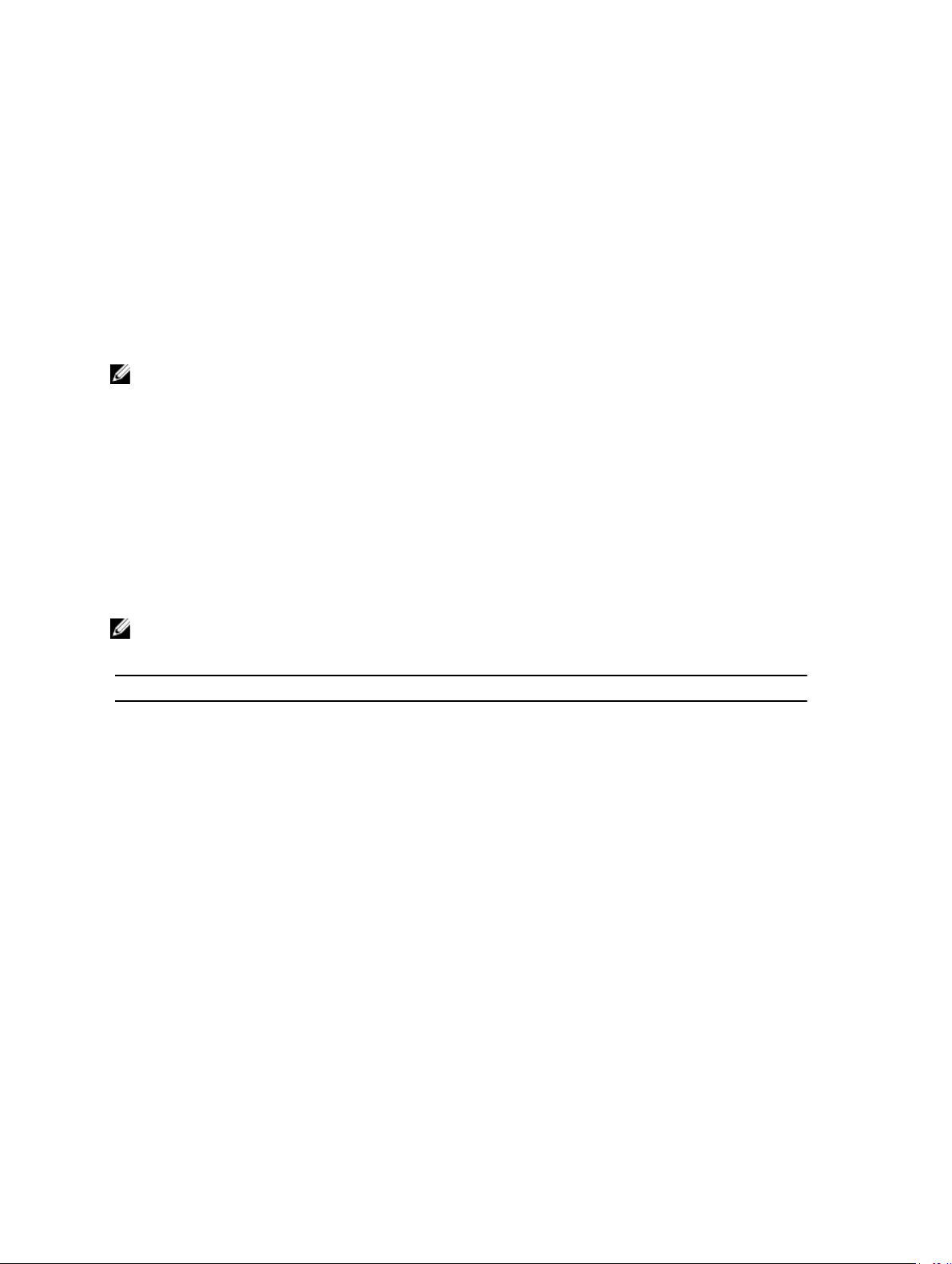
Determinación de un valor para los umbrales de advertencia mínimo y máximo
Para especificar los valores para los umbrales de advertencia de sondas de temperatura, debe especificar el número de
la sonda que configura y el valor de umbral de advertencia mínimo y/o máximo. En el siguiente ejemplo, la sonda que se
configura es la sonda 4:
omconfig chassis temps index=4 minwarnthresh=11.2 maxwarnthresh=58.7
o
omconfig mainsystem temps index=4 minwarnthresh=11.2 maxwarnthresh=58.7
Cuando se emite el comando y el sistema establece los valores especificados, aparece el siguiente mensaje:
Los umbrales de advertencia de la sonda de temperatura se establecieron
satisfactoriamente.
NOTA: En sistemas PowerEdge
solamente para la temperatura ambiente.
x8xx
y
x9xx
, puede establecer el umbral de advertencia de la sonda de temperatura
Omconfig chassis volts u omconfig mainsystem volts
Utilice los comandos omconfig chassis volts u omconfig mainsystem volts para establecer los umbrales de advertencia
de sondas de voltaje. Al igual que con otros componentes, es posible ver los valores de umbrales de advertencia y falla,
pero no se pueden establecer los valores de umbrales de falla. El fabricante del sistema establece los valores mínimos y
máximos para los umbrales de falla.
Parámetros válidos para umbrales de advertencia de voltaje
La siguiente tabla muestra los parámetros válidos para establecer los valores del umbral de advertencia de voltaje.
NOTA: Los valores de umbral que se pueden establecer varían de una configuración de sistema a otra.
Tabla 34. Parámetros válidos de omconfig chassis volts u omconfig mainsystem volts
nombre=valor par Descripción
index=<n> Índice de sonda (especificar).
warnthresh=default Establece los umbrales de advertencia máximo y mínimo en el valor predeterminado.
minwarnthresh=<n> Establece el valor de umbral de advertencia mínimo (3 cifras decimales).
maxwarnthresh=<n> Establece el valor de umbral de advertencia máximo (3 cifras decimales).
Determinación de un valor para los umbrales de advertencia mínimo y máximo
Para especificar valores para los umbrales de advertencia de la sonda de voltaje, debe especificar el número de la
sonda que está configurando y el valor del umbral de advertencia mínimo o máximo.
En el ejemplo siguiente, la sonda que se está configurando es la sonda 0:
omconfig chassis volts index=0 minwarnthresh=1.900 maxwarnthresh=2.250
o
omconfig mainsystem volts index=0 minwarnthresh=1.900 maxwarnthresh=2.250
Cuando se emite el comando y el sistema establece los valores especificados, aparece el siguiente mensaje:
Los umbrales de advertencia de la sonda de voltaje se establecieron
satisfactoriamente.
100
